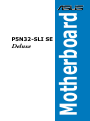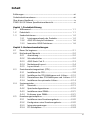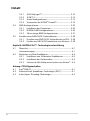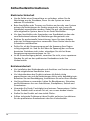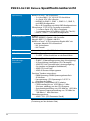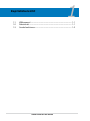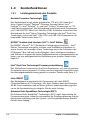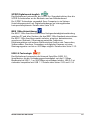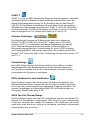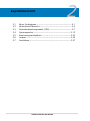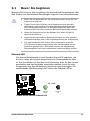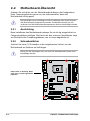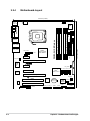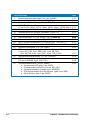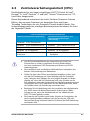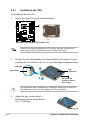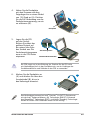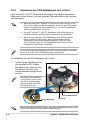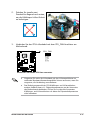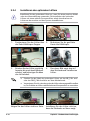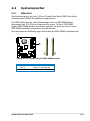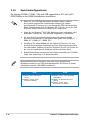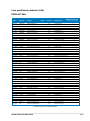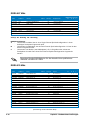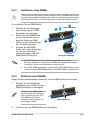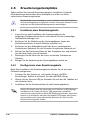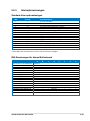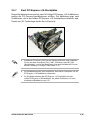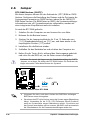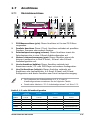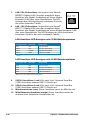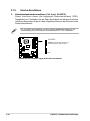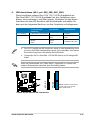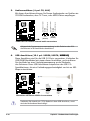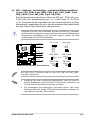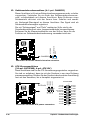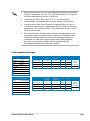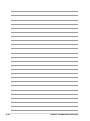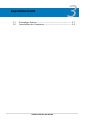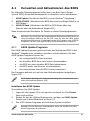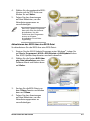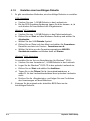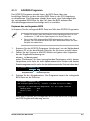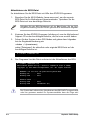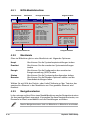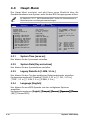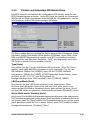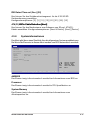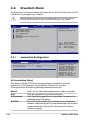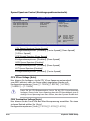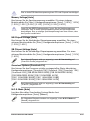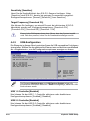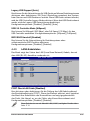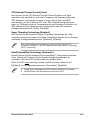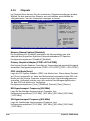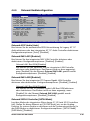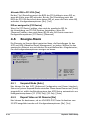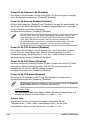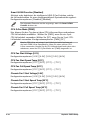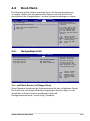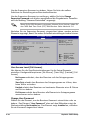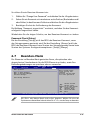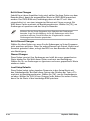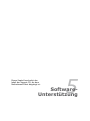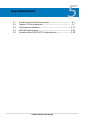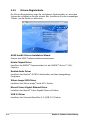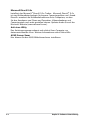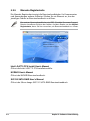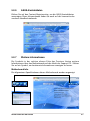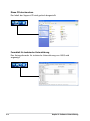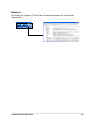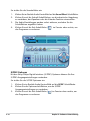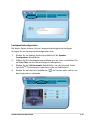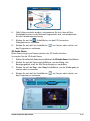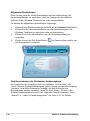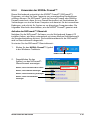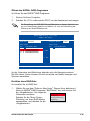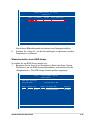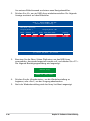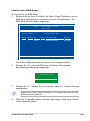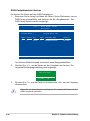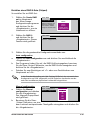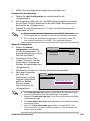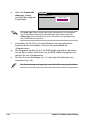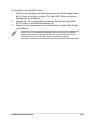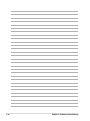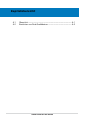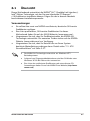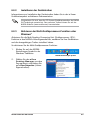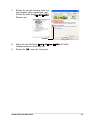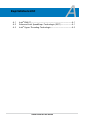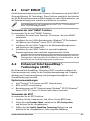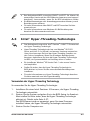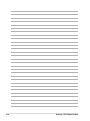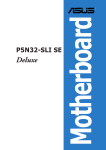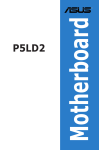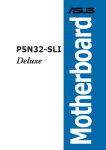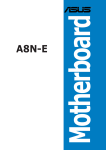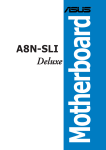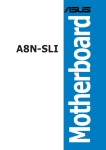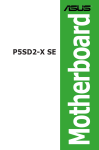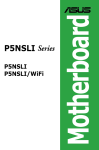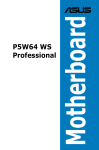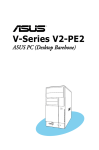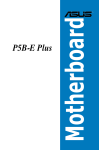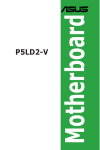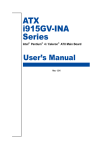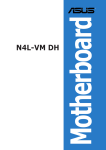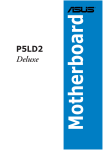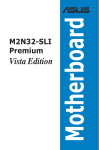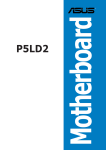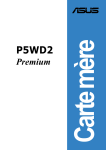Download Deluxe
Transcript
Deluxe Motherboard P5N32-SLI SE G2708 Erste Ausgabe V1 August 2006 Copyright © 2006 ASUSTeK COMPUTER INC. Alle Rechte vorbehalten. Kein Teil dieses Handbuchs, einschließlich der darin beschriebenen Produkte und Software, darf ohne ausdrückliche, schriftliche Genehmigung von ASUSTeK COMPUTER INC. (“ASUS”) in irgendeiner Form, ganz gleich auf welche Weise, vervielfältigt, übertragen, abgeschrieben, in einem Wiedergewinnungssystem gespeichert oder in eine andere Sprache übersetzt werden. Produktgarantien oder Service werden nicht geleistet, wenn: (1) das Produkt repariert, modifiziert oder abgewandelt wurde, außer schriftlich von ASUS genehmigte Reparaturen, Modifizierung oder Abwandlungen; oder (2) die Seriennummer des Produkts unkenntlich gemacht wurde oder fehlt. ASUS STELLT DIESES HANDBUCH “SO, WIE ES IST”, OHNE DIREKTE ODER INDIREKTE GARANTIEN, EINSCHLIESSLICH, JEDOCH NICHT BESCHRÄNKT AUF GARANTIEN ODER KLAUSELN DER VERKÄUFLICHKEIT ODER TAUGLICHKEIT FÜR EINEN BESTIMMTEN ZWECK, ZUR VERFÜGUNG. UNTER KEINEN UMSTÄNDEN HAFTET ASUS, SEINE DIREKTOREN, VORSTANDSMITGLIEDER, MITARBEITER ODER AGENTEN FÜR INDIREKTE, BESONDERE, ZUFÄLLIGE ODER SICH ERGEBENDE SCHÄDEN (EINSCHLIESSLICH SCHÄDEN AUF GRUND VON PROFITVERLUST, GESCHÄFTSVERLUST, BEDIENUNGSAUSFALL ODER DATENVERLUST, GESCHÄFTSUNTERBRECHUNG UND ÄHNLICHEM), AUCH WENN ASUS VON DER WAHRSCHEINLICHKEIT DERARTIGER SCHÄDEN AUF GRUND VON FEHLERN IN DIESEM HANDBUCH ODER AM PRODUKT UNTERRICHTET WURDE. SPEZIFIKATIONEN UND INFORMATIONEN IN DIESEM HANDBUCH DIENEN AUSSCHLIESSLICH DER INFORMATION, KÖNNEN JEDERZEIT OHNE ANKÜNDIGUNG GEÄNDERT WERDEN UND DÜRFEN NICHT ALS VERPFLICHTUNG SEITENS ASUS AUSGELEGT WERDEN. ASUS ÜBERNIMMT FÜR EVENTUELLE FEHLER ODER UNGENAUIGKEITEN IN DIESEM HANDBUCH KEINE VERANTWORTUNG ODER HAFTUNG, EINSCHLIESSLICH DER DARIN BESCHRIEBENEN PRODUKTE UND SOFTWARE. In diesem Handbuch angegebene Produkt- und Firmennamen können u.U. eingetragene Warenzeichen oder Urheberrechte der entsprechenden Firmen sein und dienen nur der Identifizierung oder Erklärung zu Gunsten des Eigentümers, ohne Rechte verletzen zu wollen. ii Inhalt Erklärungen...........................................................................................vii Sicherheitsinformationen.....................................................................viii Über dieses Handbuch.......................................................................... ix P5N32-SLI SE Deluxe Spezifikationsübersicht...................................... xi Kapitel 1: Produkteinführung 1.1 Willkommen!........................................................................... 1-1 1.2 Paketinhalt............................................................................. 1-1 1.3 Sonderfunktionen................................................................... 1-2 1.3.1 Leistungsmerkmale des Produkts............................ 1-2 1.3.2 ASUS AI Lifestyle-Funktionen .............................. 1-6 1.3.3 Innovative ASUS-Funktionen . ................................. 1-6 Kapitel 2: Hardwarebeschreibungen 2.1 Bevor Sie beginnen................................................................ 2-1 2.2 Motherboard-Übersicht.......................................................... 2-2 2.3 2.4 2.5 2.2.1 Ausrichtung.............................................................. 2-2 2.2.2 Schraubenlöcher...................................................... 2-2 2.2.3 ASUS Stack Cool 2................................................... 2-3 2.2.4 Motherboard-Layout................................................ 2-4 2.2.5 Layout-Inhalt............................................................ 2-5 Zentralverarbeitungseinheit (CPU)......................................... 2-7 2.3.1 Installieren der CPU.................................................. 2-8 2.3.2 Installieren des CPU-Kühlkörpers und -Lüfters....... 2-10 2.3.3 Deinstallieren des CPU-Kühlkörpers und -Lüfters... 2-12 2.3.4 Installieren des optionalen Lüfters......................... 2-14 Systemspeicher................................................................... 2-15 2.4.1 Übersicht................................................................ 2-15 2.4.2 Speicherkonfigurationen........................................ 2-16 2.4.3 Installieren eines DIMMs......................................... 2-21 2.4.4 Entfernen eines DIMMs........................................... 2-21 Erweiterungssteckplätze...................................................... 2-22 2.5.1 Installieren einer Erweiterungskarte....................... 2-22 2.5.2 Konfigurieren einer Erweiterungskarte................... 2-22 2.5.3 Interruptzuweisungen............................................ 2-23 2.5.4 PCI-Steckplätze...................................................... 2-24 iii Inhalt 2.5.5 PCI Express x1-Steckplatz....................................... -24 2.5.6 PCI Express x4-Steckplatz....................................... -24 2.5.7 Zwei PCI Express x16-Steckplätze........................... -25 2.6 Jumper................................................................................... -26 2.7 Anschlüsse............................................................................. -27 2.7.1 Rücktafelanschlüsse................................................. -27 2.7.2 Interne Anschlüsse................................................... -30 Kapitel 3: Einschalten 3.1 Erstmaliges Starten............................................................... 3-1 3.2 Ausschalten des Computers.................................................. 3-2 3.2.1 Verwenden der OS-Ausschaltfunktion..................... 3-2 3.2.2 Verwenden des Dualfunktions-Stromschalters........ 3-2 Kapitel 4: BIOS-Setup 4.1 4.2 4.3 iv Verwalten und Aktualisieren des BIOS................................... 4-1 4.1.1 ASUS Update-Programm.......................................... 4-1 4.1.2 Erstellen einer bootfähigen Diskette........................ 4-4 4.1.3 AFUDOS-Programm.................................................. 4-5 4.1.4 ASUS EZ Flash-Programm......................................... 4-8 BIOS-Setupprogramm............................................................ 4-9 4.2.1 BIOS-Menübildschirm.............................................. 4-10 4.2.2 Menüleiste.............................................................. 4-10 4.2.3 Navigationstasten.................................................. 4-10 4.2.4 Menüelemente........................................................ 4-11 4.2.5 Untermenüelemente.............................................. 4-11 4.2.6 Konfigurationsfelder............................................... 4-11 4.2.7 Pop-up-Fenster...................................................... 4-11 4.2.8 Bildlaufleiste........................................................... 4-11 4.2.9 Allgemeine Hilfe..................................................... 4-11 Haupt-Menü......................................................................... 4-12 4.3.1 System Time [xx:xx:xx]......................................... 4-12 4.3.2 System Date [Day xx/xx/xxxx]............................. 4-12 4.3.3 Legacy Diskette A [1.44M, 3.5 in.]....................... 4-12 4.3.4 Language [English]................................................ 4-12 4.3.5 Primäre und Sekundäre IDE-Master/Slave.............. 4-13 Inhalt 4.4 4.5 4.6 4.7 4.3.6 Erstes, Zweites, Drittes, und Viertes SATA-Gerät... 4-14 4.3.7 IDE-Konfiguration................................................... 4-16 4.3.8 Systeminformationen............................................. 4-17 Erweitert-Menü.................................................................... 4-18 4.4.1 Jumperfreie Konfiguration..................................... 4-18 4.4.2 USB-Konfiguration.................................................. 4-24 4.4.3 LAN2-Kabelstatus.................................................. 4-25 4.4.4 CPU-Konfiguration.................................................. 4-26 4.4.5 Chipsatz................................................................. 4-28 4.4.6 Onboard-Gerätekonfiguration................................. 4-29 4.4.7 PCIPnP.................................................................... 4-31 Energie-Menü....................................................................... 4-32 4.5.1 Suspend Mode [Auto]............................................ 4-32 4.5.2 Repost Video on S3 Resume [No]......................... 4-32 4.5.3 ACPI 2.0 Support [No]........................................... 4-33 4.5.4 ACPI APIC Support [Enabled]................................. 4-33 4.5.5 APM-Konfiguration................................................. 4-33 4.5.6 Hardware-Überwachung......................................... 4-35 Boot-Menü........................................................................... 4-37 4.6.1 Bootgerätepriorität................................................ 4-37 4.6.2 Booteinstellungskonfiguration................................ 4-38 4.6.3 Sicherheit............................................................... 4-39 Beenden-Menü..................................................................... 4-41 Kapitel 5: Software- Unterstützung 5.1 Installieren eines Betriebssystems......................................... 5-1 5.2 Support-CD-Informationen..................................................... 5-1 5.3 5.2.1 Ausführen der Support-CD....................................... 5-1 5.2.2 Drivers-Registerkarte............................................... 5-2 5.2.3 Utilities-Registerkarte.............................................. 5-3 5.2.4 Make Disk-Registerkarte.......................................... 5-5 5.2.5 Manuals-Registerkarte.............................................. 5-6 5.2.6 ASUS-Kontaktdaten................................................. 5-7 5.2.7 Weitere Informationen............................................. 5-7 Softwareinformationen........................................................ 5-10 Inhalt 5.4 5.5 5.3.1 ASUS MyLogo2™.................................................... 5-10 5.3.2 AI NET 2................................................................. 5-12 5.3.3 Audio-Konfigurationen........................................... 5-13 5.3.4 Verwenden der NVIDIA® Firewall™......................... 5-19 RAID-Konfigurationen........................................................... 5-22 5.4.1 Installieren der Festplatten.................................... 5-23 5.4.2 NVIDIA® RAID-Konfigurationen............................... 5-24 5.4.3 Silicon Image RAID-Konfigurationen....................... 5-31 Erstellen einer RAID/SATA-Treiberdiskette......................... 5-38 5.5.1 Erstellen einer RAID/SATA-Treiberdiskette im DOS... 5-38 5.5.2 Erstellen einer RAID/SATA-Treiberdiskette unter Windows®. . 5-38 Kapitel 6: NVIDIA® SLI™- Technologie-unterstützung 6.1 Übersicht............................................................................... 6-1 Voraussetzungen................................................................... 6-1 6.2 Einrichten von Dual-Grafikkarten............................................ 6-2 6.2.1 Installieren von SLI-bereiten Grafikkarten................ 6-2 6.2.2 Installieren der Gerätetreiber................................... 6-5 6.2.3 Aktivieren der Multi-Grafikprozessor-Funktion unter Windows®... 6-5 Anhang: CPU-Eigenschaften vi A.1 Intel® EM64T.......................................................................... A-1 A.2 Enhanced Intel SpeedStep®-Technologie (EIST).................... A-1 A.3 Intel® Hyper-Threading-Technologie...................................... A-3 Erklärungen Erklärung der Federal Communications Commission Dieses Gerät stimmt mit den FCC-Vorschriften Teil 15 überein. Sein Betrieb unterliegt folgenden zwei Bedingungen: • Dieses Gerät darf keine schädigenden Interferenzen erzeugen, und • Dieses Gerät muss alle empfangenen Interferenzen aufnehmen, einschließlich derjenigen, die einen unerwünschten Betrieb erzeugen. Dieses Gerät ist auf Grund von Tests für Übereinstimmung mit den Einschränkungen eines Digitalgeräts der Klasse B, gemäß Teil 15 der FCCVorschriften, zugelassen. Diese Einschränkungen sollen bei Installation des Geräts in einer Wohnumgebung auf angemessene Weise gegen schädigende Interferenzen schützen. Dieses Gerät erzeugt und verwendet Hochfrequenzenergie und kann, wenn es nicht gemäß den Anweisungen des Herstellers installiert und bedient wird, den Radio- und Fernsehempfang empfindlich stören. Es wird jedoch nicht garantiert, dass bei einer bestimmten Installation keine Interferenzen auftreten. Wenn das Gerät den Radio- oder Fernsehempfang empfindlich stört, was sich durch Aus- und Einschalten des Geräts feststellen lässt, ist der Benutzer ersucht, die Interferenzen mittels einer oder mehrerer der folgenden Maßnahmen zu beheben: • Empfangsantenne neu ausrichten oder an einem anderen Ort aufstellen. • Den Abstand zwischen dem Gerät und dem Empfänger vergrößern. • Das Gerät an die Steckdose eines Stromkreises anschließen, an die nicht auch der Empfänger angeschlossen ist. • Den Händler oder einen erfahrenen Radio-/Fernsehtechniker um Hilfe bitten. Um Übereinstimmung mit den FCC-Vorschriften zu gewährleisten, müssen abgeschirmte Kabel für den Anschluss des Monitors an die Grafikkarte verwendet werden. Änderungen oder Modifizierungen dieses Geräts, die nicht ausdrücklich von der für Übereinstimmung verantwortlichen Partei genehmigt sind, können das Recht des Benutzers, dieses Gerät zu betreiben, annullieren. Erklärung des kanadischen Ministeriums für Telekommunikation Dieses Digitalgerät überschreitet keine Grenzwerte für Funkrauschemissionen der Klasse B, die vom kanadischen Ministeriums für Telekommunikation in den Funkstörvorschriften festgelegt sind. Dieses Digitalgerät der Klasse B stimmt mit dem kanadischen ICES-003 überein. vii Sicherheitsinformationen Elektrische Sicherheit • Um die Gefahr eines Stromschlags zu verhindern, ziehen Sie die Netzleitung aus der Steckdose, bevor Sie das System an einem anderen Ort aufstellen. • Beim Anschließen oder Trennen von Geräten an das oder vom System müssen die Netzleitungen der Geräte ausgesteckt sein, bevor die Signalkabel angeschlossen werden. Ziehen Sie ggf. alle Netzleitungen vom aufgebauten System, bevor Sie ein Gerät anschließen. • Vor dem Anschließen oder Ausstecken von Signalkabeln an das oder vom Motherboard müssen alle Netzleitungen ausgesteckt sein. • Erbitten Sie professionelle Unterstützung, bevor Sie einen Adapter oder eine Verlängerungsschnur verwenden. Diese Geräte könnte den Schutzleiter unterbrechen. • Prüfen Sie, ob die Stromversorgung auf die Spannung Ihrer Region richtig eingestellt ist. Sind Sie sich über die Spannung der von Ihnen benutzten Steckdose nicht sicher, erkundigen Sie sich bei Ihrem Energieversorgungsunternehmen vor Ort. • Ist die Stromversorgung defekt, versuchen Sie nicht, sie zu reparieren. Wenden Sie sich an den qualifizierten Kundendienst oder Ihre Verkaufsstelle. Betriebssicherheit • Vor Installation des Motherboards und Anschluss von Geräten müssen Sie alle mitgelieferten Handbücher lesen. • Vor Inbetriebnahme des Produkts müssen alle Kabel richtig angeschlossen sein und die Netzleitungen dürfen nicht beschädigt sein. Bemerken Sie eine Beschädigung, kontaktieren Sie sofort Ihren Händler. • Um Kurzschlüsse zu vermeiden, halten Sie Büroklammern, Schrauben und Heftklammern fern von Anschlüssen, Steckplätzen, Sockeln und Stromkreisen. • Vermeiden Sie Staub, Feuchtigkeit und extreme Temperaturen. Stellen Sie das Produkt nicht an einem Ort auf, wo es nass werden könnte. • Stellen Sie das Produkt auf eine stabile Fläche. • Sollten technische Probleme mit dem Produkt auftreten, kontaktieren Sie den qualifizierten Kundendienst oder Ihre Verkaufsstelle. viii Über dieses Handbuch Dieses Benutzerhandbuch enthält die Informationen, die Sie bei der Installation und Konfiguration des Motherboards brauchen. Die Gestaltung dieses Handbuchs Das Handbuch enthält die folgenden Teile: • Kapitel 1: Produkteinführung Dieses Kapitel beschreibt die Leistungsmerkmale des Motherboards und die unterstützten neuen Technologien. • Kapitel 2: Hardwarebeschreibungen Dieses Kapitel führt die Hardwareeinstellungsvorgänge auf, die Sie bei Installation der Systemkomponenten ausführen müssen. Hier finden Sie auch Beschreibungen der Jumper und Anschlüsse am Motherboard. • Kapitel 3: Einschalten Dieses Kapitel beschreibt den Startvorgang, die POSTSprachmeldungen und die Schritte zum Ausschalten des Systems. • Kapitel 4: BIOS-Setup Dieses Kapitel erklärt Ihnen, wie Sie die Systemeinstellungen über die BIOS-Setupmenüs ändern. Hier finden Sie auch ausführliche Beschreibungen der BIOS-Parameter. • Kapitel 5: Software-Unterstützung Dieses Kapitel beschreibt den Inhalt der Support-CD, die dem Motherboard-Paket beigelegt ist. • Kapitel 6: NVIDIA® SLI™-Technologieunterstützung Dieses Kapitel erklärt Ihnen, wie Sie SLI-fähige PCI Express-Grafikkarten installieren können. • Anhang: CPU-Funktionen Der Anhang beschreibt die CPU-Funktionen des Motherboards. Weitere Informationsquellen An den folgenden Quellen finden Sie weitere Informationen und Produktsowie Software-Updates. 1. ASUS-Webseiten ASUS-Webseiten enthalten weltweit aktualisierte Informationen über ASUS-Hardware und Softwareprodukte. ASUS-Webseiten sind in den ASUS-Kontaktinformationen aufgelistet. 2. Optionale Dokumentation Ihr Produktpaket enthält möglicherweise optionale Dokumente wie z.B. Garantiekarten, die von Ihrem Händler hinzugefügt sind. Diese Dokumente gehören nicht zum Lieferumfang des Standardpakets. ix In diesem Handbuch verwendete Symbole Um sicherzustellen, dass Sie bestimmte Aufgaben richtig ausführen, beachten Sie bitte die folgenden Symbole und Schriftformate, die in diesem Handbuch verwendet werden. GEFAHR/WARNUNG: Informationen zum Vermeiden von . Verletzungen beim Ausführen einer Aufgabe. VORSICHT: Informationen zum Vermeiden von Schäden an den . Komponenten beim Ausführen einer Aufgabe. WICHTIG: Anweisungen, die Sie beim Ausführen einer Aufgabe . befolgen müssen. HINWEIS: Tipps und zusätzliche Informationen zur Erleichterung . bei der Ausführung einer Aufgabe. Schriftformate Fettgedruckter Text Weist auf ein zu wählendes Menü/Element hin. Kursive Wird zum Betonen von Worten und Aussagen verwendet. <Taste> Die Taste, die Sie drücken müssen, wird mit einem “kleiner als” und “größer als”-Zeichen gekennzeichnet.. Beispiel: <Enter> bedeutet, dass Sie die Eingabetaste drücken müssen. <Taste1+Taste2+Taste3> Wenn zwei oder mehrere Tasten gleichzeitig gedrückt werden müssen, werden die Tastennamen mit einem Pluszeichen (+) verbunden. . Beispiel: <Strg+Alt+D> Befehl Bedeutet, dass Sie den Befehl genau wie dargestellt eintippen und einen passenden Wert entsprechend der in der eckigen Klammer stehenden Vorgabe eingeben müssen. Beispiel: Tippen Sie den folgenden Befehl hinter der DOS-Eingabeaufforderung ein: format A:/S P5N32-SLI SE Deluxe Spezifikationsübersicht CPU. . . . . . . . . . . . LGA775-Sockel für Intel® Core™2 Extreme/. Intel® Core™2/Intel® Pentium®-Prozessor Extreme. Edition/Intel® Pentium® D-/Intel® Pentium® 4-/. Intel® Celeron®-Prozessoren. Kompatibel mit Intel® PCG 05B/05A- und 04B/04A-. Prozessoren. Unterstützt Intel® Enhanced Memory 64-Technologie (EM64T). Unterstützt Enhanced Intel SpeedStep®-Technologie (EIST). Unterstützt Intel® Hyper-Threading-Technologie. Hinweis: Die Liste der Motherboards mit Intel® Pentium® D- und EIST-Unterstützung finden Sie auf der ASUSWebseite unter www.asus.com. Chipsatz NVIDIA® nForce™ 4 SLI x16 Front Side Bus 1066/800/533 MHz Arbeitsspeicher. . . . . Dual-Channel Speicherarchitektur. 4 x 240-pol. DIMM-Sockel unterstützen bis zu 8 GB . ungepufferte nicht-ECC DDR2 667/533 MHz-. Speichermodule. Unterstützt die NVIDIA® Dynamic Adaptive Speculative Preprocessor (DASP)- und QuickSync-Funktion Erweiterungs-. steckplätze. . . . 2 x PCI Express™ x16-Steckplätze mit Scalable Link Interface (SLI™) unterstützen bei vollem x16, x16Modus. 1 x PCI Express™ x4-Steckplatz. 2 x PCI Express™ x1-Steckplätze. 2 x PCI-Steckplätze (PCI 2.2) Scalable Link . Interface (SLI™) . . . . . . SLI™-Modus unterstützt:. - 2 x identische SLI™-bereite PCI Express™ x16- Grafikkarten Hinweis: Im SLI-Modusarbeiten die PCI Express x16- Steckplätze mit der vollen Bandbreite von jeweils x16, und erreichen damit insgesamt eine Bandbreite von x32. ASUS SLI Bridge. ASUS PEG Link für Dual-PCI Express-Grafikkarten . ASUS Zwei-Steckplatz-Thermal-Design AI Audio. . . . Realtek® ALC850 8-Kanal CODEC. 1 x koaxialer S/PDIF-Ausgang. 1 x optischer S/PDIF-Ausgang. Unterstützt Universal Audio Jack (UAJ®)-Technologie. Unterstützt Audio-Sensing- und Enumeration-Technologie (Fortsetzung auf der nächsten Seite) xi P5N32-SLI SE Deluxe Spezifikationsübersicht Speicherung. . . . . . . . . NVIDIA® nForce™ SLI unterstützt:. - 2 x Ultra DMA 133/100/66/33-Anschlüsse. - 4 x Serial ATA 3Gb/s-Geräte. - NVRAID für RAID 0-, RAID 1-, RAID 0+1-, RAID 5-, . und JBOD-Konfiguration. - Bis zu 8 Festplatten mit Multi-RAID-Konfigurationen. Silicon Image 3132 SATA-Controller unterstützt:. - 1 x interne Serial ATA 3Gb/s-Festplatte. - 1 x externes Serial ATA 3Gb/s (SATA On-The-Go). - RAID 0-, RAID 1-, und JBOD-Konfiguration Dual Gigabit LAN. . . . . . AI NET2. Marvell® 88E8053 Gigabit LAN-Controller. Marvell® 88E1115 Gigabit LAN PHY. NVIDIA® nForce™ 4 SLI integriertes Gigabit MAC mit . externem Marvell® PHY unterstützt:. - NV ActiveArmor. - NV Firewall USB Unterstützt bis zu 10 USB 2.0-Anschlüsse IEEE 1394. TI 1394a-Controller unterstützt: . - 2 x IEEE 1394a-Anschlüsse an der Board-Mitte ASUS-exklusive Übertaktungsfunktionen. Intelligente Übertaktungshilfen:. - AI NOS™ (Übertaktungssystem ohne Verzögerung). - AI Overclocking (intelligenter CPU-Taktregler). - ASUS PEG Link (automatische Leistungsregelung . für einzelne und doppelte Grafikkarten). - ASUS CPU Lock Free*. - ASUS AI Booster-Hilfsprogramm Precision Tweaker unterstützt:. - DIMM-Spannung: DRAM-Spannungskontrolle in . 8 Schritten . - Kernspannung: CPU-Spannung in 0.0125 V-. Schritten einstellbar. Die Stufenlose Frequenzwahl (SFS) erlaubt:. - FSB-Einstellung bis zu 1600 MHz in 1 MHz-. Schritten, abhängig von der CPU-Frequenz. - Speichertakteinstellung von 400 MHz bis 1600 MHz. - PCI Express-Frequenzeinstellung von 100 MHz bis . 148 MHz in 1 MHz-Schritten. Übertaktungsschutz:. - ASUS C.P.R. (CPU Parameter Recall) (Fortsetzung auf der nächsten Seite) xii P5N32-SLI SE Deluxe Spezifikationsübersicht ASUS AI LifestyleFunktionen. ASUS SATA On-The-Go (externer serieller ATA-Port an . der Rückseite). Stack Cool 2 patentierte lüfterlose Kühltechnologie Weitere ASUSSonderfunktionen. . . . . Lüfterloses Design. AI NET2 Netzwerkdiagnose vor dem Hochfahren des . Betriebssystems. ASUS Q-Fan2. ASUS MyLogo2. ASUS EZ Flash. ASUS mehrsprachiges BIOS BIOS-Funktionen. 8 Mb Flash ROM, AMI BIOS, PnP, DMI2.44, SM BIOS 2.33, . WfM2.0 Rückseite. . . . . . . . 1 x parallele Schnittstelle. 2 x LAN (RJ-45)-Anschlüsse. 4 x USB 2.0-Anschlüsse. 1 x External Serial ATA-Anschluss. 1 x optischer S/PDIF-Ausgang. 1 x koaxialer S/PDIF-Ausgang. 1 x PS/2-Tastaturanschluss (lila). 1 x PS/2-Mausanschluss (grün). 8-Kanal-Audioanschlüsse Interne Anschlüsse. . . . . . . . . . . . . . 1 x Diskettenlaufwerksanschluss. 2 x IDE-Anschlüsse. 4 x NVIDIA® nForce™ 4 Serial ATA-Anschlüsse. 1 x Silicon Image® Serial ATA-Anschluss. 1 x 24-pol. EATX-Spannungsanschluss. 1 x 8-pol. EATX 12 V-Spannungsanschluss. 2 x USB-Anschlüsse für 4 weitere USB 2.0-Anschlüsse. 1 x Interne Audioanschlüsse (CD/AUX). 2 x IEEE 1394a-Anschlüsse. 1 x GAME/MIDI-Anschluss. 1 x Gehäuseeinbruchsanschluss. 1 x Fronttafelaudioanschluss. CPU- (x1), Gehäuse- (x2), Chipsatz- (x2), Netzteil- (x1) . Lüfteranschlüsse. Systemtafelanschluss (Fortsetzung auf der nächsten Seite) * Die CPU Lock Free-Funktion wird nur von Intel® Pentium® 4-Prozessoren (früher mit Codename Prescott) der 6xx-Serie basierend auf der 90nm-Technologie unterstützt. xiii P5N32-SLI SE Deluxe Spezifikationsübersicht Stromversorgungsanforderungen ATX-Netzteil (mit 24-pol. und 8-pol. 12V-Steckern). ATX 12V 2.0-konform Inhalt der Support-CD. . . . . . . Gerätetreiber. ASUS PC Probe II. ASUS Update. ASUS AI Booster. NVIDIA® NV Firewall. NVIDIA® NV RAID. NVIDIA® NV RIS (Remote Installation Service). Anti-Virus Utility (Einzelhandelsversion) Formfaktor ATX-Formfaktor: 12 in x 9,6 in (30,5cm x 24,5cm) *Die Spezifikationen können ohne Vorankündigung geändert werden. xiv Dieses Kapitel beschreibt die Leistungsmerkmale des Motherboards und die unterstützten neuen Technologien. 1 Produkteinführung Kapitelübersicht 1 1.1 Willkommen!........................................................................... 1-1 1.2 Paketinhalt............................................................................. 1-1 1.3 Sonderfunktionen................................................................... 1-2 ASUS P5N32-SLI SE Deluxe 1.1 Willkommen! Vielen Dank für den Kauf eines ASUS® P5N32-SLI SE Deluxe Motherboards! Eine Reihe von neuen Funktionen und neuesten Technologien sind in dieses Motherboard integriert und machen das Motherboard zu einem weiteren hervorragenden Produkt in der langen Reihe der ASUS Qualitätsmotherboards! Vor der Installation des Motherboards und Ihrer Hardwaregeräte sollten Sie die im Paket enthaltenen Artikel anhand folgender Liste überprüfen. 1.2 Paketinhalt Stellen Sie sicher, dass Ihr Motherboardpaket die folgenden Artikel enthält. Motherboard ASUS P5N32-SLI SE Deluxe Motherboard E/A-Module 1 x IEEE1394a-Modul. 1 x Serial port-Modul. 1 x 2-Port USB 2.0/GAME-Modul Kabel 4 x Serial ATA-Kabel. 2 x Serial ATA-Stromkabel (für zwei Geräte). 1 x Ultra DMA 133/100/66-Kabel. 1 x IDE-Kabel. 1 x Diskettenlaufwerkskabel Zubehör E/A-Abdeckung. 1 x ASUS SLI-Brücke Anwendungs-CDs ASUS Motherboard Support-CD Dokumentation Benutzerhandbuch Sollten o.g. Artikel beschädigt oder nicht vorhanden sein, wenden Sie sich bitte an Ihren Händler. ASUS P5N32-SLI SE Deluxe 1- 1.3 Sonderfunktionen 1.3.1 Leistungsmerkmale des Produkts Neueste Prozessor-Technologie Das Motherboard ist mit einem aufgelöteten 775-pol. LGA (Land Grid Array)-Sockel für Intel® Pentium® Prozessor Extreme Edition, Intel® Pentium® D-, Intel® Pentium® 4-, und Intel® Celeron®-Prozessoren im 775Land-Paket ausgestattet. Das Motherboard unterstützt Intel®-Prozessoren mit 1066/800/533 MHz Front Side Bus (FSB). Außerdem unterstützt das Motherboard die Intel® Hyper‑Threading-Technologie, die Intel® Dual-CoreTechnologie, und ist mit Intel® 05B-/05A- und 04B-/04A-Prozessoren voll kompatibel. Details siehe Seite 2-7. NVIDIA® Scalable Link Interface (SLI™) - Intel® Edition Die NVIDIA® nForce4® SLI™ (Skalierbare Verbindungsschnittstelle) - Intel® Edition-Technologie ermöglicht es Ihnen, zwei Grafikkarten zusammen in einem System zu verwenden. Diese Technologie nutzt die Architektur des PCI-Express™-Bus und und hat die Fähigkeit, durch intelligente Hardwareund Software-Lösungen die beiden Grafikprozessoren zusammenarbeiten zu lassen, um eine außergewöhnliche Grafikleistung zu erzielen. Details siehe Kapitel 6. Intel® Dual-Core Technologie-Prozessorunterstützung Das Motherboard unterstützt Dual-Core-Prozessoren mit zwei physischen Prozessorkernen mit eigenen L2-Cashes, um den steigenden Ansprüchen nach Hochleistungsdatenberechnung gerecht zu werden. Details siehe Seite 2-7. Intel® EM64T Das Motherboard unterstützt Intel®-Prozessoren mit Intel® EM64T (Extended Memory 64 Technology). Mit diese Funktion kann der Prozessor 64-Bit-Code verarbeiten und auf einen größeren Arbeitsspeicher zugreifen, um so die Systemleistung zu steigern. Details siehe Anhang. Enhanced Intel SpeedStep®-Technologie (EIST) Die Enhanced Intel SpeedStep®-Technologie (EIST) regelt eigenständig die Prozessorressourcen, indem sie automatisch die Prozessorspannung und die Kernfrequenz abhängig von den System- und Energiebedürfnissen einstellt. Details siehe Anhang. 1- Kapitel 1: Produkteinführung DDR2-Arbeitsspeicherunterstützung Das Motherboard unterstützt DDR2-Arbeitspeicher mit einer Datentransferrate von 667 oder 533 MHz, um den höheren Bandbreitenanforderungen der neuesten 3D-Grafik-, Multimedia- und Internetanwendungen gerecht zu werden. Die Dual-Kanal DDR2-Architektur verdoppelt die Bandbreite Ihres Arbeitsspeichers, um die Systemleistung zu erhöhen und die Engpässe mit einer Spitzenbandbreite von bis zu 10,7 GB/s zu beseitigen. Details siehe Seiten 2-15 bis 2-20. NVIDIA® QuickSync Der NVIDIA® nForce4® SLI™ - Intel® Edition Speichercontroller verfügt über die QuickSynch Synchronisationstechnologie, welche zwischen Front Side Bus (FSB) und Speicherübertaktungsbereichen Speicheranforderungen und Daten innerhalb kürzester Zeit überträgt. QuickSync verkürzt die Latenzzeit des Speichercontrollers zwischen Erhalt und Ausführung von Prozessoranfragen, und Erhalt von Speicherdaten und deren Versendung an den Prozessor, um die FSB- und Arbeitsspeichergeschwindigkeit zu steigern. NVIDIA® DASP 3.0 Der NVIDIA® Dynamic Adaptive Speculative Preprocessor (DASP) 3.0 verfügt über hochentwickelte Datenvorladealgorithmen im Preprozessor, mit denen zur Leistungserhöhung Datenpfade verfolgt und Daten vorab geladen werden können. Eingebaute NVFirewall™ und NVActiveArmor™ Die NVIDIA® Firewall™ (NVFirewall™) ist eine leicht zu handhabende Desktop-Hochleistungs-Firewall-Anwendung, die Ihr System vor Eindringlingen schützt. In den NVIDIA® nForce4® SLI™-Chipsatz integriert, mit NVIDIA® Gigabit-Ethernet, bietet sie erweiterte Anti-HackerTechnologien, Fernverwaltungsfähigkeiten und den benutzerfreundlichen Einstellungsassistenten, für allumfassende Systemsicherheit. Ihre Netzwerksicherheit übernimmt NVIDIA® ActiveArmor™ (NV ActiveArmor™), ein Programm, das eine erweiterte Datenpaketinspektion bietet. Diese innovative Technologie sorgt dafür, dass nur sichere Datenpakete das Netzwerk passieren können. Sie steigert die gesamte Systemleistung dadurch, dass der Prozessor vom aufwendigen Filtern der Datenpakete befreit wird. �������� Details siehe Seite 5-19. ASUS P5N32-SLI SE Deluxe 1- Dual RAID-Lösung Die Onboard-RAID-Kontroller statten das Motherboard mit einer Dual-RAIDFunktion aus, die Ihnen gestattet, bei der Verwendung serieller ATA-Geräte die beste RAID-Lösung auszuwählen. Der NVIDIA® nForce4® SLI™-Chipsatz gestattet RAID 0, RAID 1, RAID 0+1, RAID 5, und JBOD-Konfigurationen für vier SATA 3 Gb/s und zwei PATAAnschlüsse. Details siehe Seiten 2-32 und 5-24. Der Silicon Image® 3132-Controller unterstützt zwei zusätzliche Serial ATA . 3Gb/s-Anschlüsse und ermöglicht RAID 0-, RAID 1-, und JBODKonfigurationen über die internen und externen Serial ATA-Anschlüsse. Details siehe Seiten 2-33 und 5‑31. Dual Gigabit LAN-Lösung Das Motherboard ist mit Dual Gigabit LAN-Controllern ausgestattet, mit denen Ihren Netzwerkanforderungen in jeder Weise genüge getan werden. Diese Netzwerk-Controller machen sich die PCI Express-Schnittstelle zunutze, um Ihnen für Ihre Internetverbindung Ihr LAN, und die gemeinsame Nutzung von Daten eine schnellere Datenbandbreite zu liefern. Details siehe Seite 2-28. PCI Express™-Schnittstelle Das Motherboard unterstützt PCI Express, die neueste E/AVerbindungstechnologie, die den PCI-Bus beschleunigt. PCI Express führt serielle Punkt‑zu-Punkt Verbindungen zwischen Geräten aus und erlaubt höhere Taktfrequenzen durch Übertragung der Daten in Paketen. Diese superschnelle Schnittstelle ist Software-kompatibel mit existierenden PCISpezifikationen. Details siehe Seiten 2-24 und 2-25. CPU Lock Free Diese Funktion lässt Sie den Prozessormultiplikator auf 14x einstellen. Mit den entsprechenden BIOS-Einstellungen wird der Wert des Prozessormultiplikators für mehr Flexibilität bei der Erhöhung des externen FSB automatisch verringert. Details siehe Seite 4-19. Diese Funktion wird nur von Intel® Pentium® 4-Prozessoren (früher mit Codename Prescott) der 6xx-Serie basierend auf der 90-nm-Technologie unterstützt. 1- Kapitel 1: Produkteinführung S/PDIF Digitalsound-tauglich Das Motherboard unterstützt die S/PDIF Ein-/Ausgabefunktion über die . S/PDIF-Schnittstellen an der Rückseite und am Zwischenboard. Die S/PDIF-Technologie verwandelt Ihren Computer in ein SpitzenUnterhaltungssystem, mit Digitalverbindungen zu leistungsstarken Lautsprechersystemen. Details siehe Seite 2-29 IEEE 1394a-Unterstützung Der IEEE 1394a-Anschluss bietet eine Hochgeschwindigkeitsverbindung . zwischen PC und allen Geräten, die den IEEE1394a-Standard unterstützen. . Der IEEE 1394a-Anschluss macht einfache, günstige, datenintensive, asynchrone (Echtzeit-) Übertragung zwischen Computern, Peripheriegeräten und anderen elektronischen Geräten wie Camcordern, Viderecordern, Druckern, Fernsehern und digitalen Kameras mit einer Übertragungsrate von bis zu 400 Mbps möglich. Details siehe Seite 2-35. USB 2.0-Technologie Das Motherboard verwendet die Universal Serial Bus (USB) 2.0Spezifikation, die die Verbindungsgeschwindigkeit von der 12 Mbps Bandbreite bei USB 1.1 auf 480 Mbps entscheidend erhöht. USB 2.0 ist rückwärts kompatibel mit USB 1.1. Details siehe Seiten 2-28 und 2-34. ASUS P5N32-SLI SE Deluxe 1- 1.3.2 ASUS AI Lifestyle-Funktionen Serial ATA II und SATA-On-The-Go Das Motherboard unterstützt die Serial ATA 3 Gb/s-Technologie durch SATA-Anschlüsse und den NVIDIA® SLI™ - Intel® Edition-Chipsatz. Das Motherboard unterstützt die Serial ATA 3 Gb/s-Technologie durch SATAAnschlüsse und den Intel® 945P MCH-Chipsatz. Die Serial ATA 3Gb/sSpezifikation verdoppelt die Bandbreite der gegenwärtigen SATA-Produkte und bietet viele neue Funktionen, einschließlich Native Command Queuing (NCQ), Power Management (PM) Implementation Algorithm, und HotSwapping. Serial ATA macht die Nutzung von dünneren, flexibleren Kabeln mit geringerer Pinzahl und niedrigeren Spannungsanforderungen möglich. Noch gesteigert werden die Serial ATA II-Funktionen durch Serial ATA on the Go. Dieser externe Anschluss auf dem rückseitigen-E/A unterstützt Smart Setup, Anschließen von Hot-Plug-fähigen Geräten, und bis zu 16 Geräte mit Porterweiterungsfunktion. Details siehe Seiten 2-29 und 2-33. ASUS Stack Cool 2 Stack Cool 2 ist ein lüfterloses und geräuschloses Kühlsystem, das die Temperatur wichtiger Systemkomponenten absenkt, indem das spezielle Design auf der Leiterplatte die Wärme ableitet. Details siehe Seite 2-3. 1.3.3 Innovative ASUS-Funktionen AI NOS™ (Non-Delay Overclocking System) ASUS Non-delay Overclocking System™ (NOS) ist eine Technologie, die die CPU-Belastung automatisch erkennt und die CPU-Geschwindigkeit, nur wenn nötig, dynamisch erhöht. ������������������������� Details siehe Seite 4-23. Precision Tweaker Diese Funktion gestattet Ihnen die Feineinstellung der Prozessor-/Speicherspannung und die stufenweise Erhöhung der Front Side Bus- (FSB) und PCI Express-Frequenz in 1MHz-Schritten, um die maximale Systemleistung auszunutzen. 1- Kapitel 1: Produkteinführung AI NET 2 AI NET 2 ist ein auf BIOS basierendes Diagnose-Dienstprogramm, das Fehler und Kurzschlüsse an Ethernet-Kabeln erkennen und berichten kann. Mit diesem Dienstprogramm können Sie die Kondition der mit dem Marvell® LAN (RJ-45)-Anschluss verbundenen Ethernet-Kabel leicht kontrollieren. Während des Startvorgangs diagnostiziert AI NET 2 sofort die LAN-Kabel und benachrichtigt Sie über Kurzschlüsse und Fehler von bis zu 100m mit einer Genauigkeit von 1m. Details siehe Seiten 4-25 und 5-12. AI Audio-Technologie Das Motherboard unterstützt 8-Kanal-Audio über den integrierten Realtek® ALC850 CODEC mit 16-bit DAC, einem Stereo-16-bit ADC, und einer AC97 2.3-kompatiblen multikanal-Audiolösung, die speziell für PC-Multimediasysteme entwickelt wurde. Außerdem bietet es Buchsenerkennungsfunktion, Unterstützung für einen S/PDIF-Ausgang, und Interruptfähigkeit, und verfügt zudem über die rechtlich geschützte ® ® Realtek UAJ (Universal Audio Jack)-Technologie. Details siehe Seiten 2-27 und 5-13. Fanless Design Das ASUS Fanless Design (Lüfterloser Aufbau) leitet Wärme von den Haupthitzequellen des Motherboards ab, um die Gesamttemperatur des Systems zu senken und so den Geräuschpegel zu senken und die Lebensdauer des Systems zu verlängern. PEG-Link-Modus für zwei Grafikkarten Diese Funktion steigert die Leistung Ihrer PCI Express-Grafikkarte. Das Motherboard kann damit automatisch den PCI Express Grafik-Link-Modus auf die von der Systemeinstellung vorgegebene Frequenz einstellen. Vier weitere Einstellungen zur Übertaktung des PEG Link-Modus stehen zur Verfügung. Details siehe Seite 4-28. ASUS Two-Slot-Thermal-Design Das Motherboard wurde mit zwei PCI-Steckplätzen zwischen den beiden PCIExpress-x16-Steckplätzen ausgestattet. Dies sorgt für einen verbesserten Luftstrom zwischen den beiden PCI-Express-x16-Grafikkarten und stellt somit mehr mehr Raum zur Lüftung zur Verfügung, um dadurch die gesamte Systemtemperatur zu senken. ASUS P5N32-SLI SE Deluxe 1- ASUS Q-Fan 2-Technologie Die ASUS Q-Fan 2 Technologie regelt entsprechend der Systembelastung sebstständig die Geschwindigkeit von Prozessor- und Gehäuselüfter, um einen ruhigen, kühlen und effizienten Betrieb zu gewährleisten.. Details siehe Seite 4‑35. ASUS mehrsprachiges BIOS Das mehrsprachige BIOS erlaubt Ihnen, die gewünschte Sprache aus verfügbaren Optionen auszuwählen. Dank lokalisierter BIOS-Menüs können Sie Konfigurationen einfacher und schneller vornehmen. . Details siehe Seite 4-12. ASUS MyLogo2™ Mit dieser neuen Funktion auf dem Motherboard können Sie Ihrem System mit personalisierten Startlogos besonderen Stil verleihen. . Details siehe Seite 5-10. C.P.R. (CPU Parameter Recall) Die C.P.R.-Funktion des Motherboard-BIOS erlaubt Ihnen, das BIOS automatisch auf die Standardeinstellungen zurückzustellen, falls sich das System beim Übertakten aufgehängt hat. Wenn sich das System aufhängt, müssen Sie dank C.P.R. das Gehäuse nicht mehr öffnen, um die RTC-Daten zu löschen. Starten Sie einfach das System neu, um zuvor gespeicherte Einstellungen wiederherzustellen. 1- Kapitel 1: Produkteinführung Dieses Kapitel führt die Hardwareeinstellungsvorgänge auf, die Sie bei Installation der Systemkomponenten ausführen müssen. Hier finden Sie auch Beschreibungen der Jumper und Anschlüsse am Motherboard. 2 Hardwarebeschreibungen Kapitelübersicht 2 2.1 Bevor Sie beginnen................................................................ 2-1 2.2 Motherboard-Übersicht.......................................................... 2-2 2.3 Zentralverarbeitungseinheit (CPU)......................................... 2-7 2.4 Systemspeicher................................................................... 2-15 2.5 Erweiterungssteckplätze...................................................... 2-22 2.6 Jumper................................................................................. 2-26 2.7 Anschlüsse........................................................................... 2-27 ASUS P5N32-SLI SE Deluxe 2.1 Bevor Sie beginnen Beachten Sie bitte vor dem Installieren der Motherboard-Komponenten oder dem Ändern von Motherboard-Einstellungen folgende Vorsichtsmaßnahmen. • Ziehen Sie das Netzkabel aus der Steckdose heraus, bevor Sie eine Komponente anfassen. • Tragen Sie vor dem Anfassen von Komponenten eine geerdete Manschette, oder berühren Sie einen geerdeten Gegenstand bzw. einen Metallgegenstand wie z.B. das Netzteilgehäuse, damit die Komponenten nicht durch statische Elektrizität beschädigt werden. • Halten Sie Komponenten an den Rändern fest, damit Sie die ICs darauf nicht berühren. • Legen Sie eine deinstallierte Komponente immer auf eine geerdete Antistatik-Unterlage oder in die Originalverpackung der Komponente. • Vor dem Installieren oder Ausbau einer Komponente muss die ATX-Stromversorgung ausgeschaltet oder das Netzkabel aus der Steckdose gezogen sein. Andernfalls könnten das Motherboard, Peripheriegeräte und/oder Komponenten stark beschädigt werden. Onboard-LED P5N32-SLI SE Deluxe Auf diesem Motherboard ist eine Standby-Strom-LED eingebaut, die leuchtet, wenn das System eingeschaltet, im Stromsparmodus oder im Soft-Aus-Modus ist. Dies dient zur Erinnerung, dass Sie das System ausschalten und das Netzkabel ausstecken müssen, bevor Sie eine Komponente von dem Motherboard entfernen oder hinzufügen. Die nachstehende Abbildung zeigt die Position der Onboard-LED an. SB_PWR ® ON Standby Power OFF Powered Off P5N32-SLI SE Deluxe Onboard LED ASUS P5N32-SLI SE Deluxe 2- 2.2 Motherboard-Übersicht Schauen Sie sich bitte vor der Motherboardinstallation die Konfiguration Ihres Computergehäuses genau an, um sicherzustellen, dass das Motherboard richtig passt. Das Netzkabel muss unbedingt vor der Installation oder dem Entfernen des Motherboards ausgesteckt werden. Andernfalls können Sie sich verletzen und die Motherboardkomponenten können beschädigt werden. 2.2.1 Ausrichtung Beim Installieren des Motherboards müssen Sie es richtig ausgerichtet ins Computergehäuse einfügen. Die Kante mit den externen Anschlüssen zeigt zur Rückseite des Computergehäuses, wie es unten abgebildet ist. 2.2.2 Schraubenlöcher Stecken Sie neun (9) Schrauben in die eingekreisten Löcher, um das Motherboard am Gehäuse zu befestigen. P5N32-SLI SE Deluxe Ziehen Sie die Schrauben nicht zu fest! Das Motherboard könnte sonst beschädigt werden. Diese Seite in Richtung Rückseite des Computergehäuses platzieren ® 2- Kapitel 2: Hardwarebeschreibungen 2.2.3 ASUS Stack Cool 2 Das Motherboard ist mit der ASUS Stack Cool 2 Thermolösung ausgestattet, welche die durch wichtige Systemkomponenten erzeugte Hitze um 20°C absenkt, indem das spezielle Design auf der Leiterplatte (printed circuit board, PCB) die Wärme ableitet. ASUS P5N32-SLI SE Deluxe 2- 2.2.4 Motherboard-Layout USB910 nVidia® nForce™4 SLI Intel® Edition PCIEX1_1 CHA_FAN1 PRI_IDE PCIEX16_1 Marvell PHY 30.5cm (12.0in) NB_FAN EATXPWR SATA_RAID1 SEC_IDE LAN1_USB12 DDR2 DIMM_B2 (64 bit,240-pin module) LAN2_USB34 DDR2 DIMM_B1 (64 bit,240-pin module) P5N32-SLI SE Deluxe AUDIO DDR2 DIMM_A2 (64 bit,240-pin module) LGA775 DDR2 DIMM_A1 (64 bit,240-pin module) PARALLEL PORT ESATA SPDIF_O2 PWR_FAN CPU_FAN EATX12V SPDIF_O FLOPPY PS/2KBMS T: Mouse B: Keyboard Super I/O 24.5cm (9.6in) ® PCIEX1_2 CHA_FAN2 PCIEX4_1 nVidia® nForce™4 SLI Marvell 88E8053 SATA1 SATA2 SATA3 SATA4 PCIEX16_2 SB_FAN SB_PWR PCI1 ACL850 CD AUX TSB43AB22A CR2032 3V Lithium Cell CMOS Power 8Mb BIOS PCI2 IE1394_2 IE1394_1 USB56 USB78 COM1 CHASSIS CLRTC GAME PANEL FP_AUDIO 2- Kapitel 2: Hardwarebeschreibungen 2.2.5 Layout-Inhalt Steckplätze Seite 1. DDR2 DIMM-Steckplätze 2-15 2. PCI-Steckplätze 2-24 3. PCI Express x1-Steckplätze 2-24 4. PCI Express x 4-Steckplatz 2-24 5. PCI Express x16-Steckplätze 2-25 Jumper 1. RTC RAM löschen (3-pol. CLRTC) Rückseitenanschlüsse Seite 2-26 Seite 1. PS/2-Mausanschluss (grün) 2-27 2. Parallele Schnittstelle 2-27 3. Seitenlautsprecherausgang (schwarz) 2-27 4. Hinterer Lautsprecherausgang (grau) 2-27 5. Line In-Anschluss (hellblau) 2-27 6. Line Out-Anschluss (hellgrün) 2-27 7. LAN 2-Anschluss (RJ-45) 2-28 8. LAN 1-Anschluss (RJ-45) 2-28 9. USB 2.0-Anschlüsse 1 und 2 2-28 ������������������������������������ 10. USB 2.0-Anschlüsse 3 und 4 2-28 11. Mikrofonanschluss (rosa) 2-29 12. Mitte/Subwoofer-Anschluss (orange) 2-29 13. Externer SATA-Anschluss 2-29 14. Optischer S/PDIF-Ausgang 2-29 15. Koaxial-S/PDIF-Ausgang 2-29 16. PS/2-Tastaturanschluss (lila) 2-29 ASUS P5N32-SLI SE Deluxe 2- Interne Anschlüsse Seite 1. 2. Diskettenlaufwerksanschluss (34-1 pol. FLOPPY) Primärer IDE-Anschluss (40-1 pol. PRI_IDE) 2-30 2-31 3. Sekundärer IDE-Anschluss (40-1 pol. SEC_IDE) 2-31 4. NVIDIA® SATA-Anschlüsse. (7-pol. SATA1 [blau], SATA2 [blau], SATA3 [blau], SATA4 [blau]) 2-32 5. Silicon Image® SATA RAID-Anschluss (7-pol. SATA_RAID1 [red]) 6. Audioanschluss für optische Laufwerke (4-pol. CD) 2-34 7. AUX-Anschluss (4-pol. AUX) 2-34 8. USB-Anschlüsse (10-1 pol. USB56, USB78, USB910������� ������������� ) 2-34 9. Fronttafelanschluss (10-1 pol. FP_AUDIO) 2-35 10. IEEE 1394-Port-Anschlüsse (10-1 pol. IE1394_1, IE1394_2) 2-35 11. GAME/MIDI-Port-Anschluss (16-1 pol. GAME) 2-36 12. Serial-Port-Anschluss (10-1 pol. COM1) 2-36 13. CPU-, Gehäuse-, Northbridge-, und Netzteillüfteranschlüsse (4-pol. CPU_FAN, 3-pol. PWR_FAN, 3-pol. NB_FAN, . 3-pol. SB_FAN, 3-pol. CHA_FAN1, 3-pol. CHA_FAN2) 2-37 14. Gehäuseeinbruchsanschluss (4-1 pol. CHASSIS) 2-38 15. ATX-Stromanschlüsse. (24-pol. EATXPWR, 8-pol. EATX12V) 2-38 16. Systemtafelanschlüsse (20-pol. PANEL) • Systemstrom-LED (grün 3-pol. PLED) • Festplattenaktivität-LED (rot 2-pol. IDE_LED) • Systemlautsprecher (orange 4-pol. SPEAKER) • ATX-Stromschalter/Soft-Aus-Schalter (gelb 2-pol. PWR) • Reset-Schalter (blau 2-pol. RESET) 2- 2-33 . 2-40 Kapitel 2: Hardwarebeschreibungen 2.3 Zentralverarbeitungseinheit (CPU) Das Motherboard ist mit einem aufgelöteten LGA775-Sockel für Intel® Pentium® D-, Intel® Pentium® 4- und Intel® Celeron®-Prozessoren im 775Land-Paket ausgestattet. Dieses Motherboard unterstützt den Intel® Pentium® Prozessor Extreme Edition, den neuesten Prozessor mit doppeltem Kern und HyperThreading Technologie, der vier Prozessor-Threads möglich macht. Den Unterstützungsstatus der jeweiligen Betriebssysteme entnehmen Sie bitte der folgenden Tabelle. Liste der unterstützenden Betriebssystemlizenzen Intel Dual-Core-Prozessorunterstützung Intel Dual-CoreCore-Prozessor- und Hyper-Threading TechnologieUnterstützung Windows® 2000 Professional Windows® 2000 Advanced Server Windows® 2000 Advanced Server Windows® XP Home Windows® XP Home Windows® XP Professional Windows® XP Professional Windows® Server 2003 - Standard, Windows® Server 2003 - Standard, . Enterprise Enterprise • Um die Systemstabilität bei der Verwendung von Dual-CoreProzessoren zu sichern, installieren Sie einen Gehäuselüfter mit einer mindestens 2400 Rotationen pro Minute und 8 CFM Umdrehungsrate. • Die Installation eines zusätzlichen Gehäuselüfters ermöglicht eine bessere Luftverteilung beim Übertakten. • Stellen Sie nach dem Öffnen des Motherboardpakets sicher, dass sich die PnP-Abdeckung am Sockel befindet und die Sockelpole nicht verbogen sind. Nehmen Sie unverzüglich Kontakt mit Ihrem Händler auf, wenn die PnP-Abdeckung fehlt oder Schäden an der PnP-Abdeckung oder den Sockelpolen bzw.Motherboardkomponenten festzustellen sind. ASUS übernimmt nur die Reparaturkosten, wenn die Schäden durch die Anlieferung entstanden sind. • Bewahren Sie die Abdeckung nach der Installation des Motherboards auf. ASUS nimmt die Return Merchandise Authorization (RMA)Anfrage nur an, wenn das Motherboard mit der Abdeckung am LGA775-Sockel geliefert wurde. • Die Garantie des Produkts deckt keine Schäden an Sockelpolen, die durch unsachgemäße Installation oder Entfernung der CPU oder falsche Platzierung/Verlieren/falsches Entfernen der PnP-Abdeckung entstanden sind. ASUS P5N32-SLI SE Deluxe 2- 2.3.1 Installieren der CPU So installieren Sie eine CPU. Suchen Sie den CPU-Sockel am Motherboard. P5N32-SLI SE Deluxe 1. ® P5N32-SLI SE Deluxe CPU Socket 775 Stellen Sie vor der Installation der CPU sicher, dass die Sockelbox zu Ihnen zeigt und der Arretierhebel an Ihrer linken Seite liegt. 2. Drücken Sie den Arretierhebel mit Ihrem Daumen nach unten (A) und schieben Sie ihn nach links (B), bis er vom Halteriegel losgelassen wird. Halteriegel Arretierhebel A PnPAbdeckung B Diese Seite der Sockelbox sollte zu Ihnen zeigen. Um Schäden an den Sockelpolen zu vermeiden, entfernen Sie bitte die PnP-Abdeckung nicht vor dem Beginn der CPU-Installation. 3. 2- Heben Sie den Arretierhebel in Pfeilrichtung bis zu einem Winkel von 135 Grad an. Kapitel 2: Hardwarebeschreibungen 4. Heben Sie die Deckplatte mit dem Daumen und dem Zeigefinger bis zu einem Winkel von 100 Grad an (A). Drücken Sie die PnP-Abdeckung von der Deckplattenaussparung, um sie zu entfernen (B). B A Deckplatte 5. Legen Sie die CPU auf den Sockel. Richten Sie dabei das goldene Dreieck auf die untere linke Ecke des Sockels aus. Die Sockelausrichtungsnase muss in die CPU-Kerbe einpassen. Ausrichtungsnase Goldenes Dreieckzeichen Die CPU passt nur in eine Richtung ein. Stecken Sie die CPU nicht mit übermäßiger Kraft in den Steckplatz ein, um ein Verbiegen der Sockelkontaktstifte und Schäden an der CPU zu vermeiden. 6. Machen Sie die Deckplatte zu (A) und drücken Sie dann den Arretierhebel (B), bis er in den Halteriegel einrastet. A B Das Motherboard unterstützt Intel® Pentium® 4 LGA775-Prozessoren mit der Intel® Enhanced Memory 64 Technologie (EM64T), Enhanced Intel SpeedStep® Technologie (EIST), und Hyper-Threading Technologie. Details zu diesen CPU-Funktionen finden Sie im Anhang. ASUS P5N32-SLI SE Deluxe 2- 2.3.2 Installieren des CPU-Kühlkörpers und -Lüfters Intel® Pentium® LGA775-Prozessoren benötigen eine speziell konzipierte Kühlkörper-Lüfter-Einheit, um eine optimale Wärmekondition und Leistung sicherzustellen. • Wenn Sie einen Intel® Pentium®-Prozessor im Paket kaufen, ist die CPU-Lüfter-Kühlkörper-Einheit beigelegt. Wenn Sie eine CPU separat kaufen, verwenden Sie bitte unbedingt nur von Intel®‑genehmigte Allrichtungskühlkörper und Lüfter. • Die Intel® Pentium® 4 LGA775 Kühlkörper-Lüfter-Einheit hat ein Druckstift-Design und benötigt kein Werkzeug zur Installation. • Wenn Sie eine separate CPU-Kühlkörper-Lüfter-Einheit gekauft haben, stellen Sie bitte sicher, dass Sie das Material an der thermischen Schnittstelle (Wärmeleitpaste) richtig auf dem CPU-Kühlkörper oder der CPU angebracht haben, bevor Sie die Kühlkörper-Lüfter-Einheit installieren. Sie müssen zuerst das Motherboard in das Computergehäuse einbauen, bevor Sie die CPU-Lüfter-Kühlkörper-Einheit installieren. So installieren Sie den CPU-Kühlkörper und -Lüfter: 1. Stellen Sie den Kühlkörper auf die installierte CPU. Stellen Sie dabei sicher, dass die vier Druckstifte auf die Löcher am Motherboard ausgerichtet wurden. Richten Sie die KühlkörperLüfter-Einheit so aus, dass das CPU-Lüfterkabel den kürzesten Weg zum CPULüfteranschluss hat. Loch am Motherboard Enges Rillenende Druckstift Richten Sie jeden Druckstift so aus, dass das enge Rillenende nach außen zeigt. (Das Bild zeigt die vergrößerte Rillenform an.) 2-10 Kapitel 2: Hardwarebeschreibungen 2. 3. Drücken Sie jeweils zwei Druckstifte diagonal nach unten, um die Kühlkörper-Lüfter-Einheit zu befestigen. A B B A B A A B Verbinden Sie das CPU-Lüfterkabel mit dem CPU_FAN-Anschluss am Motherboard. CPU FAN PWM CPU FAN IN CPU FAN PWR GND P5N32-SLI SE Deluxe CPU_FAN ® P5N32-SLI SE Deluxe CPU fan connector • Vergessen Sie nicht die Lüfterkabel mit den Lüfteranschlüssen zu verbinden! Hardwareüberwachungsfehler können auftreten, wenn Sie vergessen, die Verbindung vorzunehmen. • Das Befestigungsmodul der CPU-Kühlkörper- und Lüftereinheiten anderer Anbieter kann u.U. Chipsatzkomponenten an der Unterseite des Motherboards behindern. Prüfen Sie vor dem Kauf separater Kühlkörper- und Lüftereinheiten. ob diese die Chipsatzkomponenten nicht behindern. ASUS P5N32-SLI SE Deluxe 2-11 2.3.3 Deinstallieren des CPU-Kühlkörpers und -Lüfters So deinstallieren Sie den CPU-Kühlkörper und -Lüfter: 1. Trennen Sie das CPU-Lüfterkabel von dem Anschluss am Motherboard. 2. Drehen Sie jeden Druckstift gegen den Uhrzeigersinn. 3. Ziehen Sie jeweils zwei Druckstifte diagonal nach oben heraus, um die KühlkörperLüfter-Einheit von dem Motherboard zu lösen. 4. 2-12 A B B A B A A B Entfernen Sie vorsichtig die Kühlkörper-Lüfter-Einheit vom Motherboard. Kapitel 2: Hardwarebeschreibungen 5. Drehen Sie jeden Druckstift im Uhrzeigersinn, um eine richtige Ausrichtung bei Neuinstallation sicherzustellen. Enges Rillenende Das enge Rillenende sollte nach dem Zurücksetzen nach außen zeigen. (Das Bild zeigt die vergrößerte Rillenform an.) Für detaillierte Informationen zur CPU-Lüfterinstallation nehmen Sie bitte die Dokumentation aus dem CPU-Lüfterpaket zur Hand. ASUS P5N32-SLI SE Deluxe 2-13 2.3.4 Installieren des optionalen Lüfters Installieren Sie den optionalen Lüfter nur, wenn Sie einen passiven Kühler oder eine Wasserkühlung verwenden. Die Installation des optionalen Lüfters mit einem aktiven Prozessorlüfter würde Interferenzen im Luftstrom hervorrufen und das System destabilisieren. 1. Positionieren Sie den Lüfter über 2. Befestigen Sie die geriffelte der Rohr-Kühlkörper-Gruppe. Kante am Kühlkörper. 3. Drücken Sie den Lüfter vorsichtig herunter, bis er auf dem Kühlkörper aufsitzt, und befestigen Sie dann das Lüfterkabel. 4. Das obere Bild zeigt den auf dem Motherboard installierten Lüfter. • Stecken Sie das Kabel des optionalen Lüfters auf den NB_FAN- und/ oder den PWR_FAN-Anschluss auf dem Motherboard. • Vergewissern Sie sich, dass der optionale Lüfter odrnungsgemäß installiert ist, um Schäden an Lüfter und Motherboard-Komponenten zu vermeiden. Neigen Sie den Lüfter nicht zur Seite. 2-14 Installieren Sie den Lüfter nicht so, dass die Rückseite zu Ihnen zeigt. Kapitel 2: Hardwarebeschreibungen 2.4 Systemspeicher 2.4.1 Übersicht Das Motherboard ist mit vier 184-pol. Double Data Rate (DDR) Dual-InlineSpeichermodul (DIMM)-Steckplätzen ausgestattet. Ein DDR2-Modul hat die selbe Abmessungen wie ein DDR DIMM-Modul, verwendet aber 240 Pole im Gegensatz zu einem 184-pol. DDR DIMMModul. DDR2 DIMM-Module sind anders gekerbt, so dass sie nicht in einen DDR DIMM-Steckplatz eingesteckt werden können. P5N32-SLI SE Deluxe Die nachstehende Abbildung zeigt die Position der DDR2-DIMM-Steckplätze an: DIMM_B1 DIMM_B2 DIMM_A1 DIMM_A2 ® P5N32-SLI SE Deluxe 240-pin DDR2 DIMM sockets Kanal Steckplätze Kanal A DIMM_A1 und DIMM_A2 Kanal B DIMM_B1 und DIMM_B2 ASUS P5N32-SLI SE Deluxe 2-15 2.4.2 Speicherkonfigurationen Sie können 256MB, 512MB, 1GB, und 2GB ungepufferte ECC nicht-ECC DDR2 DIMMs in den DIMM-Steckplätzen installieren. • Wenn Sie vier 1GB-Speichermodule installiert haben, erkennt das System aufgrund der Adressraumzuweisung für andere entscheidende Funktionen u.U. nur weniger als 3GB Arbeitsspeicher. Diese Einschränkung trifft für Windows XP 32-Bit zu, da es den PAE (Physical Address Extension)-Modus nicht unterstützt. • Wenn Sie ein Windows® XP 32-Bit-Betriebssystem verwenden, wird empfohlen, weniger als 3 GB Speicher insgesamt zu installieren. • Für eine Dual-Channel-Konfiguration muss die gesamte Größe des/der Speichermodul(e) auf jedem Kanal gleich sein (DIMM_A1 + DIMM_A2 = DIMM_B1 + DIMM_B2). • Installieren Sie immer DIMMs mit der selben CAS-Latenz. Für eine optimale Kompatibilität empfehlen wir Ihnen Arbeitsspeichermodule von dem selben Anbieter zu kaufen. Beziehen Sie sich für Details auf die Liste mit qualifizierten Anbietern auf der nächsten Seite. • Dieses Motherboard unterstützt keine Speichermodule mit 2048 MbChips oder zweiseitige x16-Speichermodule. Dieses Motherboard unterstützt unter den unten aufgeführten Betriebssystemen bis zu 8 GB Speicherkapazität. Sie können in jedem Steckplatz maximal 2 GB DIMMs installieren. 32-Bit 64-Bit Windows® 2000 Advanced Windows® Server 2003 Standard. Server x64 Edition. Windows® Server 2003 Windows® XP Professional x64 Enterprise Edition Edition . Windows® Server 2003 . Enterprise x64 Edition 2-16 Kapitel 2: Hardwarebeschreibungen Liste qualifizierter Anbieter (LQA) DDR2-667 MHz Größe Anbieter Modell Marke Seite(n) Komponente DIMM-Unterstützung CL A B C 512 MB KINGSTON KVR667D2N5/512 – SS E5108AE-GE-E – 1024 MB KINGSTON KVR667D2N5/1G – DS E5108AE-GE-E – • • • • • 512 MB KINGSTON KVR667D2N5/512 – SS E5108AE-6E-E – • • 1024 MB KINGSTON KVR667D2N5/1G – DS E5108AE-6E-E – • • • 512 MB KINGSTON KVR667D2E5/512 – SS E5108AE-GE-E – 256 MB SAMSUNG M378T3253FZ0-CE6 – SS K4T56083QF-ZCE6 – • • • 512 MB SAMSUNG M378T6453FZ0-CE6 – DS K4T56083QF-ZCE6 – • • • 256 MB SAMSUNG M391T3253FZ0-CE6 – SS K4T56083QF-ZCE6(ECC) – 512 MB SAMSUNG M391T6453FZ0-CE6 – DS K4T56083QF-ZCE6(ECC) – 256 MB SAMSUNG M378T3354CZ0-CE6 – SS K4T51163QC-ZCE6 – • • • 512 MB SAMSUNG M378T6553CZ0-CE6 – SS ZCE6K4T51083QC – • • • 1024 MB SAMSUNG M378T2953CZ0-CE6 – DS ZCE6K4T51083QC – • • • 256 MB MICRON MT8HTF3264AY-667B5 – SS 4SB42D9CZM – • • 512 MB MICRON MT16HTF6464AY-667B4 – DS 4VB41D9CZM – • • • 256 MB MICRON MT8HTF3264AY-667B6 – SS 5FB42D9DPN – • • • 256 MB Infineon HYS64T32000HU-3S-A – SS HYB18T512160AF-3S – • • 512 MB Infineon HYS64T64000HU-3S-A – SS HYB18T512800AF3S – • • 1024 MB Infineon HYS64T128020HU-3S-A – DS HYB18T512800AF3S – • • • 256 MB Infineon HYS72T32000HU-3S-A – SS HYB18T256800AF3S(ECC) – 512 MB Infineon HYS72T64000HU-3S-A – SS HYB18T512800AF3S(ECC) – 1024 MB Infineon HYS72T128020HU-3S-A – DS HYB18T512800AF3S(ECC) – 512 MB Hynix HYMP564U64AP8-Y5 – SS HY5PS12821AFP-Y5 – • 1024 MB Hynix HYMP512U64AP8-Y5 – DS HY5PS12821AFP-Y5 – • • 1024 MB Hynix HYMP112U72P8-Y5 – SS HY5PS1G831FP-Y5(ECC) – 512 MB Hynix HYMP564U72AP8-Y5 – SS HY5PS12821AFP-Y5(ECC) – 1024 MB Hynix HYMP512U72AP8-Y5 – DS HY5PS12821AFP-Y5(ECC) – 512 MB Hynix HYMP564U64AP8-Y4 – SS HY5PS12821AFP-Y4 – • • 1024 MB Hynix HYMP512U64AP8-Y4 – DS HY5PS12821AFP-Y4 – • • • 512 MB Hynix HYMP564U72AP8-Y4 – SS HY5PS12821AFP-Y4(ECC) – 1024 MB Hynix HYMP512U72AP8-Y4 – DS HY5PS12821AFP-Y4(ECC) – 256 MB ELPIDA EBE25UC8ABFA-6E-E – SS E2508AB-GE-E – • • 512 MB ELPIDA EBE51UD8AEFA-6E-E – SS E5108AE-GE-E – • • 1024 MB ELPIDA EBE11UD8AEFA-6E-E – DS Engineering Sample – • • 256 MB crucial BL3264AA664.8FB – SS Heat-Sink Package – 512 MB crucial BL6464AA664.16FB – DS Heat-Sink Package – 1024 MB crucial BL12864AA664.16FA – DS Heat-Sink Package – 512 MB crucial BL6464AL664.16FB – DS Heat-Sink Package – 1024 MB crucial BL12864AL664.16FA – DS Heat-Sink Package – 512 MB TwinMOS 8G-25JK5-EBT – SS E5108AE-GE-E – 512 MB Kingmax KLCC28F-A8EB5 – SS E5108AE-6E-E – 1024 MB Kingmax KLCD48F-A8EB5 – DS E5108AE-6E-E – 512 MB GEIL GX21GB5300UDC – SS Heat-Sink Package – 512 MB GEIL GX21GB5300DC – SS Heat-Sink Package – 256 MB NANYA NT256T64UH4A0FY-3C – SS NT5TU32M16AG-3C – 512 MB NANYA NT512T64U88A0BY-3C – SS NT5TU64M8AE-3C – 512 MB OCZ OCZ26671024EBDCPE-K – SS Heat-Sink Package – • • (Fortsetzung auf der nächsten Seite) ASUS P5N32-SLI SE Deluxe 2-17 DDR2-667 MHz Größe Anbieter Modell Marke Seite(n) Komponente DIMM-Unterstützung CL A B C 1024 MB OCZ OCZ26672048EBDCPE-K – DS Heat-Sink Package – 1024 MB PQI MEAD-403LA – SS E5108AE-5C-E – 512 MB WINTEC 39127282 – SS 4UAI2D9CRZ – 1024 MB WINTEC 39137282 – DS 4WAIID9CWX – 512 MB Apacer 78.91092.420 – SS E5108AE-6E-E – 1024 MB Apacer 78.01092.420 – DS E5108AE-6E-E – 512 MB A-DATA M20EL5G3H3160B1C0Z – SS E5108AE-6E-E – 1024 MB PDP PDC21G5600+XBLK – SS Heat-Sink Package – Seite(n): SS - Einseitig DS - Zweiseitig DIMM-Unterstützung: A - Unterstützt ein Modul, das in einer Single-Channel-Speicherkonfiguration in einen beliebigen Steckplatz eingesteckt wird. B - Unterstützt ein Modulpaar, das als Dual-Channel-Speicherkonfiguration in Kanal A oder Kanal B eingesteckt wird. C - Unterstützt vier Module (zwei Modulpaare), die in die gelben oder schwarzen Steckplätze als zwei Paare einer Dual-Channel-Speicherkonfiguration eingesteckt werden. Besuchen Sie die ASUS-Website für die aktuelle Liste qualifizierter Anbieter für DDR2-667 MHz. DDR2-533 MHz Größe Anbieter Teilnr. 256 MB KINGSTON 512 MB KINGSTON 1024 MB 512 MB Chipnr. DIMM-Unterstützung CL A B C Marke Seite(n) KVR533D2N4/256 – SS E5116AB-5C-E – KVR533D2N4/512 – DS HY5PS56821F-C4 – KINGSTON KVR533D2N4/1G – DS D6408TE7BL-37 – SAMSUNG M378T6553BG0-CD5 – SS K4T51083QB-GCD5 – 256 MB SAMSUNG M378T3253FG0-CD5 – SS K4T56083QF-GCD5 512 MB SAMSUNG M378T6453FG0-CD5 – DS K4T56083QF-GCD5 512 MB SAMSUNG M391T6453FG0-CD5 – DS K4T56083QF-GCD5(ECC) – 1024 MB SAMSUNG M378T2953BG0-CD5 – DS K4T51083QB-GCD5 – 1024 MB SAMSUNG M391T2953BG0-CD5 – DS K4T51083QB-GCD5(ECC) – 512 MB MICRON MT16HTF6464AG-53EB2 – DS 4FBIID9BQM – 256 MB MICRON – – SS 4DBIIZ9BQT – 256 MB MICRON MT8HTF3264AY-53EB3 – SS 4FBIID9CHM – 512 MB MICRON MT16HTF6464AY-53EB2 – DS 4FBIID9CHM – 1024 MB MICRON MT18HTF12872AY-53EA1 – DS 4MAIID9CRZ(ECC) – 512 MB Infineon HYS72T64000HU-3.7-A – SS HYB18T512800AF3(ECC) – 512 MB Infineon HYS64T64000GU-3.7-A – SS HYB18T512800AC37 – 256 MB Infineon HYS64T32000HU-3.7-A – SS HYB18T512160AF-3.7 – 512 MB Infineon HYS64T64000HU-3.7-A – SS HYB18T512800AF37 – 256 MB Infineon HYS64T128020HU-3.7-A – DS HYB18T512800AF37 – • • • – • • • – • • • • • • • (Fortsetzung auf der nächsten Seite) 2-18 Kapitel 2: Hardwarebeschreibungen DDR2-533 MHz Größe Anbieter Teilnr. 2048 MB Infineon 256 MB Infineon 512 MB Chipnr. DIMM-Unterstützung CL A B C Marke Seite(n) HYS64T256020HU-3.7-A – DS HYB18T1G800AF-3.7 – HYS64T32000HU-3.7-B – SS HYB18T5121608BF-3.7 – Infineon HYS64T64000HU-3.7-B – SS HYB18T512800BF37 – 1024 MB Infineon HYS64T128020HU-3.7-B – DS HYB18T512800BF37 – 512 MB Hynix HYMP564U648-C4 – SS HY5PS12821F-C4 – 512 MB Hynix HYMP564U728-C4 – SS HY5PS12821F-C4(ECC) – 1024 MB Hynix HYMP512U648-C4 – DS HY5PS12821F-C4 – 1024 MB Hynix HYMP512U728-C4 – DS HY5PS12821F-C4(ECC) – 1024 MB Hynix HYMP512U728-C4 – DS HY5PS12821F-E3(ECC) – 512 MB Hynix HYMP564U728-C4 – SS HY5PS12821FP-C4(ECC) – 1024 MB Hynix HYMP512U648-C4 – DS HY5PS12821FP-C4 – 512 MB Hynix HYMP564U64AP8-C3 – SS HY5PS12821AFP-C3 – 1024 MB Hynix HYMP512U64AP8-C3 – DS HY5PS12821AFP-C3 – 512 MB ELPIDA EBE51ED8ABFA-5C-E – SS E5108AB-5C-E(ECC) – 512 MB ELPIDA EBE51UD8ABFA-5C – SS E5108AB-5C-E – 512 MB ELPIDA EBE51UD8ABFA-5C-E – SS E5108AB-5C-E – 1024 MB ELPIDA EBE11UD8ABFA-5C-E – DS E5108AB-5C-E – 2048 MB ELPIDA EBE21EE8AAFA-5C-E – DS E1108AA-5C-E – 256 MB CORSAIR VS256MB533D2 – SS MIII0051832M8CEC – 512 MB CORSAIR VS512MB533D2 – DS MI110052432M8CEC – 256 MB Apacer 78.81077.420 – SS E5116AB-5C-E – 256 MB CENTURY 25V6S8SSD5F4-K43 – SS K4T56083QF-GCD5 – 512 MB CENTURY 25V2H8EL5CB4-J43 – SS E5108AB-5C-E – 1024 MB CENTURY 25V0H8EL5CB4-J45 – DS E5108AB-5C-E – 1024 MB CENTURY 25VOH8EL5C – DS E5108AB-5C-E – 256 MB crucial BL3264AA53V.8FB – SS Heat-Sink Package – 512 MB crucial BL6464AA53V.16FB – DS Heat-Sink Package – 256 MB elixir M2U25664TUH4A0F-37B – SS N2TU51216AF-37B – 512 MB elixir M2U51264TU88A0F-37B – SS N2TU51280AF-37B – 256 MB Aeneon AET560UD00-370A98X – SS AET960UD00-37C88X – 512 MB Aeneon AET660UD00-370A98X – SS AET960UD00-37C88X – 512 MB Aeneon AET660UD00-370A98X – SS AET93F370AG0513 – 256 MB Aeneon AET560UD00-370A98Z – SS AET94F370A – 256 MB Aeneon AET560UD00-370A98X – SS AET94F370A – 512 MB Aeneon AET660UD00-370A98Z – SS AET93F370A – 512 MB Aeneon AET660UD00-370A98X – SS AET93F370A – 512 MB Aeneon AET660UD00-370A98X – SS AET93F370 – 256 MB KINGMAX KLBB68K-38SP4 – SS K4T56083QF-GCD5 – 1024 MB KINGMAX KLBD48F-A8EP4 – DS E5108AB-5C-E – 512 MB KINGMAX KLBC28F-A8EP4 – SS E5108AB-5C-E – 256 MB KINGMAX KLBB68F-38KP4 – SS KKE388A4IA-37 – 512 MB KINGMAX KLBC28F-A8KP4 – SS KKEA88A4IA-37 – 1024 MB KINGMAX KLBD48F-A8KP4 – DS KKEA88A4IA-37 – 256 MB KINGMAX KLBB68F-36EP4 – SS E5116AB-5C-E – 512 MB KINGMAX KLBC28F-A8EB4 – SS E5108AE-5C-E – 1024 MB KINGMAX KLBD48F-A8EB4 – DS E5108AE-5C-E – 256 MB NANYA NT256T64UH4A0F-37B – SS NT5TU32M16AF-37B – • • • • • (Fortsetzung auf der nächsten Seite) ASUS P5N32-SLI SE Deluxe 2-19 DDR2-533 MHz Größe Marke Seite(n) Chipnr. DIMM-Unterstützung CL A B C Anbieter Partnr. 512 MB NANYA NT512T64U88A0F-37B – SS NT5TU64M8AF-37B – 512 MB NANYA NT512T72U89A0F-37B – SS NT5TU64M8AF-37B(ECC) – 1024 MB NANYA NT1GT64U8HA0F-37B – DS NT5TU64M8AF-37B – 1024 MB PQI MEAB-323LA – DS 64MX8D2-E – 512 MB PQI MEAB-423LA – SS 64MX8D2-E – 512 MB TwinMOS 8D-22JB5-K2T – SS K4T51083QB-GCD5 – 512 MB Transcend TS64MLQ64V5J – SS K4T51083QB-GCD5 – 1024 MB Transcend TS128MLQ64V5J – DS K4T51083QB-GCD5 – 256 MB SimpleTech SVM-42DR2/256 – SS 858S032F25A – 512 MB SimpleTech SVM-42DR2/512 – DS 858S064F25A – 512 MB MDT M512-533-8 – SS 18D51280D-3.70S20 – 1024 MB MDT M924-533-16 – DS 18D51280D-3.70448 – Seite(n): SS - Einseitig DS - Zweiseitig DIMM-Unterstützung: A - Unterstützt ein Modul, das in einen beliebigen Steckplatz eingesteckt wird, in einer EinKanal-Speicherkonfiguration. B - Unterstützt ein Modulpaar, das als Dual-Kanal-Speicherkonfiguration in Kanal A oder Kanal B eingesteckt wird. C - Unterstützt zwei Paare von Modulen, die in die gelben oder schwarzen Steckplätze als zwei Paare der Dual-Kanal-Speicherkonfiguration eingesteckt werden. Besuchen Sie die ASUS-Website für die aktuelle Liste qualifizierter Anbieter für DDR2-533 MHz. 2-20 Kapitel 2: Hardwarebeschreibungen 2.4.3 Installieren eines DIMMs Trennen Sie unbedingt das System vom Netz, bevor Sie DIMMs oder andere Systemkomponenten hinzufügen oder entfernen. Ansonsten können sowohl das Motherboard als auch die Komponenten schwer beschädigt werden. So installieren Sie ein DIMM-Modul: 1. Drücken Sie die Haltebügel nach außen, um den DIMMSteckplatz zu entriegeln. 2. Richten Sie ein DIMM-Modul auf den Steckplatz aus, so dass die Kerbe am DIMMModul an die Unterbrechung des Steckplatzes passt. 3. 2 DDR2 DIMM-Kerbe 3 1 Stecken Sie das DIMMModul fest in den Steckplatz ein, bis die Haltebügel zurückschnappen und das DIMM-Modul richtig sitzt. Entriegelter Haltebügel • Ein DDR2-DIMM lässt sich aufgrund einer Kerbe nur in einer Richtung einpassen. Stecken Sie ein DIMM nicht gewaltsam in einen Steckplatz, da es sonst beschädigt werden könnte. • Die DDR2 DIMM-Steckplätze unterstützen DDR DIMM-Module nicht. Stecken Sie keine DDR DIMM-Module in die DDR2 DIMM-Steckplätze ein. 2.4.4 Entfernen eines DIMMs Folgen Sie den nachstehenden Schritten, um ein DIMM-Modul zu entfernen. 1. Drücken Sie die Haltebügel gleichzeitig nach außen, um den DIMM-Steckplatz zu entriegeln. Halten Sie das DIMM-Modul beim Drücken der Haltebügel leicht mit Ihren Fingern fest. Das DIMM-Modul könnte plötzlich herausspringen und beschädigt werden. 2. DDR2 DIMM-Kerbe Entfernen Sie das DIMM-Modul vom Steckplatz. ASUS P5N32-SLI SE Deluxe 2-21 2.5 Erweiterungssteckplätze Später wollen Sie eventuell Erweiterungskarten installieren. Folgende Unterabschnitte beschreiben diese Steckplätze und die von ihnen unterstützen Erweiterungskarten. Das Netzkabel muss unbedingt vor der Installation oder dem Entfernen der Erweiterungskarten ausgesteckt werden. Ansonsten können Sie sich verletzen und die Motherboardkomponenten beschädigen. 2.5.1 Installieren einer Erweiterungskarte 1. Lesen Sie vor dem Installieren der Erweiterungskarte die beigefügte Dokumentation durch, und nehmen Sie die notwendigen Hardwareeinstellungen vor. 2. Entfernen Sie die Abdeckung des Systemgehäuses (wenn das Motherboard bereits in einem Gehäuse installiert ist). 3. Entfernen Sie das Abdeckblech am Ende des zu verwendenden . Steckplatzes. Bewahren Sie die Schraube für späteren Gebrauch auf. 4. Richten Sie den Kartenanschluss auf den Steckplatz aus, und drücken Sie die Karte hinein, bis sie festsitzt. 5. Befestigen Sie die Karte mit der zuvor entfernten Schraube am Gehäuse. 6. Bringen Sie die Abdeckung des Systemgehäuses wieder an. 2.5.2 Konfigurieren einer Erweiterungskarte Nach dem Installieren der Erweiterungskarte müssen Sie sie mit einer Software konfigurieren. 1. Schalten Sie das System ein, und ändern Sie ggf. die BIOSEinstellungen. Kapitel 4 informiert Sie über das BIOS-Setup. 2. Weisen Sie der Karte ein IRQ zu. Beziehen Sie sich auf die Tabellen auf . der nächsten Seite. 3. Installieren Sie die Softwaretreiber für die Erweiterungskarte. Achten Sie darauf, dass bei Verwenden von PCI-Karten in IRQ-SharingsSteckplätzen die Treiber die Option “IRQ gemeinsam verwenden” unterstützen oder die Karten keine IRQ-Zuweisung brauchen. Ansonsten kommt es zu Konflikten zwischen den beiden PCI-Gruppen, das System wird instabil und die Karte unbrauchbar. Beziehen Sie sich für mehr Details auf die folgende Tabelle. 2-22 Kapitel 2: Hardwarebeschreibungen 2.5.3 Interruptzuweisungen Standard-Interruptzuweisungen IRQ Priorität 0 1 2 4 5 6 7 8 9 10 11 12 13 14 15 1 2 — 12 13 14 15 3 4 5 6 7 8 9 10 Standardfunktion System-Zeitgeber Tastatur-Controller An IRQ#9 weiterleiten Kommunicationsanschluss (COM1)* IRQ-Halter für PCI-Steuerung* Diskettenlaufwerks-Controller Druckeranschluss (LPT1)* System CMOS/Echtzeituhr IRQ-Halter für PCI-Steuerung* IRQ-Halter für PCI-Steuerung* IRQ-Halter für PCI-Steuerung* PS/2-kompatibler Mausanschluss* Numerischer Datenprozessor Primärer IDE-Kanal Sekundärer IDE-Kanal * Diese IRQs sind normalerweise für ISA- oder PCI-Geräte verfügbar. IRQ-Zuweisungen für dieses Motherboard A PCI Express x16-Steckplatz PCI Express x16-Steckplatz PCI Express x1-Steckplatz PCI Express x1-Steckplatz PCI-Steckplatz 1 PCI-Steckplatz 2 PCI-Steckplatz 3 Onboard USB 1.0-Controller Onboard USB 1.0-Controller Onboard USB 2.0-Controller Onboard LAN1 Onboard LAN2 Onboard IDE-Controller Onboard SATA-Controller Onboard PCI SATA RAID (SI) Onboard 1394a Onboard Audio-Controller ASUS P5N32-SLI SE Deluxe B C D E gemeins. — — — — gemeins. — — — — gemeins. — — — — gemeins. — — — — gemeins. — — — — — gemeins. — — — — — gemeins. — — gemeins. — — — — — gemeins. — — — — — gemeins. — — gemeins. — — — — — — — gemeins. — — — — — gemeins. gemeins. — — — — — — — gemeins. — — — — — gemeins. gemeins. — — — — F G H — — — — — — — — — — — — — — — — — — — — — — — — — — — — — — — — — — — — — — — — — — — — — — — — — — — 2-23 2.5.4 PCI-Steckplätze Die PCI-Steckplätze unterstützen PCI-Karten wie LAN-Karte, SCSI-Karte, USB-Karte und andere Karten, die mit PCI-Spezifikationen übereinstimmen. Die Position der Steckplätze entnehmen Sie der untenstehenden Abbildung. 2.5.5 PCI Express x1-Steckplatz Der PCI Express x1-Steckplatz auf dem Motherboard unterstützt x1Netzwerkkarten, SCSI-Karten und andere Karten, die die PCI ExpressSpezifikationen erfüllen. Die Position des Steckplatzes entnehmen Sie der untenstehenden Abbildung. 2.5.6 PCI Express x4-Steckplatz Der PCI Express x4-Steckplatz auf dem Motherboard unterstützt x4Netzwerkkarten, SCSI-Karten und andere Karten, die die PCI ExpressSpezifikationen erfüllen. Die Position des Steckplatzes entnehmen Sie der untenstehenden Abbildung. PCI Express x1-Steckplatz PCI Express x16-Steckplatz PCI Express x1-Steckplatz PCI-Steckplätz PCI-Steckplätz PCI Express x16-Steckplatz PCI Express x4-Steckplatz 2-24 Kapitel 2: Hardwarebeschreibungen 2.5.7 Zwei PCI Express x16-Steckplätze Dieses Motherboard unterstützt zwei SLI‑fähige PCI Express x16-Grafikkarten, welche die PCI Express-Spezifikationen erfüllen. Die Abbildung zeigt zwei Grafikkarten, die in den beiden PCI Express x16-Steckplätzen installiert sind. Details zur SLI-Technologie finden Sie in Kapitel 6. • Installieren Sie einen Lüfter an der Gehäuserückseite und verbinden Sie ihn mit dem Anschluss CHA_FAN1 (Gehäuse) oder NB_FAN (Northbridge), um bei der Benutzung von zwei Grafikkarten für eine bessere Kühlung zu sorgen. Siehe Seite 2-37. • Im Einzelkartenmodus wird empfohlen, den blauen Steckplatz für die PCI Express x16-Grafikkarte verwenden. • Im SLI-Modus arbeitet der PCI Express x16-Steckplatz mit der vollen PCI Express x16-Bandbreite auf jedem Steckplatz, für eine kombinierte Bandbreite von x32. ASUS P5N32-SLI SE Deluxe 2-25 2.6 Jumper RTC-RAM löschen (CLRTC) Mit diesen Jumpern können Sie das Echtzeituhr- (RTC) RAM im CMOS löschen. Sie können die Einstellung des Datums und der Zeit sowie die Systemsetup-Parameter im CMOS löschen, indem Sie die CMOS RTC RAM-Daten löschen. Die RAM-Daten im CMOS, die Systemeinstellungsinformationen wie z.B. Systemkennwörter einbeziehen, werden mit einer integrierten Knopfbatterie aufrecht erhalten. So wird das RTC RAM gelöscht: 1. Schalten Sie den Computer aus und trennen ihn vom Netz. 2. Nehmen Sie die Batterie heraus. 3. Stecken Sie die Jumpersteckbrücke für 5 bis 10 Sekunden von [1-2] (Standardeinstellung) zu [2-3] um, und dann wieder in die ursprüngliche Position [1-2] zurück. 4. Installieren Sie die Batterie wieder. 5. Schließen Sie das Netzkabel an und schalten den Computer ein. 6. Halten Sie die Taste <Entf> während des Startvorgangs gedrückt und rufen Sie das BIOS auf, um die Daten erneut einzugeben. P5N32-SLI SE Deluxe Entfernen Sie niemals die Kappe von der Standardeinstellung des CLRTCJumpers, es sei denn, Sie wollen das RTC-RAM löschen. Ein Entfernen der Kappe verursacht Fehler beim Booten des Systems! CLRTC ® 1 2 Normal (Default) 2 3 Clear RTC P5N32-SLI SE Deluxe Clear RTC RAM • Vergessen Sie nicht, nach dem Löschen des CMOS Ihre vorherigen BIOS-Daten erneut einzugeben. • Sie müssen das RTC nicht löschen, wenn das System wegen Übertaktung hängt. Verwenden Sie die C.P.R. (CPU Parameter Recall)-Funktion, wenn ein Systemfehler wegen Übertaktung auftritt. Sie müssen nur das System ausschalten und neu starten, das BIOS stellt automatisch die Standardwerte für die Parametereinstellungen wieder her. 2-26 Kapitel 2: Hardwarebeschreibungen 2.7 Anschlüsse 2.7.1 Rücktafelanschlüsse 1 16 1. 2. 3. 4. 5. 6. 2 15 34 14 13 56 12 11 7 8 10 9 PS/2-Mausanschluss (grün). Dieser Anschluss ist für eine PS/2-Maus vorgesehen. Paralleler Anschluss. Dieser 25-pol. Anschluss verbindet mit parallelen Druckern, Scannern oder anderen Geräten. Seitenlautsprecherausgang (schwarz). Dieser Anschluss nimmt die Seitenlautsprecher in einer 8-Kanal-Audiokonfiguration auf. Hinterer Lautsprecherausgang (grau). Dieser Anschluss nimmt die hinteren Lautsprecher in einer 4-Kanal-, 6-Kanal- oder 8-KanalAudiokonfiguration auf. Line In-Anschluss (hellblau). Dieser Anschluss verbindet mit Kassettenrecorder, CD- oder DVD-Player und anderen Audiogeräten. Line Out-Anschluss (hellgrün). Dieser Anschluss verbindet mit Kopfhörern oder Lautsprechern. In 4-Kanal, 6-Kanal, und 8-KanalKonfiguration wird dieser Anschluss zum Front-Lautsprecherausgang. • Die Funktionen der Audioanschlüsse in 2, 4, 6, oder 8Kanalkonfigurationen entnehmen Sie der folgenden Tabelle. • Details siehe Abschnitt “5.3.3 Audiokonfigurationen” auf Seite 5-13. Audio 2, 4, 6, oder 8-Kanalkonfiguration Anschluss 2-Kanal (Kopfhörer) 4-Kanal 6-Kanal 8-Kanal. Hellblau Line In Line In Line In Line In Hellgrün Line Out Front-Lautsprecher Front-Lautsprecher Front-Lautsprecher Mic In Mic In Mic In Rosa Mic In Grau – Schwarz – – – Seitenlautsprecher Orange – – Mitte/Subwoofer Mitte/Subwoofer Hintere Lautsprecher Hintere Lautsprecher Hintere Lautsprecher ASUS P5N32-SLI SE Deluxe 2-27 7. 8. LAN 2 (RJ-45)-Anschluss. Unterstützt vom Marvell® 88E8053 Gigabit LAN Controller ermöglicht dieser Anschluss eine Gigabit-Verbindung mit einem lokalen Netzwerk (LAN) über einen Netzwerkhub. Die LEDAnzeigen des LAN-Anschlusses entnehmen Sie bitte der unten stehenden Tabelle. ACTIVITY/ SPEED LINK LED LED LAN port LAN 1 (RJ-45)-Anschluss. Unterstützt vom Marvell® 88E1115 Gigabit LAN controller ermöglicht dieser Anschluss eine Gigabit-Verbindung mit einem lokalen Netzwerk (LAN) über einen Netzwerkhub. Die LED-Anzeigen des LAN-Anschlusses entnehmen Sie bitte der unten stehenden Tabelle. LAN-Anschluss LED-Anzeigen unter 32-Bit-Betriebssystemen Activity/Link-LED Speed-LED Beschreibung AUS AUS Soft-Aus-Modus GELB* AUS Beim Ein-/Ausschalten GELB* ORANGE 100 Mbps Verbindung GELB* GRÜN 1 Gbps Verbindung * Blinkt LAN-Anschluss LED-Anzeigen unter 64-Bit-Betriebssystemen Activity/Link-LED Speed-LED Beschreibung DNR DNR Soft-Aus-Modus DNR DNR Beim Ein-/Ausschalten DNR DNR 100 Mbps Verbindung DNR DNR 1 Gbps Verbindung DNR - Driver not ready (Treiber nicht bereit) 9. USB 2.0-Anschlüsse 1 und 2. Die zwei 4-pol. Universal Serial Bus (USB)-Anschlüsse nehmen USB 2.0-Geräte auf. 10. USB 2.0-Anschlüsse 3 und 4. Die zwei 4-pol. Universal Serial Bus (USB)-Anschlüsse nehmen USB 2.0-Geräte auf. 11. Mikrofonanschluss (rosa). Dieser Anschluss nimmt ein Mikrofon auf. 12. Mitte/Subwoofer-Anschluss (orange). Dieser Anschluss nimmt die mittleren bzw. Subwoofer-Lautsprecher auf. 2-28 Kapitel 2: Hardwarebeschreibungen 13. Externer SATA-Anschluss. Dieser Anschluss verbindet mit einer externen SATA-Box oder einem Serial ATA-Portvervielfacher. Der externe SATA-Port unterstützt externe Serial ATA 1,5 und 3 Gb/sGeräte. Längere Kabel unterstützen die höheren Spannungsanforderungen, um das Signal bis zu zwei Meter weit zu transportieren, und ermöglichen die Hot-SwapFunktion. Stecken Sie keinen anderen Stecker in diesen Anschluss. 14. Optischer S/PDIF-Ausgang. Dieser Anschluss verbindet über ein optisches S/PDIF-Kabel mit externen Audiogeräten. 15. Koaxialer S/PDIF-Ausgang. Dieser Anschluss verbindet über ein koaxiales S/PDIF-Kabel mit externen Audiogeräten. 16. PS/2-Tastaturanschluss (lila). Hier können Sie eine PS/2-Tastatur anschließen. ASUS P5N32-SLI SE Deluxe 2-29 2.7.2 Interne Anschlüsse 1. Diskettenlaufwerksanschluss (34-1 pol. FLOPPY) Dieser Anschluss nimmt das beigelegte Diskettenlaufwerk (FDD)Signalkabel auf. Verbinden Sie ein Ende des Kabels mit diesem Anschluss und dann das andere Ende mit dem Signalanschluss an der Rückseite des Diskettenlaufwerks. P5N32-SLI SE Deluxe Pol 5 entfällt am Anschluss, um eine falsche Kabelverbindung bei der Verwendung eines FDD-Kabels mit bedecktem Pol 5 zu vermeiden. FLOPPY NOTE: Orient the red markings on the floppy ribbon cable to PIN 1. ® s PIN 1 P5N32-SLI SE Deluxe Floppy disk drive connector 2-30 Kapitel 2: Hardwarebeschreibungen 2. IDE-Anschlüsse (40-1 pol. PRI_IDE, SEC_IDE) Diese Anschlüsse nehmen Ultra ATA 133/100/66-Signalkabel auf. Das Ultra DMA 133/100/66-Signalkabel hat drei Anschlüsse: einen blauen, einen schwarzen, und einen grauen. Verbinden Sie den blauen Anschluss mit dem IDE-Anschluss des Motherboards und wählen Sie dann aus den folgenden Modi aus, um Ihre Festplatte zu konfigurieren. Laufwerksjumper- Gerätemodus einstellung Kabelanschluss Ein Laufwerk Cable-Select oder Master - Schwarz Zwei Laufwerke Cable-Select Master Schwarz Slave Grau Master Slave Master Schwarz oder grau Slave • Der Pol 20 entfällt am IDE-Anschluss, damit er zum abgedeckten Loch auf dem Ultra DMA-Kabelanschluss passt. Dies verhindert eine falsche Einsteckrichtung beim Anschließen des IDE-Kabels. • Verwenden Sie für Ultra DMA 100/66 IDE-Geräte ein 80-adriges IDEKabel. PIN 1 PRI_IDE ® SEC_IDE P5N32-SLI SE Deluxe Wenn ein Gerätejumper auf “Cable-Select” eingestellt ist, müssen alle anderen Gerätejumper ebenfalls diese Einstellung haben. NOTE: Orient the red markings (usually zigzag) on the IDE ribbon cable to PIN 1. P5N32-SLI SE Deluxe IDE connectors ASUS P5N32-SLI SE Deluxe 2-31 3. NVIDIA® nForce™ 4 SLI Southbridge Serial ATA-Anschlüsse (7-pol. SATA1 [blau], SATA2 [blau], SATA3 [blau], SATA4 [blau]) Diese Anschlüsse sind für die Serial ATA-Signalkabel von Serial ATA. 3 Gb/s-Festplatten und optischen Laufwerken vorgesehen. Serial ATA 3 Gb/s ist rückwärts kompatibel mit Serial ATA 1.5Gb/s-Spezifikationen. Wenn Sie Serial ATA-Festplatten installiert haben, können Sie über den onboard nVIDIA® nForce™ 4 SLI RAID-Controller RAID 0-, RAID 1-, RAID 0+1-, RAID 5- oder JBOD-Konfigurationen erstellen. Details zum Erstellen von Serial ATA RAID-Konfigurationen finden Sie in Abschnitt “5.4.2 NVIDIA® RAID-Konfigurationen”. P5N32-SLI SE Deluxe Die Standardeinstellung der RAID-Funktion dieses Anschlusses ist [Disabled]. Wenn Sie beabsichtigen, ein Serial ATA RAID-Set unter Verwendung dieser Anschlüsse zu erstellen, aktivieren Sie bitte die nVidia RAID-Funktion im BIOS. Details siehe Abschnitt “4.3.7 IDEKonfiguration”. ® SATA1 GND RSATA_RXN1 RSATA_RXP1 GND RSATA_TXN1 RSATA_TXP1 GND SATA2 GND RSATA_RXN2 RSATA_RXP2 GND RSATA_TXN2 RSATA_TXP2 GND SATA3 GND RSATA_RXN3 RSATA_RXP3 GND RSATA_TXN3 RSATA_TXP3 GND SATA4 GND RSATA_RXN4 RSATA_RXP4 GND RSATA_TXN4 RSATA_TXP4 GND P5N32-SLI SE Deluxe SATA connectors Diese Anschlüsse unterstützen Native Command Queuing (NCQ), Power Management (PM)-Umsetzungsalgorithmen, Hot-Swapping und intelligente Installation. 2-32 Kapitel 2: Hardwarebeschreibungen 4. Silicon Image® Serial ATA RAID-Anschluss (7-pol. SATA_RAID1) Dieser Anschluss ist für ein Serial ATA-Signalkabel vorgesehen. Er unterstützt eine Serial ATA-Festplatte, die Sie mit einem externen Serial ATA 3 Gb/s-Gerät kombinieren können, um mithilfe des integrierten Silicon Image SATA RAID-Controllers ein RAID 0-, RAID 1-, oder JBOD-Set zu erstellen. Details zum Erstellen von Serial ATA RAIDKonfigurationen finden Sie in Kapitel 5. P5N32-SLI SE Deluxe Wenn Sie beabsichtigen, unter Verwendung dieses Anschlusses eine RAID-Konfiguration zu erstellen, stellen Sie das Element Onboard SATA-II Controller im BIOS auf [RAID Modus] ein. Details siehe Abschnitt “4.4.6 Onboard-Gerätekonfiguration”. SATA_RAID1 GND RSATA_RXN1 RSATA_RXP1 GND RSATA_TXN1 RSATA_TXP1 GND ® P5N32-SLI SE Deluxe SATA RAID connector • Bevor Sie mit einer SATA-Festplatte ein RAID erstellen, sollten Sie sich vergewissern, dass das SATA-Signalkabel eingesteckt ist und die SATA-Festplatte installiert wurde, sonst können Sie während des POSTs weder die Silicon Image RAID-Software noch das SATA BIOS öffnen. • Wenn Sie ein RAID 0- oder RAID 1-Set konfigurieren wollen, verwenden Sie bitte diesen Anschluss und eine mit dem SATA-Port verbundene externe Serial ATA-Box. • Der Serial ATA-Portvervielfacher und eine externe Serial ATA-Box müssen separat erworben werden. Ziehen Sie die externe Serial ATA-Box NICHT heraus, wenn RAID 0 oder RAID 1 konfiguriert wurden. ASUS P5N32-SLI SE Deluxe 2-33 5. Audioanschlüsse (4-pol. CD, AUX) Right Audio Channel Ground Ground Left Audio Channel Right Audio Channel Ground Ground Left Audio Channel P5N32-SLI SE Deluxe Mit diesen Anschlüssen können Sie Stereo-Audiosignale von Quellen wie CD-ROM-Laufwerken, dem TV-Tuner, oder MPEG-Karten empfangen. CD (black) AUX (white) ® P5N32-SLI SE Deluxe Internal audio connectors Aufgrund der Systemressourcenzuweisung ist die Funktion des AUXAnschlusses im 8-Kanal-Modus deaktiviert. 6. USB-Anschlüsse (10-1 pol. USB56, USB78, ������� USB910�) USB78 1 P5N32-SLI SE Deluxe USB 2.0 connectors USB+5V USB_P10USB_P10+ GND NC USB910 1 USB+5V USB_P9USB_P9+ GND 1 USB+5V USB_P5USB_P5+ GND USB56 USB+5V USB_P7USB_P7+ GND ® USB+5V USB_P8USB_P8+ GND NC USB+5V USB_P6USB_P6+ GND NC P5N32-SLI SE Deluxe Diese Anschlüsse sind für die USB 2.0-Ports vorgesehen. Verbinden Sie USB/GAME-Modulkabel mit einem dieser Anschlüsse, und installieren Sie das Modul an einer Steckplatzaussparung an der Rückseite des Gehäuses. Diese USB-Anschlüsse entsprechen den USB 2.0Spezifikationen, die eine Verbindungsgeschwindigkeit von bis zu 480 Mbps unterstützen. Verbinden Sie niemals ein 1394-Kabel mit dem USB-Anschluss, sonst wird das Motherboard beschädigt! 2-34 Kapitel 2: Hardwarebeschreibungen 7. Fronttafel-Audiosockel (10-1 pol. FP_AUDIO) BLINE_OUT_L AGND +5VA BLINE_OUT_R P5N32-SLI SE Deluxe Dieser Anschluss dient zum Verbinden eines Audio E/A-Moduls, das an der Fronttafel des Computers befestigt wird und entweder HD Audio oder den herkömmlichen AC ‘97 Audiostandard unterstützt. Verbinden Sie das Ende des Fronttafel-Audiokabels mit diesem Anschluss. ® Line out_L MIC2 MICPWR Line out_R NC FP_AUDIO P5N32-SLI SE Deluxe Front panel audio connector 8. IEEE 1394-Anschlüsse (10-1 pol. IE1394_1;IE1394_2) 1 TPA2+ GND TPB2+ +12V IE1394_2 P5N32-SLI SE Deluxe IEEE 1394 connector TPA2GND TPB2+12V GND ® IE1394_1 1 TPA2+ GND TPB2+ +12V TPA2GND TPB2+12V GND P5N32-SLI SE Deluxe Dieser Anschluss ist für IEEE 1394-Ports vorgesehen. Verbinden Sie das IEEE 1394-Modul-Kabel mit diesem Anschluss und installieren Sie dann das Modul in einer Steckplatzaussparung an der Rückseite des Gehäuses. Verbinden Sie niemals ein USB-Kabel mit dem IEEE 1394-Anschluss, sonst wird das Motherboard beschädigt! ASUS P5N32-SLI SE Deluxe 2-35 9. GAME/MIDI-Anschluss (16-1 pol. GAME) +5V J2B1 J2CX MIDI_OUT J2CY J2B2 MIDI_IN P5N32-SLI SE Deluxe Dieser Anschluss ist für einen GAME/MIDI-Port vorgesehen. Verbinden Sie ein USB/GAME-Modul-Kabel mit diesem Anschluss und installieren dann das Modul an einer Steckplatzaussparung an der Rückseite des Gehäuses. Der GAME/MIDI-Port verbindet einen Joystick oder ein Gamepad zum Spielen und MIDI-Geräte zum Abspielen und Bearbeiten von Audiodateien. ® P5N32-SLI SE Deluxe Game connector +5V J1B1 J1CX GND GND J1CY J1B2 +5V GAME 10. Serieller Port-Anschluss (10-1 pol. COM1) P5N32-SLI SE Deluxe Dieser Anschluss ist für einen seriellen COM-Port vorgesehen. Verbinden Sie das serielle Port-Modul-Kabel mit diesem Anschluss und installieren Sie dann das Modul in einer Steckplatzaussparung an der Rückseite des Gerätes. COM1 PIN 1 ® P5N32-SLI SE Deluxe COM port connector 2-36 Kapitel 2: Hardwarebeschreibungen 11. CPU-, Gehäuse-, Northbridge-, und Netzteillüfteranschlüsse (4-pol. CPU_FAN, 3-pol. PWR_FAN, 3-pol. CHA_FAN1, 3-pol. CHA_FAN2, 3-pol. NB_FAN, 3-pol. SB_FAN) Die Lüferanschlüsse unterstützen Lüfter mit 350 mA - 2000 mA (max. 24 W) oder einer Gesamtleistung von 1 A - 3,48 A (max. 41,76 W) bei +12V. Verbinden Sie die Lüfterkabel mit den Lüfteranschlüssen auf dem Motherboard, vergewissern Sie sich, dass die schwarze Ader jedes Kabels mit dem Erde-Pol des Anschlusses übereinstimmt. Vergessen Sie nicht, die Lüfterkabel mit dem Anschluss zu verbinden. Unzureichender Luftstrom im Inneren des Systems kann die MotherboardKomponenten beschädigen. Dies sind keine Jumper! Stecken Sie keine Jumperkappen auf die Lüfteranschlüsse! NB_FAN CHA_FAN1 ® CHA_FAN2 SB_FAN P5N32-SLI SE Deluxe Fan connectors NB_FAN GND +12V Rotation P5N32-SLI SE Deluxe PWR_FAN CPU_FAN CPU FAN PWM CPU FAN IN CPU FAN PWR GND CPU_FAN CHA_FAN1 CHA_FAN2 GND CHASSIS FAN POWER SPEED PWR_FAN Rotation +12V GND Rotation +12V GND SB_FAN Rotation +12V GND Die ASUS Q-Fan 2-Funktion wird nur vom CPU_FAN- und CHA_FAN1Anschluss unterstützt. • Installieren Sie einen zusätzlichen Gehäuselüfter, wenn Sie zwei PCI Express-Grafikkarten oder einen Dual-Core-Prozessor verwenden, um für eine bessere thermische Umgebung zu sorgen. • Bei Verwendung des beigelegten optionalen Lüfters oder eines Gehäusemodells mit kurzen 3-Pin-Gehäuselüfterkabeln verbinden Sie das Kabel mit dem NB_FAN-Anschluss. ASUS P5N32-SLI SE Deluxe 2-37 12. Gehäuseeinbruchsanschluss (4-1 pol. CHASSIS) Dieser Anschluss ist für einen Einbruchserkennungssensor oder -schalter vorgesehen. Verbinden Sie ein Ende des Gehäuseeinbruchssensoroder -schalterkabels mit diesem Anschluss. Beim Entfernen eines Gehäuseteils aktiviert sich der Sensor bzw. Schalter und sendet ein Hochpegel-Warnsignal zu diesem Anschluss. Das Signal wird als Gehäuseeinbruchsereignis registriert. ® CHASSIS Chassis Signal GND +5VSB_MB P5N32-SLI SE Deluxe Die mit “Gehäusesignal” und “Erde” markierten Stifte sind in der Standardeinstellung mit einer Jumpersteckbrücke kurzgeschlossen. Entfernen Sie die Jumpersteckbrücke von den Stiften, wenn Sie die Funktion zur Gehäuseeinbruchserkennung verwenden möchten. (Default) P5N32-SLI SE Deluxe Chassis intrusion connector 13. ATX-Stromanschlüsse (24-pol. EATXPWR, 4-pol. ATX12V) GND GND GND GND P5N32-SLI SE Deluxe EATX12V +12V DC +12V DC +12V DC +12V DC Diese Anschlüsse sind für die ATX-Stromversorgungsstecker vorgesehen. Sie sind so aufgebaut, dass sie mit den Steckern in nur einer Richtung zusammenzupassen. Drücken Sie den Stecker in der korrekten Ausrichtung fest auf den Anschluss, bis er komplett eingerastet ist. ® P5N32-SLI SE Deluxe ATX power connectors 2-38 EATXPWR +3 Volts +12 Volts +12 Volts +5V Standby Power OK Ground +5 Volts Ground +5 Volts Ground +3 Volts +3 Volts Ground +5 Volts +5 Volts +5 Volts -5 Volts Ground Ground Ground PSON# Ground -12 Volts +3 Volts Kapitel 2: Hardwarebeschreibungen • Wir empfehlen Ihnen, für ein voll konfiguriertes System ein Netzteil (PSU) zu verwenden, das der ATX 12V Spezifikation 2.0 entspricht und eine Nennleistung von min. 400W hat. • Vergessen Sie nicht, den 4-pol. ATX +12 V Stromstecker anzuschließen. Andernfalls lässt sich das System nicht starten. • Um einen Intel® Dual-Core-Prozessor Extreme Edition von bis zu 3.2 GHz zu unterstützen, vergewissern Sie sich, dass das Netzteil mindestens 16A (und höchstens 19A) Gleichstrom an den +12V_2Stecker liefern kann. • Es wird empfohlen, ein Netzteil mit höherer Ausgangsleistung zu verwenden, wenn Sie ein System mit mehreren stromverbrauchsintensiven Geräten einrichten. Wenn nicht genügend Leistung vorhanden ist, kann das System instabil oder möglicherweise gar nicht erst gestartet werden. Bitte entnehmen Sie die Stromanforderungen den folgenden Tabellen. Leistungsanforderungen Hohe Auslastung CPU 3.2G SMF-XE +12V-V2 (4-pol.) +12V-V1 (24-pol.) +5V +3.3V. DDR800 256M*4 Io_max (A) 13.22 16.61 16.14 4.17 VGA 7800*2 Io_rms (A) 8.18 9.43 12.475 3.566 HD SATA*4 Vout (V) CD-ROM 2 USB 6 PCI-E 1 PCI 2 Normale Auslastung CPU 3.8G PSC-EM64T Po_max (W) 12 12 5 3.3 158.64 199.32 80.7 13.761 +12V-V2 (4-pol.) +12V-V1 (24-pol.) +5V +3.3V. DDR667 1G*2 Io_max (A) 10.1 17.56 14.48 3.56 VGA 6800Ultra*2 Io_rms (A) 8.014 10.15 10.598 2.908 HD SATA*2 Vout (V) CD-ROM 2 USB 4 PCI 1 ASUS P5N32-SLI SE Deluxe Po_max (W) 12 12 5 3.3 121.2 210.72 72.4 11.748 Insg. . Netzteil . Po_max (W) 452.421 Insg. . Netzteil . Po_max (W) 416.068 2-39 Geringe Auslastung CPU 3.8G PSC +12V-V2 (4-pol.) +12V-V1 (24-pol.) +5V +3.3V. DDR667 1G*2 Io_max (A) 10.29 11.22 11.76 2.73 VGA 6600GT*2 Io_rms (A) 8.364 6.821 9.085 1.587 HD SATA*2 Vout (V) CD-ROM 1 USB 2 PCI 1 Po_max (W) 12 12 5 3.3 123.48 134.64 58.8 9.009 Insg. . Netzteil . Po_max (W) 325.929 14. Systemtafelanschluss (20-pol. PANEL) Dieser Anschluss unterstützt mehrere Gehäuse-gebundene Funktionen. ® +5V Ground Ground Speaker PLED- PLED+ SPEAKER PANEL PWR Ground IDE_LED+ IDE_LED- P5N32-SLI SE Deluxe PLED Reset Ground RESET IDE_LED PWR * Requires an ATX power supply. P5N32-SLI SE Deluxe System panel connector Die System-Bedienfeldanschlüsse sind mit Farben gekennzeichnet, um eine einfache und richtige Verbindung sicherzustellen. Einzelheiten hierzu entnehmen Sie bitte den folgenden Anschlussbeschreibungen. • • 2-40 Systemstrom-LED (grün, 3-pol. PLED). Dieser 3-pol. Anschluss wird mit der Systemstrom-LED verbunden. Die Systemstrom-LED leuchtet, wenn Sie das System einschalten. Sie blinkt, wenn sich das System im Energiesparmodus befindet. Festplattenaktivität (rot, 2-pol. IDE_LED). Dieser 2-pol. Anschluss wird mit der HDD Aktivitäts-LED verbunden. Die IDE LED leuchtet auf oder blinkt, wenn Daten auf der Festplatte gelesen oder auf die Festplatte geschrieben werden. Kapitel 2: Hardwarebeschreibungen • • • Systemlautsprecher (orange, 4-pol. SPEAKER). Dieser 4-pol. Anschluss wird mit dem am Gehäuse befestigten System-Lautsprecher verbunden. Über diesen Lautsprecher hören Sie Systemsignale und Warntöne. Stromschalter/Soft-Aus-Schalter (gelb, 2-pol. PWR). Dieser Anschluss wird mit dem Systemstromschalter verbunden. Durch Drücken des Netzschalters wird das System eingeschaltet oder wechselt das System in den Energiesparmodus oder Soft-Aus-Modus, je nach den Einstellungen im BIOS oder Betriebssystem. Ist das System eingeschaltet und halten Sie den Netzschalter länger als 4 Sekunden gedrückt, wird das System ausgeschaltet. Reset-Schalter (blau, 2-pol. RESET). Verbinden Sie diesen 2-pol. Anschluss mit einem am Gehäuse befestigten Reset-Schalter, um das System ohne Ausschalten neu zu starten. ASUS P5N32-SLI SE Deluxe 2-41 2-42 Kapitel 2: Hardwarebeschreibungen Diese Kapitel beschreibt den Startvorgang und die Schritte zum Ausschalten des Systems. 3 Einschalten Kapitelübersicht 3 3.1 Erstmaliges Starten............................................................... 3-1 3.2 Ausschalten des Computers.................................................. 3-2 ASUS P5N32-SLI SE Deluxe 3.1 Erstmaliges Starten 1. Bringen Sie nach Vervollständigen aller Anschlüsse die Abdeckung des Systemgehäuses wieder an. 2. Stellen Sie sicher, dass alle Schalter im ausgeschalteten Zustand sind. 3. Verbinden Sie das Netzkabel mit dem Netzanschluss an der Rückseite des Systemgehäuses. 4. Verbinden Sie das Netzkabel mit einer Steckdose, die einen Überspannungsschutz besitzt. 5. Schalten Sie die Geräte in folgender Reihenfolge ein: a. Monitor b. Externe SCSI-Geräte (fangen Sie mit dem letzten Gerät in der Kette an) c. Systemstromversorgung 6. Nach dem Einschalten leuchtet die Systemstrom-LED auf dem vorderen Bedienfeld des Computers. Bei ATX-Stromversorgungen leuchtet die System-LED nach Betätigen des ATX-Stromschalters. Nachdem die System-LED aufleuchtet, leuchtet die Monitor-LED oder ändert sich die Farbe von Orange in Grün, wenn Ihr Monitor konform mit den “grünen” Standards ist oder eine “Strom-Standby”-Funktion besitzt. Das System durchläuft jetzt Einschaltselbsttests (POST). Während des Tests gibt das BIOS Signaltöne ab, oder Meldungen erscheinen auf dem Bildschirm. Wird 30 Sekunden nach Einschalten des Systems nichts angezeigt, hat das System einen Einschaltselbsttest u.U. nicht bestanden. Prüfen Sie die Einstellungen und Anschlüsse der Jumper, oder bitten Sie Ihren Händler um Hilfe. 7. Halten Sie kurz nach dem Einschalten die Taste <Entf> gedrückt, um das BIOS-Setupprogramm aufzurufen. Folgen Sie bitte den Anweisungen im Kapitel 4. ASUS P5N32-SLI SE Deluxe 3- 3.2 Ausschalten des Computers 3.2.1 Verwenden der OS-Ausschaltfunktion Unter Windows® 2000: 1. Klicken Sie auf die Start-Schaltfläche und dann auf Beenden.... 2. Stellen Sie sicher, dass die Option Herunterfahren gewählt wurde. Klicken Sie anschließed auf OK, um den Computer auszuschalten. 3. Die Stromversorgung wird nach dem Herunterfahren von Windows ® ausgeschaltet. Unter Windows® XP: 1. Klicken Sie auf die Start-Schaltfläche und dann auf Ausschalten. 2. Klicken Sie auf die Ausschalten-Schaltfläche, um den Computer auszuschalten. 3. Die Stromversorgung wird nach dem Herunterfahren von Windows ® ausgeschaltet. 3.2.2 Verwenden des Dualfunktions-Stromschalters Das Drücken des Stromschalters für kürzer als vier Sekunden stellt das System, wenn es eingeschaltet ist, auf den Schlaf-Modus oder Soft-AusModus je nach der BIOS-Einstellung. Das Drücken des Stromschalters für länger als vier Sekunden stellt das System, ungeachtet der BIOS-Einstellung, auf den Soft-Aus-Modus. Details siehe Abschnitt “4.5 Energie-Menü” in Kapitel 4. 3- Kapitel 3: Einschalten Dieses Kapitel erklärt Ihnen, wie Sie die Systemeinstellungen über die BIOS-Setupmenüs ändern. Hier finden Sie auch ausführliche Beschreibungen der BIOS-Parameter. 4 BIOS-Setup Kapitelübersicht 4 4.1 Verwalten und Aktualisieren des BIOS................................... 4-1 4.2 BIOS-Setupprogramm............................................................ 4-9 4.3 Haupt-Menü......................................................................... 4-12 4.4 Erweitert-Menü.................................................................... 4-22 4.5 Energie-Menü....................................................................... 4-32 4.6 Starten-Menü....................................................................... 4-37 4.7 Beenden-Menü..................................................................... 4-41 ASUS P5N32-SLI SE Deluxe 4.1 Verwalten und Aktualisieren des BIOS Die folgenden Dienstprogramme helfen Ihnen, das Basic Input/Output System (BIOS)-Setup des Motherboards zu verwalten und zu aktualisieren. 1. 2. 3. ASUS Update (Aktualisiert das BIOS in einer Windows®-Umgebung.) ASUS AFUDOS (Aktualisiert das BIOS über eine bootfähige Diskette im DOS-Modus.) ASUS EZ Flash (Aktualisiert das BIOS im DOS-Modus über eine . Diskette oder die Motherboard Support-CD.) Siehe entsprechende Abschnitte für Details zu diesen Dienstprogrammen. Speichern Sie eine Kopie der ursprünglichen Motherboard BIOS-Datei auf einer bootfähigen Diskette für den Fall, dass Sie das alte BIOS später wiederherstellen müssen. Verwenden Sie das ASUS Update- oder AFUDOSProgramm, um das ursprüngliche BIOS des Motherboards zu kopieren. 4.1.1 ASUS Update-Programm Das ASUS Update-Programm gestattet Ihnen das Motherboard BIOS in der Windows®-Umgebung zu verwalten, speichern und aktualisieren. Mit dem ASUS Update-Programm können Sie: • die vorliegende BIOS-Datei speichern • die aktuellste BIOS-Datei vom Internet herunterladen • das BIOS mit einer aktuellen BIOS-Datei aktualisieren • das BIOS direkt vom Internet aus aktualisieren • die Informationen über die BIOS-Version betrachten. Das Programm befindet sich auf der dem Motherboardpaket beigelegten Support-CD. ASUS Update benötigt eine Internetverbindung über ein Netzwerk oder einen Internetdienstanbieter (ISP). Installieren des ASUS Update So installieren Sie ASUS Update: 1. Legen Sie die Support-CD in das optische Laufwerk ein. Das DriversMenü wird geöffnet. 2. Klicken Sie auf den Utilities-Registerreiter und dann auf ASUS Update. Details zum Utilities-Bildschirm auf Seite 5-3. 3. Das ASUS Update-Programm wird auf Ihrem System installiert. Beenden Sie alle Windows®-Anwendungen, bevor Sie das BIOS mit Hilfe dieses Programms aktualisieren. ASUS P5N32-SLI SE Deluxe 4- Aktualisieren des BIOS über das Internet So aktualisieren Sie das BIOS über das Internet: 4- 1. Starten Sie das ASUS Update-Programm unter Windows®, indem Sie auf Start > Programme > ASUS > ASUSUpdate > ASUSUpdate klicken. Das ASUS Update-Hauptfenster erscheint daraufhin. 2. Wählen Sie die Option BIOS über das Internet aktualisieren aus dem Pulldown-Menü und klicken dann auf Weiter. 3. Wählen Sie die Ihnen am nächsten gelegene ASUS FTP-Site aus, um starken Netzwerkverkehr zu vermeiden, oder klicken Sie auf Automatische Auswahl. Klicken Sie auf Weiter. Kapitel 4: BIOS-Setup 4. Wählen Sie die gewünschte BIOSVersion auf der FTP-Seite aus. Klicken Sie auf Weiter. 5. Folgen Sie den Anweisungen auf dem Bildschirm, um den Aktualisierungsprozess zu vervollständigen. Das ASUS Update-Programm kann sich über das Internet aktualisieren. Um alle Funktionen des Programms nutzen zu können, aktualisieren Sie es bitte regelmäßig. Aktualisieren des BIOS über eine BIOS-Datei So aktualisieren Sie das BIOS über eine BIOS-Datei: 1. Starten Sie das ASUS Update-Programm unter Windows®, indem Sie auf Start > Programme > ASUS > ASUSUpdate > ASUSUpdate klicken. Das ASUS Update-Hauptfenster erscheint daraufhin. 2. Wählen Sie die Option BIOS über eine Datei aktualisieren aus dem Pulldown-Menü und klicken dann auf Weiter. 3. Suchen Sie die BIOS-Datei von dem Öffnen-Fenster und klicken dann auf Öffnen. 4. Folgen Sie den Anweisungen auf dem Bildschirm, um den Aktualisierungsprozess zu vervollständigen. ASUS P5N32-SLI SE Deluxe 4- 4.1.2 1. Erstellen einer bootfähigen Diskette Es gibt verschiedene Methoden, eine bootfähige Diskette zu erstellen. DOS-Umgebung a. Stecken Sie eine 1,44 MB-Diskette in das Laufwerk ein. b. Bei der DOS-Eingabeaufforderung tippen Sie bitte format A:/S und drücken Sie anschließend die <Eingabetaste>. Windows® XP-Umgebung a. Stecken Sie eine 1,44 MB-Diskette in das Diskettenlaufwerk. b. Klicken Sie auf Start auf dem Windows®-Desktop und wählen Sie Arbeitsplatz. c. Wählen Sie das 3 1/2 Diskette-Symbol. d. Klicken Sie auf Datei auf dem Menü und wählen Sie Formatieren. Daraufhin erscheint ein Fenster: Formatieren von A: e. Wählen Sie bitte aus den Formatierungsoptionen MS-DOSStartdiskette erstellen und klicken dann auf Starten. Windows® 2000-Umgebung So erstellen Sie ein Set von Bootdisketten für Windows® 2000: a. Stecken Sie eine formatierte 1,44 MB-Diskette in das Laufwerk. b. Legen Sie die Windows® 2000 CD in das optische Laufwerk ein. 2. 4- c. Klicken Sie auf Start und wählen Sie Ausführen. d. Tippen Sie in das Öffnen-Feld D:\bootdisk\makeboot a: wobei D: für den Laufwerkbuchstaben Ihres optischen Laufwerks steht. e. Drücken Sie die <Eingabetaste> und folgen Sie zum Fortfahren den Anweisungen auf dem Bildschirm. Kopieren Sie die originale oder aktuellste BIOS-Datei zu der bootfähigen Diskette. Kapitel 4: BIOS-Setup 4.1.3 AFUDOS-Programm Das AFUDOS-Programm erlaubt Ihnen, die BIOS-Datei über eine bootfähige Diskette mit der aktuellen BIOS-Datei in der DOS-Umgebung zu aktualisieren. Das Programm erlaubt Ihnen auch, eine Sicherungskopie der vorliegenden BIOS-Datei für den Fall, dass das BIOS während des Aktualisierungsprozesses beschädigt wird, zu erstellen. Kopieren des vorliegenden BIOS So kopieren Sie die vorliegende BIOS-Datei mit Hilfe des AFUDOS-Programms: • Stellen Sie sicher, dass die Diskette nicht schreibgeschützt ist und mindestens 1.2 MB freien Speicherplatz für diese Datei hat. • Die auf dem Bild dargestellten BIOS-Informationen gelten nur als Beispiel. Der tatsächliche Inhalt des BIOS-Bildschirms kann von dem Beispiel hier abweichen. 1. 2. Kopieren Sie das AFUDOS-Programm (afudos.exe) von der Motherboard Support-CD zu der bootfähigen Diskette, die Sie zuvor erstellt haben. Fahren Sie das System in den DOS-Modus und geben dann folgendes bei der Eingabeaufforderung ein: afudos /o[Dateiname] wobei [Dateiname] für einen einzugebenden Dateinamen steht, dessen Hauptname nicht mehr als acht alphanummerische Zeichen und dessen Erweiterungsname nicht mehr als drei alphanumerische Zeichen haben darf. A:\>afudos /oOLDBIOS1.rom Hauptdateiname 3. Erweiterungsname Drücken Sie die <Eingabetaste>. Das Programm kopiert die vorliegende BIOS-Datei zu der Diskette. A:\>afudos /oOLDBIOS1.rom AMI Firmware Update Utility - Version 1.19(ASUS V2.07(03.11.24BB)) Copyright (C) 2002 American Megatrends, Inc. All rights reserved. Reading flash ..... done Write to file...... ok A:\> Nach dem Kopieren der vorliegenden BIOS-Datei kehrt das Programm zur DOS-Eingabeaufforderung zurück. ASUS P5N32-SLI SE Deluxe 4- Aktualisieren der BIOS-Datei So aktualisieren Sie die BIOS-Datei mit Hilfe des AFUDOS-Programms: 1. Besuchen Sie die ASUS-Website (www.asus.com), um die neueste BIOS-Datei für Ihr Motherboard herunterzuladen. Speichern Sie die BIOS-Datei auf eine bootfähige Diskette. Schreiben Sie den BIOS-Dateinamen auf ein Blatt Papier. Bei der DOSEingabeaufforderung müssen Sie den genauen BIOS-Dateinamen eingeben. 2. Kopieren Sie das AFUDOS-Programm (afudos.exe) von der Motherboard Support-CD zu der bootfähigen Diskette, die Sie zuvor erstellt haben. 3. Fahren Sie das System in den DOS-Modus und geben dann folgendes bei der Eingabeaufforderung ein: afudos /i[Dateiname] wobei [Dateiname] die aktuellste oder originale BIOS-Datei auf der bootfähigen Diskette ist. A:\>afudos /iP5N32SD2.rom 4. Das Programm liest die Datei und startet das Aktualisieren des BIOS. A:\>afudos /iP5N32SD2.rom AMI Firmware Update Utility - Version 1.19(ASUS V2.07(03.11.24BB)) Copyright (C) 2002 American Megatrends, Inc. All rights reserved. WARNING!! Do not turn off power during flash BIOS Reading file ....... done Reading flash ...... done Advance Check ...... Erasing flash ...... done Writing flash ...... 0x0008CC00 (9%) Das System darf während des Aktualisierens des BIOS NICHT ausgeschaltet oder neu gestartet werden! Ein Systemstartfehler kann die Folge sein! 4- Kapitel 4: BIOS-Setup 5. Die DOS-Eingabeaufforderung wird wieder angezeigt, nachdem der BIOS-Aktualisierungsprozess vervollständigt wurde. Starten Sie das System von der Festplatte neu. A:\>afudos /iP5N32SD2.rom AMI Firmware Update Utility - Version 1.19(ASUS V2.07(03.11.24BB)) Copyright (C) 2002 American Megatrends, Inc. All rights reserved. WARNING!! Do not turn off power during flash BIOS Reading file ....... done Reading flash ...... done Advance Check ...... Erasing flash ...... done Writing flash ...... done Verifying flash .... done Please restart your computer A:\> ASUS P5N32-SLI SE Deluxe 4- 4.1.4 ASUS EZ Flash-Programm Mit ASUS EZ Flash können Sie das BIOS mühelos aktualisieren, ohne langwierig von einer Diskette starten und ein auf DOS basierendes Programm verwenden zu müssen. EZ Flash ist in der BIOS-Firmware integriert und kann durch Drücken von <Alt> + <F2> während des Einschaltselbsttests (POST) aufgerufen werden. So aktualisieren Sie das BIOS über EZ Flash: 1. Besuchen Sie die ASUS-Website (www.asus.com), um die neueste BIOS-Datei für Ihr Motherboard herunterzuladen. Benennen Sie dann die Datei in P5N32SD2.ROM um. 2. Speichern Sie die BIOS-Datei auf eine Diskette, und starten Sie anschließend das System neu. 3. Drücken Sie <Alt> + <F2> während des POSTs. Die folgende Nachricht erscheint daraufhin. EZFlash starting BIOS update Checking for floppy... 4. Legen Sie die Diskette, die die BIOS-Datei enthält, in das Diskettenlaufwerk ein. EZ Flash führt den BIOS-Aktualisierungsprozess aus und startet das System automatisch nach dem Beenden des Prozesses neu, wenn die richtige BIOS-Datei gefunden wurde. EZFlash starting BIOS update Checking for floppy... Floppy found! Reading file “P5N32SD2.rom”. Completed. Start erasing.......| Start programming...| Flashed successfully. Rebooting. • Das System darf NICHT während des Aktualisierens des BIOS ausgeschaltet oder neu gestartet werden! Ein Systemstartfehler kann die Folge sein! • Die Fehlermeldung “Floppy not found!” erscheint, wenn sich keine Diskette im Laufwerk befindet. Die Fehlermeldung “P5N32SD2.ROM not found!” wird angezeigt, wenn die richtige BIOS-Datei nicht auf der Diskette gefunden wurde. Vergessen Sie nicht, die BIOS-Datei in “P5N32SD2.ROM” umzubenennen. 4- Kapitel 4: BIOS-Setup 4.2 BIOS-Setupprogramm Dieses Motherboard enthält einen programmierbaren Firmware-Chip, den Sie mit dem im Abschnitt “4.1 Verwalten und Aktualisieren des BIOS” beschriebenen Dienstprogramm aktualisieren können. Verwenden Sie das BIOS-Setupprogramm zum Installieren eines Motherboards, zur Neukonfiguration des Systems oder bei einer “Run Setup”-Aufforderung. Dieser Abschnitt erklärt das Konfigurieren des Systems mit diesem Programm. Auch wenn Sie nicht aufgefordert werden das Setupprogramm auszuführen, möchten Sie die Konfiguration Ihres Computers u.U. später ändern. Sie möchten z.B. die Kennwortfunktion aktivieren oder Einstellungen der Energieverwaltung ändern. Hierfür müssen Sie Ihr System mit dem BIOSSetup-Programm neu konfigurieren, damit der Computer diese Änderungen erkennt und sie im CMOS-RAM des Flash-Firmware-Hubs ablegt. Das Setupprogramm befindet sich im Firmware-Hub am Motherboard. Beim Starten des Computers erhalten Sie Gelegenheit, dieses Programm auszuführen. Rufen Sie das Setupprogramm durch Drücken der <Entf>Taste während des Einschaltselbsttests (POST) auf; sonst setzt POST seine Testroutinen fort. Möchten Sie das Setup-Programm nach dem POST aufrufen, dann starten Sie bitte das System neu durch Drücken von <Strg> + <Alt> + <Entf> oder durch Drücken der Reset-Taste am Gehäuse. Sie können das System auch neu starten, indem Sie es aus- und wieder einschalten. Machen Sie das nur, wenn die ersten zwei Optionen misslungen sind. Das Setup-Programm ist für eine möglichst bequeme Bedienung entworfen. Es ist ein menügesteuertes Programm, in dem Sie mit Hilfe der Navigationstasten durch unterschiedliche Submenüs rollen und die vorab festgelegten Optionen auswählen können. • Die Standard-BIOS-Einstellungen dieses Motherboards sind für die meisten Konditionen geeignet, um eine optimale Leistung sicherzustellen. Laden Sie bitte die Standardeinstellungen, wenn das System nach Änderung der BIOS-Einstellungen unstabil geworden ist. Wählen Sie hierzu das Element Standardeinstellungen laden im Beenden-Menü. Siehe Abschnitt “4.7 Beenden-Menü”. • Die in diesem Abschnitt angezeigten BIOS-Setup-Bildschirme dienen nur als Referenz und können u.U. von dem, was Sie auf dem Bildschirm sehen, abweichen. • Besuchen Sie die ASUS-Website (www.asus.com), um die neueste BIOS-Datei für Ihr Motherboard herunterzuladen. ASUS P5N32-SLI SE Deluxe 4- 4.2.1 BIOS-Menübildschirm Menüelemente Main Menüleiste Advanced Konfigurationsfelder Allgemeine Hilfe BIOS SETUP UTILITY Power Boot Exit System Time System Date Legacy Diskette A Language [10:55:25] [Mon 07/10/2006] [1.44M, 3.5 in] [English] Primary IDE Master Primary IDE Slave Secondary IDE Master Secondary IDE Slave First SATA Device Second SATA Device Third SATA Device Fourth SATA Device IDE Configuration [ST320410A] [ASUS CD-S520/A] [Not Detected] [Not Detected] [Not Detected] [Not Detected] [Not Detected] [Not Detected] [Not Detected] System Information Use [ENTER], [TAB] or [SHIFT-TAB] to select a field. Use [+] or [-] to configure the System Time. Select Screen Select Item Change Field Tab Select Field F1 General Help F10 Save and Exit ESC Exit +- v02.58 (C)Copyright 1985-2004, American Megatrends, Inc. Untermenüelemente 4.2.2 Navigationstasten Menüleiste Oben im Bildschirm gibt es eine Menüleiste mit folgenden Optionen: Haupt Erweitert Energie Starten Beenden Hier können Sie die Systemhaupteinstellungen ändern Hier können Sie die erweiterten Systemeinstellungen ändern Hier können Sie die Konfiguration der erweiterten Energieverwaltung (APM) ändern Hier können Sie die Systemstartkonfiguration ändern Hier können Sie die Beenden-Optionen wählen und die Standardeinstellungen laden Wählen Sie mit Hilfe der Rechts- oder Links-Pfeiltaste auf der Tastatur das gewünschte Element in der Menüleiste aus. Das gewählte Element wird markiert. 4.2.3 Navigationstasten In der unteren rechten Ecke eines Menübildschirms werden Navigationstasten für das jeweilige Menü angezeigt. Verwenden Sie diese Navigationstasten, um Elemente im Menü auszuwählen und die Einstellungen zu ändern. Manche Navigationstasten sind von Bildschirm zu Bildschirm verschieden. 4-10 Kapitel 4: BIOS-Setup 4.2.4 Menüelemente Wenn ein Element auf der Menüleiste markiert ist, werden die speziellen Elemente für dieses Menü angezeigt. Wenn Sie z.B. Haupt gewählt haben, werden die Elemente des HauptMenüs angezeigt. BIOS SETUP UTILITY Main Advanced Power Boot Exit System Time System Date Legacy Diskette A in.] Language [10:55:25] [Mon 07/10/2006] [1.44M, 3.5 [English] Primary IDE Master [ST320410A] Primary IDE Slave [ASUS CD-S520/A] Secondary IDE Master[Not Detected] Secondary IDE Slave [Not Detected] First SATA Device [Not Detected] Second SATA Device [Not Detected] Third SATA Device [Not Detected] Fourth SATA Device [Not Detected] IDE Configuration [Not Detected] System Information Use [ENTER], [TAB], or [SHIFT-TAB] to select a field. Use [+] or [-] to configure system time. Select Screen Select Item +- Change Field Tab Select Field F1 General Help F10 Save and Exit ESC Exit v02.58 (C)Copyright 1985-2004,American Megatrends, Inc. Die anderen Elemente (Erweitert, Hauptmenüelemente Energie, Starten und Beenden) auf der Menüleiste haben ihre eigenen Menüelemente. 4.2.5 Untermenüelemente Ein gefülltes Dreieck vor einem Element auf dem Menübildschirm bedeutet, dass das Element ein Untermenü enthält. Wählen Sie das gewünschte Element aus und drücken dann die <Eingabetaste>, um sein Untermenü anzeigen zu lassen. 4.2.6 Konfigurationsfelder In diesen Feldern stehen die Werte der Menüelemente. Sie können den Wert in dem Feld neben einem Element ändern, wenn das Element benutzereinstellbar ist. Sie können kein Element, das nicht benutzereinstellbar ist, wählen. Ein einstellbarer Wert steht in Klammen und wird hervorgehoben, wenn das entsprechende Element gewählt wird. Um den Wert innerhalb eines Feldes zu ändern, wählen Sie bitte das entsprechende Element und drücken dann die <Eingabetaste>, um eine Liste von Optionen anzeigen zu lassen. Siehe “4.2.7 Popup-Fenster”. 4.2.7 Pop-up-Fenster Ein Popup-Fenster mit den jeweiligen Konfigurationsoptionen erscheint, wenn Sie ein Menüelement wählen und dann die <Eingabetaste> drücken. 4.2.8 Bildlaufleiste 4.2.9 Allgemeine Hilfe Advanced PCI/PnP Settings WARNING: Setting wrong values in below sections may cause system to malfunction. Plug And Play O/S PCI Latency Timer Allocate IRQ to PCI VGA Palette Snooping PCI IDE BusMaster [No] [64] [Yes] [Disabled] [Enabled] Pop-up-Fenster Bildlaufleiste Eine Bildlaufleiste befindet sich an der rechten Seite eines Menübildschirms, wenn es Elemente außerhalb des Bildschirms gibt. Drücken Sie die Oben-/Unten-Pfeiltasten oder Bild auf/Bild ab-Tasten, um die weiteren Elemente auf dem Bildschirm anzeigen zu lassen. In der oberen rechten Ecke des Menübildschirms steht eine Kurzbeschreibung des gewählten Elements. ASUS P5N32-SLI SE Deluxe 4-11 4.3 Haupt-Menü Das Haupt-Menü erscheint und gibt Ihnen einen Überblick über die Grundinformationen zum System, wenn Sie das BIOS Setupprogramm öffnen. Im Abschnitt “4.2.1 BIOS-Menübildschirm” finden Sie Informationen zu Menüelementen und Navigationsanweisungen. Main Advanced BIOS SETUP UTILITY Power Boot Exit System Time System Date Legacy Diskette A Language Primary IDE Master Primary IDE Slave Secondary IDE Master Secondary IDE Slave First SATA Device Second SATA Device Third SATA Device Fourth SATA Device IDE Configuration [10:55:25] [Mon 07/10/2006] [1.44M, 3.5 in] [English] [ST320410A] [ASUS CD-S520/A] [Not Detected] [Not Detected] [Not Detected] [Not Detected] [Not Detected] [Not Detected] [Not Detected] System Information Use [ENTER], [TAB] or [SHIFT-TAB] to select a field. Use [+] or [-] to configure the System Time. Select Screen Select Item Change Field Tab Select Field F1 General Help F10 Save and Exit ESC Exit +- v02.58 (C)Copyright 1985-2004, American Megatrends, Inc. 4.3.1 System Time [xx:xx:xx] Hier können Sie die Systemzeit einstellen. 4.3.2 System Date [Day xx/xx/xxxx] Hier können Sie das Systemdatum einstellen. 4.3.3 Legacy Diskette A [1.44M, 3.5 in.] Hier können Sie den Typ des installierten Diskettenlaufwerks einstellen. Konfigurationsoptionen: [Disabled] [360K, 5.25 in.] [1.2M , 5.25 in.] [720K , 3.5 in.] [1.44M, 3.5 in.] [2.88M, 3.5 in.] 4.3.4 Language [English] Hier können Sie eine BIOS-Sprache von den verfügbaren Optionen auswählen. . Konfigurationsoptionen: ��������������������������������������������������� [English]������������������������������������������ [Français] [German] �������������������� [Japanese] [Chinese (GB)] [Chinese BIG5] 4-12 Kapitel 4: BIOS-Setup 4.3.5 Primäre und Sekundäre IDE-Master/Slave Das BIOS erkennt automatisch die vorhandenen IDE-Geräte, wenn Sie das BIOS-Setupprogramm aufrufen. Jedes IDE-Gerät hat jeweils ein Untermenü. Wählen Sie ein Gerät und drücken anschließend die <Eingabetaste>, um die Informationen zu dem IDE-Gerät anzeigen zu lassen. BIOS SETUP UTILITY Main Primary IDE Master Device : Hard Disk Vendor : ST320413A Size : 20.0GB LBA Mode : Supported Block Mode : 16 Sectors PIO Mode : 4 Async DMA : MultiWord DMA-2 Ultra DMA : Ultra DMA-5 SMART Monitoring: Supported Type [Auto] LBA/Large Mode [Auto] Block(Multi-sector Transfer)[Auto] PIO Mode [Auto] DMA Mode [Auto] SMART Monitoring [Auto] 32Bit Data Transfer [Enabled] Select the type of device connected to the system. Select Screen Select Item Change Option F1 General Help F10 Save and Exit ESC Exit +- v02.58 (C)Copyright 1985-2004, American Megatrends, Inc. Die Werte neben den mit gedämpfter Farbe dargestellten Elementen (Gerät, Hersteller, Größe, LBA-Modus, Block-Modus, PIO-Modus, Async DMA, Ultra DMA und SMART-Überwachung) werden vom BIOS automatisch ermittelt und sind nicht vom Benutzer einstellbar. “N/A” wird angezeigt, wenn kein IDE-Gerät in diesem System installiert wurde. Type [Auto] Hier wählen Sie den Typ des installierten IDE-Laufwerks. Wenn Sie [Auto] wählen, dann wählt das BIOS automatisch einen passenden Typ für das IDE-Laufwerk. Wählen Sie [CDROM], wenn Sie ein CD-ROM-Laufwerk konfigurieren. Wählen Sie [ARMD] (ATAPI Removable Media Device), wenn Ihr Gerät ein ZIP-, LS-120- oder MO-Laufwerk ist.. Konfigurationsoptionen: [Not Installed] [Auto] [CDROM] [ARMD] LBA/Large Mode [Auto] Hier können Sie den LBA-Modus aktivieren oder deaktivieren. Wenn Ihr Gerät den LBA-Modus unterstützt und das Gerät nicht zuvor unter deaktiviertem LBA-Modus formatiert wurde, dann wählen Sie bitte [Auto], um den LBA-Modus zu aktivieren. Konfigurationsoptionen:[Disabled] [Auto] Block (Multi-sector Transfer) [Auto] Hier können Sie die Multi-Sektorenübertragungen aktivieren oder deaktivieren. Die Datenübertragung von und zu einem Gerät geschieht in mehreren Sektoren auf einmal, wenn Sie [Auto] wählen. Die Datenübertragung von und zu einem Gerät geschieht jedes Mal nur in einem Sektor, wenn Sie [Disabled] wählen. Konfigurationsoptionen: [Disabled] [Auto] ASUS P5N32-SLI SE Deluxe 4-13 PIO Mode [Auto] Hier können Sie den PIO-Modus auswählen.. Konfigurationsoptionen: [Auto] [0] [1] [2] [3] [4] DMA Mode [Auto] Hier können Sie den DMA-Modus auswählen. Konfigurationsoptionen: [Auto] [SWDMA0] [SWDMA1] [SWDMA2] [MWDMA0] [MWDMA1] [MWDMA2] [UDMA0] [UDMA1] [UDMA2] [UDMA3] [UDMA4] [UDMA5] S.M.A.R.T. [Auto] Hier können Sie die Smart-Überwachung (die Self Monitoring Analysis and Report-Technologie) einstellen. Konfigurationsoptionen: [Auto] [Disabled] [Enabled] 32Bit Data Transfer [Enabled] Hier können Sie den 32-Bit Datentransfer aktivieren oder deaktivieren. . Konfigurationsoptionen: [Disabled] [Enabled] 4.3.6 Erstes, Zweites, Drittes, und Viertes SATA-Gerät Das BIOS erkennt automatisch die angeschlossenen Serial ATA-Geräte. Für jedes Gerät wird ein eigenes Untermenü angezeigt. Wählen Sie das Element für ein Gerät an, und drücken anschließend die <Eingabetaste>, um die SATA-Gerätinformationen anzeigen zu lassen. BIOS SETUP UTILITY Main First SATA Device Device : Not Detected Select the type of device connected to the system. LBA/Large Mode [Auto] Block(Multi-sector Transfer)[Auto] PIO Mode [Auto] DMA Mode [Auto] SMART Monitoring [Auto] 32Bit Data Transfer [Enabled] Select Screen Select Item Change Option F1 General Help F10 Save and Exit ESC Exit +- v02.58 (C)Copyright 1985-2004, American Megatrends, Inc. LBA/Large Mode [Auto] Hier können Sie den LBA-Modus aktivieren oder deaktivieren. Wenn Ihr Gerät den LBA-Modus unterstützt und das Gerät nicht zuvor unter deaktiviertem LBA-Modus formatiert wurde, dann wählen Sie bitte [Auto], um den LBA-Modus zu aktivieren. Konfigurationsoptionen: [Disabled] [Auto] 4-14 Kapitel 4: BIOS-Setup Block (Multi-sector Transfer) [Auto] Hier können Sie die Multi-Sektorenübertragungen aktivieren oder deaktivieren. Die Datenübertragung von und zu einem Gerät geschieht in mehreren Sektoren auf einmal, wenn Sie [Auto] wählen. Die Datenübertragung von und zu einem Gerät geschieht jedes Mal nur in einem Sektor, wenn Sie [Disabled] wählen. Konfigurationsoptionen: [Disabled] [Auto] PIO Mode [Auto] Hier können Sie den PIO-Modus auswählen.. Konfigurationsoptionen: [Auto] [0] [1] [2] [3] [4] DMA Mode [Auto] Hier können Sie den DMA-Modus auswählen. Konfigurationsoptionen: [Auto] [SWDMA0] [SWDMA1] [SWDMA2] [MWDMA0] [MWDMA1] [MWDMA2] [UDMA0] [UDMA1] [UDMA2] [UDMA3] [UDMA4] [UDMA5] SMART Monitoring [Auto] Hier können Sie die Smart-Überwachung (die Self Monitoring Analysis and Report-Technologie) einstellen. Konfigurationsoptionen: [Auto] [Disabled] [Enabled] 32Bit Data Transfer [Enabled] Hier können Sie den 32-Bit Datentransfer aktivieren oder deaktivieren. . Konfigurationsoptionen: [Disabled] [Enabled] ASUS P5N32-SLI SE Deluxe 4-15 4.3.7 IDE-Konfiguration Die Elemente in diesem Menü gestatten Ihnen, die Konfigurationen der in diesem System installierten IDE-Geräte einzustellen bzw. zu ändern. Wählen Sie das gewünschte Element aus und drücken anschließend die <Eingabetaste>. BIOS SETUP UTILITY Main Onboard PCI IDE Controller Serial-ATA 0 Serial-ATA 1 [Both] [Enabled] [Enabled] nVidia RAID Function [Disabled] Hard Disk Write Protect [Disabled] IDE Detect Time out (Sec.) [35] ATA(PI) 80Pin Cable Detection [Host] DISABLED: Disables the integrated IDE controller. PRIMARY: enables only the Primary IDE Controller. SECONDARY: enables only the Secondary IDE Controller. BOTH: enables both IDE Controllers. Select Screen Select Item Change Option F1 General Help F10 Save and Exit ESC Exit +- v02.58 (C)Copyright 1985-2004, American Megatrends, Inc. Onboard PCI IDE Controller [Both] Hier können Sie den integrierten IDE-Controller deaktivieren oder auswählen, welche/r IDE-Controller aktiviert werden soll. . Konfigurationsoptionen: [Disabled] [Primary] [Secondary] [Both] Serial-ATA 0 [Enabled] Aktiviert oder deaktiviert die Serial ATA 1 ��������������������� und ATA 2������������ -Anschlüsse.. Konfigurationsoptionen: [Enabled] [Disabled] Serial-ATA 1 [Enabled] Aktiviert oder deaktiviert die Serial ATA 3 und ATA 4-Anschlüsse.. Konfigurationsoptionen: [Enabled] [Disabled] nVidia RAID Function [Disabled] Hier können Sie die nVidia RAID-Funktion aktivieren oder deaktivieren.. Konfigurationsoptionen: [Disabled] [Enabled] Hard Disk Write Protect [Disabled] Hier können Sie den Festplattenschreibschutz aktivieren oder deaktivieren. Diese Funktion kann nur im BIOS-Setup eingestellt werden.. Konfigurationsoptionen: [Disabled] [Enabled] 4-16 Kapitel 4: BIOS-Setup IDE Detect Time out (Sec.) [35] Hier können Sie den Zeitüberschreitungswert für die ATA/ATAPIGeräteerkennung auswählen. . Konfigurationsoptionen: [0] [5] [10] [15] [20] [25] [30] [35] ATA(PI) ���������������������������� 80Pin Cable Detection [Host] Hier können Sie den Mechanismus zum Erkennen von 80-pol. ATA(PI)Kabeln auswählen. Konfigurationsoptionen: [Host & Device] [Host] [Device] 4.3.8 Systeminformationen Das Menü gibt Ihnen einen Überblick über die allgemeinen Systemspezifikationen. Die Werte der Elemente in diesem Menü werden vom BIOS automatisch ermittelt. BIOS SETUP UTILITY Main AMIBIOS Version : 0119 Build Date : 07/04/06 Processor Type : Genuine Intel(R) CPU 2.80 GHz Speed : 2800 MHz Count : 2 System Memory Size : 512 MB Select Screen Select Item F1 General Help F10 Save and Exit ESC Exit v02.58 (C)Copyright 1985-2004, American Megatrends, Inc. AMIBIOS Das Element zeigt die automatisch ermittelten Informationen zum BIOS an. Processor Das Element zeigt die automatisch ermittelte CPU-Spezifikation an. System Memory Das Element zeigt die automatisch ermittelten Informationen zum Arbeitsspeicher an. ASUS P5N32-SLI SE Deluxe 4-17 4.4 Erweitert-Menü Die Elemente im Erweitert-Menü gestatten Ihnen, die Einstellung für die CPU und andere Systemgeräte zu ändern. Beim Einstellen der Elemente im Erweitert-Menü ist Vorsicht geboten. Falsche Werte können zu einer Systemfunktionsstörung führen. Main Advanced BIOS SETUP UTILITY Power Boot Exit Adjust system Frequency/Voltage,etc. Jumperfree Configuration USB Configuration LAN2 Cable Status CPU Configuration Chipset Onboard Devices Configuration PCI PnP Select Screen Select Item Enter Go to Sub Screen F1 General Help F10 Save and Exit v02.58 (C)Copyright 1985-2004, American Megatrends, Inc. 4.4.1 Jumperfreie Konfiguration Advanced BIOS SETUP UTILITY Configure System Frequency/Voltage AI Overclocking [Auto] Select the target CPU frequency, and the relevant parameters will be auto-adjusted. Frequencies higher than CPU manufacturer recommends are not guaranteed to be stable. If the system becomes unstable, return to the default. AI Overclocking [Auto] Hier können Sie die CPU-Übertaktungsoptionen auswählen, um eine gewünschte CPU-Frequenz zu bestimmen. Wählen Sie eine der voreingestellten Übertaktungskonfigurationsoptionen aus. Manual Auto AI Overclock AI N.O.S. 4-18 Lässt Sie die Übertaktungsparameter selbst einstellen. Lädt die optimalen Systemeinstellungen. Lädt Übertaktungsprofile mit optimalen Parametern für . Stabilität beim Übertakten. Die ASUS AI Non-delay Overclocking System-Funktion . erkennt selbstständig die Systemauslastung und steigert . entsprechend die Leistung für die anspruchsvollsten . Arbeitsvorgänge. Kapitel 4: BIOS-Setup Das folgende Element wird nur angezeigt, wenn eine CPU mit der Lock Free-Funktion installiert ist. Diese Funktion wird nur von Intel® Pentium® 4-Prozessoren (früher mit Codename Prescott) der 6xx-Serie basierend auf der 90-nm-Technologie unterstützt. CPU Lock Free [Auto] Hier können Sie den CPU-Multiplikator auf 14x einstellen. Wenn Sie dieses Element auf [Auto] einstellen, kann das Motherboard den CPUMultiplikatorwert automatisch einstellen, um bei der Erhöhung des externen FSB flexibler zu sein. Konfigurationsoptionen: [Auto] [Disabled] [Enabled] Das folgende Element wird nur dann angezeigt, wenn das Element AI Overclocking auf [Manual] eingestellt wurde. Advanced BIOS SETUP UTILITY Configure System Frequency/Voltage AI Overclocking Performance Options Spread Spectrum Control [Manual] CPU VCore Voltage FSB Termination Voltage Memory Voltage NB Chipset Voltage SB Chipset Voltage [Auto] [Auto] [Auto] [Auto] [Auto] Select the target CPU frequency, and the relevant parameters will also be auto‑adjusted. Frequencies higher than the CPU manufacturer recommends are not guaranteed to stable. If the system becomes unstable, return to the default. Select Screen Select Item +- Change Option F1 General Help F10 Save and Exit ESC Exit v02.58 (C)Copyright 1985-2004, American Megatrends, Inc. Performance Options (Leistungsoptionen) Advanced BIOS SETUP UTILITY Performance Options Options FSB Optimize Mode [Disabled] Memory Optimize Mode [Disabled] Disabled Enabled Target Memory Speed 533 MHz System Clock Mode [Auto] PCIE Frequency (MHz) [100.0000] Memory Timings [Auto] Select Screen Select Item Change Option F1 General Help F10 Save and Exit ESC Exit +- v02.58 (C)Copyright 1985-2004, American Megatrends, Inc. ASUS P5N32-SLI SE Deluxe 4-19 FSB Optimize Mode [Disabled] Aktiviert oder deaktiviert den FSB Optimize-Modus.. Konfigurationsoptionen: [Disabled] [Enabled] Memory Optimize Mode [Disabled] Wenn diese Option deaktiviert ist, ist die Schnelllesezeit auf 3,5ns eingestellt. Wenn die Option aktiviert ist, beträgt die Schnelllesezeit 3,5ns bei einem Speichertakt unter 400 MHz; bei einem Speichertakt von mehr als 400 MHz beträgt die Schnelllesezeit das Doppelte des Wertes der Speichertaktperiode. System Clock Mode [Auto] Legt den Systemtaktmodus fest. Die Standardeinstellung [Auto] legt FSB- und Speichertakt automatisch fest. Unter [Linked] werden Speicher und FSB proportional übertaktet. Unter [Manual] können FSBund Speichertakt manuell festgelegt werden. . Konfigurationsoptionen: [Auto] [Linked] [Manual] Das folgende Element wird nur angezeigt, wenn System Clock Mode auf [Linked] eingestellt ist. FSB Clock (Mhz) [XXX] Hier können Sie die FSB-Frequenz abhängig von der Frequenz der installierten CPU einstellen. Geben Sie den Wert über den Zahlenblock oder mit Hilfe der <+>-/ <->-Tasten ein. Der Wert darf 1600 nicht überschreiten, Werte oberhalb dieser Grenze werden nicht anerkannt. Die Auswahl einer sehr hohen Frequenz kann u.U. zu einem unstabilen System führen. Wenn dies auftritt, stellen Sie die Option wieder auf [Auto]. Das folgende Element wird nur angezeigt, wenn System Clock Mode auf [Manual] eingestellt ist. Memory Clock (Mhz) [XXX] Hier können Sie die FSB-Frequenz abhängig von der Frequenz der installierten CPU einstellen. Geben Sie den Wert über den Zahlenblock oder mit Hilfe der <+>-/ <->-Tasten ein. Der Wert muss zwischen 400 und 1600 liegen, Werte außerhalb dieser Grenzen werden nicht anerkannt. Die Auswahl einer sehr hohen Frequenz kann u.U. zu einem unstabilen System führen. Wenn dies auftritt, stellen Sie die Option wieder auf [Auto]. 4-20 Kapitel 4: BIOS-Setup PCIE Frequency (MHz) [100.0000] Hier können Sie die PCI Express-Frequenz festlegen. Konfigurationsoptionen: [100.0000] [101.5625] [103.1250] [104.6875] [106.2500] [107.8125] [110.9375] [112.5000] [114.0625] [115.6250] [107.1875] [118.7500] [120.3125] [121.8750] [123.4375] [125.0000] [126.5625] [128.1250] [129.6875] [131.2500] [132.8125] [134.3750] [135.9375] [137.5000] [139.0625] [140.6250] [142.1875] [143.7500] [145.3125] [146.8750] [148.4375] Memory Timings [Auto] Unter [Auto] legt das BIOS das Speichertiming automatisch fest, unter [Manual] können Sie die Werte manuell einstellen. Konfigurationsoptionen: [Auto] [Manual] Die folgenden Elemente werden nur angezeigt, wenn Memory Timings auf [Manual] eingestellt ist. CAS Latency (CL) [Auto]. Konfigurationsoptionen: [Auto] [1] [2]... [6] tRCD [Auto] Konfigurationsoptionen: [Auto] [1] [2]... [7] tRP [Auto] Konfigurationsoptionen: [Auto] [1] [2]... [7] tRAS [Auto] Konfigurationsoptionen: [Auto] [1] [2]... [31] tRC [Auto] Konfigurationsoptionen: [Auto] [1] [2]... [31] Address Mode [Auto] Konfigurationsoptionen: [Auto] [1T] [2T] ASUS P5N32-SLI SE Deluxe 4-21 Spread Spectrum Control (Strahlungsspektrumskontrolle) Advanced BIOS SETUP UTILITY Spread Spectrum Setup CPU Spread Spectrum PCIE Spread Spectrum SATA Spread Spectrum LDT Spread Spectrum Options [Center Spread] [Down Spread] [Disabled] [Disabled] Disabled Center Spread Down Spread 0.5%++ Spread Select Screen Select Item Change Option F1 General Help F10 Save and Exit ESC Exit +- v02.58 (C)Copyright 1985-2004, American Megatrends, Inc. CPU Spread Spectrum [Center Spread] Konfigurationsoptionen: [Disabled] [Center Spread] [Down Spread] [0.5%++ Spread] PCIE Spread Spectrum [Down Spread] Konfigurationsoptionen: [Disabled] [Down Spread] SATA Spread Spectrum [Disabled] Konfigurationsoptionen: [Disabled] [Down Spread] LDT Spread Spectrum [Disabled] Konfigurationsoptionen: [Disabled] [Center Spread] CPU VCore Voltage [Auto] Hier können Sie festlegen, ob die CPU VCore-Spannung automatisch vom BIOS aktiviert oder von Ihnen selbst eingegeben werden soll. Konfigurationsoptionen: [Auto] [1.7000V] [1.6875V] [1.6750V] [1.6625V] ... [1.1000V] Lesen Sie die CPU-Dokumentation, bevor Sie die CPU Vcore-Spannung festlegen. Eine zu hohe Vcore-Spannung kann die CPU beschädigen, eine zu niedrige Vcore-Spannung kann dazu führen, dass das System instabil wird. FSB Termination Voltage [Auto] Hier können Sie die Front Side Bus-Abschlussspannung auswählen. Für einen sicheren Betrieb wählen Sie [Auto]. . Konfigurationsoptionen: [Auto] [1.215V] [1.315V] [1.415V] 4-22 Kapitel 4: BIOS-Setup Eine zu hohe FSB-Abschlussspannung kann CPU und Chipsatz beschädigen. Memory Voltage [Auto] Hier können Sie die Speicherspannung auswählen. Für einen sicheren Betrieb wählen Sie [Auto]. Konfigurationsoptionen: [Auto] [1.80V] [1.85V] [1.90V] [1.95V] [2.00V] [2.10V] [2.20V] [2.30V] [2.40V] Lesen Sie die DDR2-Dokumentation, bevor Sie die Speicherspannung verändern. Eine zu hohe Speicherspannung kann die Speichermodule beschädigen. Eine zu niedrige Speicherspannung kann dazu führen, dass das System instabil wird. NB Chipset Voltage [Auto] Hier können Sie die Northbridge-Chipsatzspannung auswählen. Für einen sicheren Betrieb wählen Sie [Auto]. Konfigurationsoptionen: [Auto] [1.40V] [1.50V] [1.60V] SB Chipset Voltage [Auto] Hier können Sie die Southbridge-Chipsatzspannung auswählen. Für einen sicheren Betrieb wählen Sie [Auto]. Konfigurationsoptionen: [Auto] [1.50V] [1.60V] Das folgende Element wird nur angezeigt, wenn AI Overclocking auf [Overclock Profile] eingestellt ist. Overclock Options [Overclock 5%] Hier können Sie den Prozessor mittels voreingestellter Werte übertakten. Konfigurationsoptionen: [Overclock 5%] [Overclock 10%] [Overclock 15%] [Overclock 20%] [FSB 890M/DDR2 890M] [FSB 940M/DDR2 860M] . [FSB 980M/DDR2 800M] [FSB 1050M/DDR2 667M] . [FSB 1120M/DDR2 880M] [FSB 1160M/DDR2 838M] . [FSB 1200M/DDR2 800M] [FSB 1280M/DDR2 667M] Das folgende Element wird nur angezeigt, wenn AI Overclocking auf . [AI N.O.S.] eingestellt ist. N.O.S. Mode [Auto] Legt den Non-delay Overclocking System-Modus fest. . Konfigurationsoptionen: [Auto] [Manual] Die folgenden Elemente werden nur angezeigt, wenn N.O.S. Mode auf [Manual] eingestellt ist. ASUS P5N32-SLI SE Deluxe 4-23 Sensitivity [Sensitive] Lässt Sie die Empfindlichkeit des AI N.O.S.-Sensors festlegen. Unter [Sensitive] wird AI N.O.S. bereits bei geringer Prozessorlast ausgelöst. Konfigurationsoptionen: [Normal] [Sensitive] [Less-Sensitive] Target Frequency [Overclock 3%] Hier können Sie festlegen, um wieviel Prozent bei aktiviertem AI N.O.S. übertaktet werden soll. Konfigurationsoptionen: [Overclock 3%] . [Overclock 5%] [Overclock 8%] [Overclock 10%] Eine zu hohe Zielfrequenz kann dazu führen, dass das System instabil wird. Falls dies passiert, holen Sie die Standardeinstellungen zurück. 4.4.2 USB-Konfiguration Die Elemente in diesem Menü gestatten Ihnen die USB-verwandten Funktionen einzustellen. Wählen Sie das gewünschte Element aus und drücken anschließend die <Eingabetaste>, um die Konfigurationsoptionen anzeigen zu lassen. Advanced BIOS SETUP UTILITY USB Configuration Module Version - 2.24.0-11.4 Options Enabled Disabled USB Devices Enabled: None USB 1.1 Controller USB 2.0 Controller Legacy USB Support USB 2.0 Controller Mode BIOS EHCI Hand-off [Enabled] [Enabled] [Enabled] [HiSpeed] [Enabled] Select Screen Select Item Change Option F1 General Help F10 Save and Exit ESC Exit +- v02.58 (C)Copyright 1985-2004, American Megatrends, Inc. Die Elemente Module Version und USB Devices Enabled zeigen die automatisch ermittelten Werte an. None wird angezeigt, wenn kein USBGerät erkannt wurde. USB 1.0 Controller [Enabled] Hier können Sie den USB 1.1-Controller aktivieren oder deaktivieren. . Konfigurationsoptionen: [Enabled] [Disabled] USB 2.0 Controller [Enabled] Hier können Sie den USB 2.0-Controller aktivieren oder deaktivieren. . Konfigurationsoptionen: [Enabled] [Disabled] 4-24 Kapitel 4: BIOS-Setup Legacy USB Support [Auto] Hier können Sie die Unterstützung für USB-Geräte auf älteren Betriebssystemen aktivieren oder deaktivieren. Die [Auto]-Einstellung veranlasst das System, beim Starten nach USB-Geräten zu suchen. Wenn USB-Geräte erkannt wurden, wird der USB-Controller Legacy-Modus aktiviert. Wenn kein USB-Gerät erkannt wurde, wird die Legacy USB-Unterstützung deaktiviert. Konfigurationsoptionen: [Disabled] [Enabled] [Auto] USB 2.0 Controller Mode [HiSpeed] Hier können Sie HiSpeed (480 Mbps) oder Full Speed (12 Mbps) für den USB-Controller auswählen. Konfigurationsoptionen: [HiSpeed] [FullSpeed] BIOS EHCI Hand-off [Enabled] Hier können Sie die Unterstützung für Betriebssysteme ohne vollautomatische EHCI-Funktion aktivieren. . Konfigurationsoptionen: [Disabled] [Enabled] 4.4.3 LAN2-Kabelstatus Das Menü zeigt den Status des LAN (Local Area Network)-Kabels, das mit dem LAN (RJ-45)-Anschluss verbunden ist. BIOS SETUP UTILITY Advanced POST Check LAN2 Cable LAN2 Cable Status Pair Status [Disabled] Check LAN cable during POST. Length 1-2 Open 3-6 Open 4-5 Open 7-8 Open 0.0M 0.0M 0.0MA 0.0M 1-2 Open 3-6 Open 4-5 Open 7-8 Open 0.0M 0.0M 0.0MA 0.0M Select Screen Select Item Change Option F1 General Help F10 Save and Exit ESC Exit +- v02.58 (C)Copyright 1985-2004, American Megatrends, Inc. POST Check LAN Cable [Disabled] Hier aktivieren oder deaktivieren Sie die Prüfung des LAN-Kabels während des Einschaltselbsttests (POST). Wenn das Element aktiviert wird, berichtet das Menü über Kabelfehler oder Kurzschlüsse und zeigt gegebenenfalls den Punkt (die Länge) an, wo der Fehler oder Kurzschluss erkannt wird. Konfigurationsoptionen: [Disabled] [Enabled] Diese Funktion ist nur mit Marvell® LAN (LAN2) verfügbar. Details siehe Seite 5-12. ASUS P5N32-SLI SE Deluxe 4-25 4.4.4 CPU-Konfiguration Die Werte in diesem Menü zeigen die vom BIOS automatisch erkannten CPUbezogene Informationen an. Advanced BIOS SETUP UTILITY Configure Advanced CPU settings Manufacturer: Intel Brand String: Genuine Intel(R) CPU 2.80GHz Frequency : 2800 MHz FSB Speed : 800 MHz Cache L1 Cache L2 Cache L3 Sets the ratio between the CPU core clock and the FSB frequency : 16 KB : 1024 KB : 0 KB Ratio Status: Unlocked (Max:14, Min:14) Ratio Actual Value : 14 Ratio CMOS Setting: [ 14] Max CPUID Value Limit: [Disabled] Execute Disable Function [Disabled] Hardware Prefetcher [Enabled] Adjacent Cache Line Prefetch [Enabled] CPU Internal Thermal Control [Disabled] Hyper Threading Technology [Enabled] Select Screen Select Item Change Option F1 General Help F10 Save and Exit ESC Exit +- v02.58 (C)Copyright 1985-2004, American Megatrends, Inc. Ratio CMOS Setting [14] Legt das Verhältnis zwischen Prozessorkerntakt und der Front Side BusFrequenz fest. Dieser Wert wird vom BIOS automatisch ermittelt. Benutzen Sie die Taste <+> oder <->, um den Wert einzustellen. Sie können den Wert Ratio CMOS nur verändern, wenn ein freigeschalteter Prozessor installiert ist. Details hierzu finden Sie in der CPU-Dokumentation. Max CPUID Value Limit [Disabled] Mit der Option [Enabled] können ältere Betriebssysteme auch ohne Unterstützung für CPUs mit erweiterten CPUID-Funktionen gestartet werden. Konfigurationsoptionen: [Disabled] [Enabled] Execute Disable Function [Disabled] Aktiviert oder deaktiviert die No-Execution Page Protection-Technologie. Unter [Enabled] wird die Anzeigemarke der XD-Funktion immer wieder auf null (0) zurückgestellt. Konfigurationsoptionen: [Disabled] [Enabled] Hardware Prefetcher [Enabled] Aktiviert oder deaktiviert die Hardware-Prefetcher-Funktion. . Konfigurationsoptionen: [Disabled] [Enabled] Adjacent Cache Line Prefetch [Enabled] Aktiviert oder deaktiviert die Adjacent Cache Line-Funktion. Konfigurationsoptionen: [Disabled] [Enabled] 4-26 Kapitel 4: BIOS-Setup CPU Internal Thermal Control [Auto] Hier können Sie die CPU Internal Thermal Control-Funktion auf Auto einstellen oder abschalten, und somit Frequenz und Spannung (Dynamic VID) absenken, um Energie zu sparen. Unter [Auto] prüft das BIOS automatisch, ob der Prozessor TM- oder TM2-Unterstützung aktivieren kann. Im TM-Modus wird der Stromverbrauch des Prozessors reduziert. Im TM2-Modus wird die Spannung von Prozessorkern und VID reduziert. . Konfigurationsoptionen: [Auto] [Disabled] Hyper Threading Technology [Enabled] Hier können Sie die Prozessor-Hyper-Threading-Technologie ein- oder ausstellen. Details zur Hyper-Threading-Technologie können Sie im Anhang nachlesen. Konfigurationsoptionen: [Disabled] [Enabled] Das folgende Element erscheint nur, wenn ein Intel® Pentium® 4Prozessor installiert ist, der die Enhanced Intel SpeedStep® Technology (EIST) unterstützt. Intel(R) SpeedStep Technology [Automatic] Hiermit können Sie die Enhanced Intel SpeedStep®-Technologie benutzen. Unter [Automatic] können Sie die System-Energieeinstellungen so verändern, dass die EIST-Funktion aktiviert werden kann. Wenn Sie EIST nicht benutzen wollen, stellen Sie dieses Element auf [Disabled] ein. Konfigurationsoptionen: [Automatic] [Disabled] • Details zum Verwenden der EIST-Funktion finden Sie im Anhang. • Die BIOS-Datei des Motherboards unterstützt EIST. ASUS P5N32-SLI SE Deluxe 4-27 4.4.5 Chipsatz Im Chipsatz-Menü können Sie die erweiterten Chipsatzeinstellungen ändern. Wählen Sie das gewünschte Element aus und drücken anschließend die <Eingabetaste>, um das Untermenü anzeigen zu lassen. Advanced Memory Remap Feature Primary Graphics Adapter PEG Link Mode NB Hypertransport Frequency SB Hypertransport Frequency BIOS SETUP UTILITY [Disabled] [PCIE1->PCI->PCIE2] [Auto] [800 MHz] [800 MHz] ENABLE: Allow remapping of overlapped PCI memory above the total physical memory. DISABLE: Do not allows remapping of memory. Select Screen Select Item Change Option F1 General Help F10 Save and Exit ESC Exit +- v02.58 (C)Copyright 1985-2004, American Megatrends, Inc. Memory Remap Feature [Disabled] Die Einstellung auf [Enabled] ermöglicht die Neuverteilung von sich oberhalb des physischen Speichers überschneidendem PCI-Speicher. Konfigurationsoptionen: [Disabled] [Enabled] Primary Graphics Adapter [PCIE1->PCI->PCIE2] Hier können Sie den Graphics Controller zur Verwendung als primäres Bootgerät auswählen. Konfigurationsoptionen: [PCIE2->PCI->PCIE1] [PCIE1->PCI->PCIE2] PEG Link Mode [Auto] Legt den PCI Express Graphics (PEG) Link-Modus fest. Wenn dieses Element auf [Auto] eingestellt ist, kann das Motherboard automatisch den PEG LinkModus auf die richtige Frequenz entsprechend den Systemkonfigurationen einstellen. Außerdem stehen noch drei weitere Einstellungsmöglichkeiten für den PEG Link-Modus zur Verfügung.. Konfigurationsoptionen: [Auto] [Disabled] [Normal] [Fast] [Faster] NB Hypertransport Frequency [800 MHz] Legt die Northbridge Hypertransport-Frequenz fest.. Konfigurationsoptionen: [200 MHz] [400 MHz] [600 MHz] [800 MHz] . [1000 MHz] SB Hypertransport Frequency [800 MHz] Legt die Southbridge Hypertransport-Frequenz fest.. Konfigurationsoptionen: [200 MHz] [400 MHz] [600 MHz] [800 MHz] . [1000 MHz] 4-28 Kapitel 4: BIOS-Setup 4.4.6 Onboard-Gerätekonfiguration Advanced BIOS SETUP UTILITY Onboard AC97 AUDIO Onboard GbE LAN1 Onboard LAN1 Boot ROM Onboard GbE LAN2 Onboard LAN2 Boot ROM Onboard SATA-II Controller Onboard 1394 Controller [Auto] [Enabled] [Disabled] [Enabled] [Disabled] [SATA2 Mode] [Enabled] Serial Port1 Address Serial Port 1 Mode Parallel Port Address Parallel Port Mode Parallel Port IRQ Onboard Game Port Onboard MIDI Port MIDI IRQ Select [3F8/IRQ4] [Normal] [378] [Normal] [IRQ7] [Enabled] [330] [IRQ5] Options Auto Disabled Select Screen Select Item Change Option F1 General Help F10 Save and Exit ESC Exit +- v02.58 (C)Copyright 1985-2004, American Megatrends, Inc. Onboard AC97 Audio [Auto] Hier können Sie die automatische BIOS-Unterstützung für Legacy AC`97 Audio aktivieren oder den integrierten AC`97 Audio Controller deaktivieren. Konfigurationsoptionen: [Auto] [Disabled] Onboard GbE LAN1 [Enabled] Hier können Sie den integrierten MAC LAN-Controller aktivieren oder deaktivieren. Konfigurationsoptionen: [Disabled] [Enabled] Onboard LAN1 Boot ROM [Disabled] Hier können Sie das optionale ROM im integrierten LAN-Controller aktivieren oder deaktivieren. Das Element wird nur dann angezeigt, wenn [Enabled] für das Element Onboard GbE LAN1 gewählt wurde. Konfigurationsoptionen: [Disabled] [Enabled] Onboard GbE LAN2 [Enabled] Hier können Sie den integrierten PCI Express Gigabit LAN-Controller aktivieren oder deaktivieren. Konfigurationsoptionen: [Disabled] [Enabled] Onboard LAN2 Boot ROM [Disabled] Hier können Sie das PCI Express Gigabit LAN Boot ROM aktivieren oder deaktivieren. Das Element wird nur dann angezeigt, wenn [Enabled] für das Element Onboard GbE LAN2 gewählt wurde. Konfigurationsoptionen: [Disabled] [Enabled] Onboard SATA-II Controller [SATA2 Mode] Legt den Modus des integrierten Silicon Image 3132 Serial ATA Controllers fest. Stellen Sie dieses Element auf [SATA2 Mode] ein, um die HotplugFunktion für externe Geräte zu aktivieren und die Systemunterstützung für den RAID-Modus zu deaktivieren. Konfigurationsoptionen: [SATA2 Mode] [RAID Mode] [Disabled] ASUS P5N32-SLI SE Deluxe 4-29 OnBoard 1394 Controller [Enabled] Hier können Sie den integrierten IEEE 1394a-Controller aktivieren oder deaktivieren. Konfigurationsoptionen: [Enabled] [Disabled] Serial Port1 Address [3F8/IRQ4] Hier können Sie die Adresse der seriellen Schnittstelle 1 einstellen. . Konfigurationsoptionen: [Disabled] [3F8/IRQ4] [2F8/IRQ3] [3E8/IRQ4] [2E8/IRQ3] Serial Port1 Mode [Normal] Hier können Sie den Modus der seriellen Schnittstelle 1 einstellen. . Konfigurationsoptionen: [Normal] [IrDA] [ASK IR] Das folgende Element wird nur angezeigt, wenn das Element Serial Port1 Mode auf [IrDA] oder [ASK IR] eingestellt ist. COMA Duplex Mode [Half Duplex] Ermöglicht dem BIOS, für die serielle Schnittstelle 1 Vollduplex- oder Halbduplexmodus auszuwählen. . Konfigurationsoptionen: [Full Duplex] [Half Duplex] Parallel Port Address [378] Hier können Sie die Adresse der parallelen Schnittstelle einstellen. . Konfigurationsoptionen: [Disabled] [378] [278] [3BC] Parallel Port Mode [Normal] Hier können Sie den Modus der parallelen Schnittstelle einstellen. . Konfigurationsoptionen: [Normal] [EPP] [ECP] [EPP+ECP] ECP Mode DMA Channel [DMA3] Das Element erscheint nur, wenn Parallel Port Mode auf [ECP] eingestellt ist. Hier können Sie den ECP DMA-Kanal für die parallele Schnittstelle auswählen. Konfigurationsoptionen: [DMA0] [DMA1] [DMA3] EPP Version [1.9] Das Element erscheint nur, wenn Parallel Port Mode auf [EPP] eingestellt ist. Hier können Sie die EPP-Version der parallelen Schnittstelle wählen. Konfigurationsoptionen: [1.9] [1.7] Parallel Port IRQ [IRQ7] Hier können Sie den IRQ der parallelen Schnittstelle auswählen.. Konfigurationsoptionen: [IRQ5] [IRQ7] Onboard Game Port [Disabled] Hier können Sie die integrierte Game-Schnittstelle aktivieren oder deaktivieren. Konfigurationsoptionen: [Disabled] [Enabled] 4-30 Kapitel 4: BIOS-Setup Onboard MIDI Port [330] Hier können Sie die Adresse des MIDI-Anschlusses auswählen oder den Anschluss deaktivieren. Konfigurationsoptionen: [Disabled] [300] [330] MIDI IRQ Select [IRQ5] Ermöglicht dem BIOS die IRQs des MIDI-Anschlusses auszuwählen.. Konfigurationsoptionen: [IRQ5] [IRQ7] [IRQ10] [IRQ11] 4.4.7 PCIPnP Die Elemente im PCI PnP-Menü gestatten Ihnen, die erweiterten Einstellungen für PCI/PnP-Geräte zu ändern. Hier können Sie die IRQ und DMA-Kanalressourcen für entweder PCI/PnP- oder alte ISA-Geräte und den Speichergrößenblock für alte ISA-Geräte einstellen. Beim Einstellen der Elemente im PCI PnP-Menü ist Vorsicht geboten. Falsche Werte können u.U. zu einer Systemfunktionsstörung führen. Advanced BIOS SETUP UTILITY Advanced PCI/PnP Settings WARNING: Setting wrong values in below sections may cause system to malfunction. Plug And Play O/S [No] PCI Latency Timer [64] Allocate IRQ to PCI VGA [Yes] IRQ-3 assigned to IRQ-4 assigned to IRQ-5 assigned to IRQ-7 assigned to IRQ-9 assigned to IRQ-10 assigned to IRQ-11 assigned to IRQ-14 assigned to IRQ-15 assigned to [PCI [PCI [PCI [PCI [PCI [PCI [PCI [PCI [PCI Device] Device] Device] Device] Device] Device] Device] Device] Device] NO: Lets the BIOS configue all the devices in the system. YES: Lets the operating system configure Plug and Play (PnP) devices not required for boot if your system has a Plug and Play operating system. Select Screen Select Item Change Option F1 General Help F10 Save and Exit ESC Exit +- v02.58 (C)Copyright 1985-2004, American Megatrends, Inc. Plug And Play O/S [No] BIOS konfiguriert alle Geräte des Systems, wenn [No] gewählt wurde. Wenn Sie ein Plug&Play-Betriebssystem verwenden und [Yes] gewählt haben, dann konfiguriert das Betriebssystem die Plug&Play-Geräte, die für das Starten des Systems nicht benötigt werden. Konfigurationsoptionen: [No] [Yes] PCI Latency Timer [64] Hier können Sie den Wert (PCI-Takt als Einheit) für den PCI-GerätelatenzTimer auswählen. . Konfigurationsoptionen: [32] [64] [96] [128] [160] [192] [224] [248] ASUS P5N32-SLI SE Deluxe 4-31 Allocate IRQ to PCI VGA [Yes] Bei der [Yes]-Einstellung weist das BIOS der PCI Grafikkarte einen IRQ zu, wenn die Karte einen IRQ anfordert. Bei der [No]-Einstellung weist das BIOS der PCI VGA-Karte auch dann keinen IRQ zu, wenn die Karte einen IRQ anfordert. Konfigurationsoptionen: [No] [Yes] IRQ-xx assigned to [PCI Device] Wenn Sie [PCI Device] wählen, dann wird der spezifische IRQ für die Verwendung von PCI/PnP-Geräten freigehalten. Wenn Sie [Reserved] wählen, dann wird dieser IRQ für alte ISA-Geräte reserviert. Konfigurationsoptionen: [PCI Device] [Reserved] 4.5 Energie-Menü Die Elemente im Energie-Menü gestatten Ihnen, die Einstellungen für das ACPI und APM (Advanced Power Management) zu ändern. Wählen Sie das gewünschte Element aus und drücken Sie anschließend die <Eingabetaste>, um die Konfigurationsoptionen anzeigen zu lassen. Main Advanced BIOS SETUP UTILITY Power Boot Exit Suspend Mode Repost Video on S3 Resume ACPI 2.0 Support ACPI APIC Support [Auto] [No] [No] [Enabled] APM Configuration Hardware Monitor Select Screen Select Item Change Field F1 General Help F10 Save and Exit ESC Exit +- v02.58 (C)Copyright 1985-2004, American Megatrends, Inc. 4.5.1 Suspend Mode [Auto] Hier können Sie den ACPI (Advanced Configuration and Power Interface)Status im System-Suspend-Modus einstellen. Wenn dieses Element auf [Auto] eingestellt ist, wählt das Betriebssystem den ACPI-Status automatisch aus. Konfigurationsoptionen: [S1 (POS) Only] [S3 Only] [Auto] 4.5.2 Repost Video on S3 Resume [No] Hier können Sie bestimmen, ob ein VGA BIOS POST beim Aufwachen vom S3/STR ausgeführt werden soll. Konfigurationsoptionen: [No] [Yes] 4-32 Kapitel 4: BIOS-Setup 4.5.3 ACPI 2.0 Support [No] Hier können Sie mehr Tabellen für die ACPI (Advanced Configuration and Power Interface 2.0-Spezifikationen hinzufügen. . Konfigurationsoptionen: [No] [Yes] 4.5.4 ACPI APIC Support [Enabled] Hier können Sie die ACPI (Advanced Configuration and Power Interface)Unterstützung in der ASIC (Application-Specific Integrated Circuit) aktivieren oder deaktivieren. Der ACPI APIC-Tabellenzeiger wird in der RSDT-Zeigerliste einbezogen, wenn [Enabled] gewählt wurde. Konfigurationsoptionen: [Disabled] [Enabled] 4.5.5 APM-Konfiguration Power BIOS SETUP UTILITY Power Button Mode Restore on AC Power Loss [On/Off] [Last State] Power Power Power Power Power Power [Disabled] [Disabled] [Disabled] [Disabled] [Disabled] [Disabled] On On On On On On By By By By By By PCI Devices Onboard LAN External Modems PS/2 Keyboard PS/2 Mouse RTC Alarm Go into On/Off or Suspend when Power button is pressed. Select Screen Select Item Change Option F1 General Help F10 Save and Exit ESC Exit +- v02.58 (C)Copyright 1985-2004, American Megatrends, Inc. Power Button Mode [On/Off] Ermöglicht es, das System ein oder auszuschalten oder in den SuspendModus zu versetzen, wenn der Netzschalter gedrückt wird. . Konfigurationsoptionen: [On/Off] [Suspend] Restore on AC Power Loss [Last State] [Power Off] lässt den Computer nach einem Stromausfall ausgeschaltet bleiben. [Power On] schaltet den Computer nach einem Stromausfall erneut ein. [Last State] veranlasst den Computer, in den ursprünglichen Status vor dem Stromausfall - ausgeschaltet oder eingeschaltet - zurückzukehren. Konfigurationsoptionen: [Power Off] [Power On] [Last State] Power On By PCI Devices [Disabled] Bei Einstellung auf [Enabled] können Sie das System über eine PCI LAN- oder Modem-Karte einschalten. Diese Funktion benötigt eine ATXStromversorgung, die mindestens 1A auf der +5VSB-Leitung ausweist. . Konfigurationsoptionen: [Disabled] [Enabled] ASUS P5N32-SLI SE Deluxe 4-33 Power On By Onboard LAN [Disabled] Hier können Sie einstellen, ob das LAN (MAC) ein Weck-Ereignis erzeugen kann. Konfigurationsoptionen: [Disabled] [Enabled] Power On By External Modems [Disabled] Mit der Wahl zwischen [Enabled] und [Disabled] können Sie entscheiden, ob der im Soft-off-Modus befindliche Computer eingeschaltet wird, wenn das externe Modem einen Anruf empfängt. . Konfigurationsoptionen: [Disabled] [Enabled] Der Computer kann erst Daten empfangen oder senden, wenn er und seine Anwendungen voll in Betrieb sind. Daher kann eine Verbindung nicht gleich hergestellt werden. Wird ein externes Modem bei ausgeschaltetem Computer aus- und wieder eingeschaltet, wird eine Initiierungszeichenkette ausgelöst, die das System einschaltet. Power On By PS/2 Keyboard [Disabled] Hier können Sie festlegen, ob das System sich durch bestimmte Tasten an der Tastatur einschalten lässt. Diese Funktion benötigt eine ATXStromversorgung, die mindestens 1A auf der +5VSB-Leitung ausweist. Konfigurationsoptionen: [Disabled] [Enabled] Power On By PS/2 Mouse [Disabled] Bei Einstellung auf [Enabled] können Sie das System über eine PS/2-Maus einschalten. Diese Funktion benötigt eine ATX-Stromversorgung, die mindestens 1A auf der +5VSB-Leitung ausweist. . Konfigurationsoptionen: [Disabled] [Enabled] Power On By RTC Alarm [Disabled] Hier können Sie festlegen, ob RTC ein Weck-Ereignis erzeugen kann. Konfigurationsoptionen: [Disabled] [Enabled] Die folgenden Elemente werden nur dann angezeigt, wenn das Power On By RTC Alarm-Element auf Enabled eingestellt ist. RTC Alarm Date Um das Alarmdatum festzulegen, wählen Sie dieses Element aus und stellen das Datum mit den Tasten <+> oder <-> ein. System Time Hier können Sie die Systemzeit festlegen. Verwenden Sie die <Eingabetaste>, <Tab>, oder <Umstelltaste+Tab>, um ein Feld auszuwählen. Geben Sie die Werte mit <+> oder <-> ein. 4-34 Kapitel 4: BIOS-Setup 4.5.6 Hardware-Überwachung Power BIOS SETUP UTILITY Hardware Monitor CPU Temperature MB Temperature [32.5ºC/90.5ºF] [36.0ºC/96.5ºF] CPU Fan Speed (RPM) Chassis Fan1 Speed (RPM) Power Fan Speed (RPM) [3813 RPM] [N/A] [N/A] VCORE Voltage 3.3V Voltage 5V Voltage 12V Voltage [ 1.320V] [ 3.345V] [ 5.094V] [11.880V] Smart Q-FAN Function [Disabled] CPU Temperature Select Screen Select Item Change Option F1 General Help F10 Save and Exit ESC Exit +- v02.58 (C)Copyright 1985-2004, American Megatrends, Inc. CPU Temperature [xxxºC/xxxºF] MB Temperature [xxxºC/xxxºF] Die integrierte Hardware-Überwachung erkennt die Motherboard- und CPUTemperaturen automatisch und zeigt sie an. Wählen Sie [Disabled], wenn Sie die erkannten Temperaturwerte nicht anzeigen lassen möchten. CPU Fan Speed (RPM) [xxxxRPM] oder [N/A] oder [Ignored] Die integrierte Hardware-Überwachung erkennt automatisch die CPULüfterdrehzahlen und zeigt sie in Umdrehungen pro Minute (RPM) an. Wenn der Lüfter nicht mit dem Lüfteranschluss am Motherboard verbunden ist, wird “N/A” in dem Feld angezeigt. Wählen Sie [Ignored], wenn Sie die erkannten CPU-Lüfterwerte nicht anzeigen lassen möchten. Chassis Fan1 Speed [xxxxRPM] oder [N/A] oder [Ignored] Die integrierte Hardware-Überwachung erkennt automatisch die GehäuseLüfterdrehzahl und zeigt diese in Umdrehungen pro Minute (RPM) an. Wenn kein Lüfter am Gehäuse installiert ist, wird “N/A” in dem Feld angezeigt.Wählen Sie [Ignored], wenn Sie die erkannten Gehäuselüfterwerte nicht anzeigen lassen möchten. Power Fan Speed (RPM) [xxxxRPM] oder [N/A] oder [Ignored] Die integrierte Hardware-Überwachung erkennt automatisch die Netzteillüfterdrehzahlen und zeigt die Drehzahl in Umdrehungen pro Minute (RPM) an. Wenn der Lüfter nicht mit dem Netzteillüfteranschluss verbunden ist, wird “N/A” in dem Feld angezeigt. VCORE Voltage, 3.3V Voltage, 5V Voltage, 12V Voltage Die integrierte Hardware-Überwachung erkennt den Spannungsstatus automatisch über den integrierten Spannungsregler. ASUS P5N32-SLI SE Deluxe 4-35 Smart Q-FAN Function [Disabled] Aktiviert oder deaktiviert die intelligente ASUS Q-Fan-Funktion, welche die Lüfterdrehzahlen für einen leistungsstärkeren Systembetrieb reguliert. Konfigurationsoptionen: [Disabled] [Enabled] Die folgenden Elemente werden angezeigt, wenn die Smart Q-FANFunktion aktiviert ist. CPU Q-Fan Mode [PWM] Hier können Sie den Typ des mit dem CPU-Lüfteranschluss verbundenen CPU-Lüfterkabels auswählen. Wählen Sie [PWM], wenn Sie ein 4-pol. CPU-Lüfterkabel verwenden. Wählen Sie [DC], wenn Sie ein 3-pol. CPULüfterkabel verwenden. Konfigurationsoptionen: [PWM] [DC] Manche CPU-Lüfter mit einem 4-pol. Kabel sind nicht konform mit der Intel® PWM Lüfter-Spezifikation. Wenn Sie einen solchen CPULüfter verwenden, können Sie die CPU-Lüfterdrehzahl auch dann nicht reduzieren, wenn der CPU Q-Fan-Modus auf [PWM] eingestellt ist. CPU Fan Start Voltage [5.0V] Konfigurationsoptionen: [4.0V] [4.5V] [5.0V] [5.5V] [6.0V] CPU Fan Start Speed Temp [25ºC] Konfigurationsoptionen: [25ºC] [26ºC] [27ºC] ... [75ºC] CPU Fan Full Speed Temp [66ºC] Konfigurationsoptionen: [25ºC] [26ºC] [27ºC] ... [75ºC] Chassis Fan1 Start Voltage [5.0V] Konfigurationsoptionen: [4.0V] [4.5V] [5.0V] [5.5V] [6.0V] Chassis Fan1 Start Speed Temp [25ºC] Konfigurationsoptionen: [25ºC] [26ºC] [27ºC] ... [75ºC] Chassis Fan1 Full Speed Temp [45ºC] Konfigurationsoptionen: [25ºC] [26ºC] [27ºC] ... [75ºC] 4-36 Kapitel 4: BIOS-Setup 4.6 Boot-Menü Die Elemente im Boot-Menü gestatten Ihnen, die Systemstartoptionen zu ändern. Wählen Sie das gewünschte Element aus und drücken Sie anschließend die <Eingabetaste>, um das Untermenü anzeigen zu lassen. Main Advanced BIOS SETUP UTILITY Power Boot Exit Specifies the Boot Device Boot Priority sequence. Boot Settings Boot Device Priority A virtual floppy disk drive (Floppy Drive B:) may appear when you set the CD-ROM drive as the first boot device. Boot Settings Configuration Security Select Screen Select Item Enter Go to Sub Screen F1 General Help F10 Save and Exit ESC Exit v02.58 (C)Copyright 1985-2004, American Megatrends, Inc. 4.6.1 Bootgerätepriorität BIOS SETUP UTILITY Boot Boot Device Priority 1st Boot Device [1st FLOPPY DRIVE] 2nd Boot Device [PM-ST320410A] 3rd Boot Device [PS-ASUS CD-S520/A] Specifies the boot sequence from the availabe devices. A device enclosed in parenthesis has been disabled in the corresponding menu. Select Screen Select Item Change Option F1 General Help F10 Save and Exit ESC Exit +- v02.58 (C)Copyright 1985-2004, American Megatrends, Inc. 1st ~ xxth Boot Device [1st Floppy Drive] Diese Elemente bestimmen die Bootgerätepriorität der verfügbaren Geräte. Die Anzahl der auf diesem Bildschirm angezeigten Geräte hängt von der Anzahl der in diesem System installierten Geräte ab. . Konfigurationsoptionen: [xxxxx Drive] [Disabled] ASUS P5N32-SLI SE Deluxe 4-37 4.6.2 Booteinstellungskonfiguration BIOS SETUP UTILITY Boot Boot Settings Configuration Quick Boot Full Screen Logo AddOn ROM Display Mode Bootup Num-Lock PS/2 Mouse Support Wait for ‘F1’ if Error Hit ‘DEL’ Message Display Interrupt 19 Capture [Enabled] [Enabled] [Force BIOS] [On] [Auto] [Enabled] [Enabled] [Disabled] Allows BIOS to skip certain tests while booting. This will decrease the time needed to boot the system. Select Screen Select Item Change Option F1 General Help F10 Save and Exit ESC Exit +- v02.58 (C)Copyright 1985-2004, American Megatrends, Inc. Quick Boot [Enabled] Diese Funktion beschleunigt den Start des Systems, indem manche Einschaltselbsttests (POST) ausgelassen werden. Das BIOS führt alle POSTElemente aus, wenn [Disabled] gewählt wurde. . Konfigurationsoptionen: [Disabled] [Enabled] Full Screen Logo [Enabled] Hier können Sie die Anzeige eines Vollbildschirm-Logos aktivieren oder deaktivieren. Konfigurationsoptionen: [Disabled] [Enabled] Wählen Sie [Enabled] für dieses Element, um die ASUS MyLogo2™ Funktion zu verwenden. Add On ROM Display Mode [Force BIOS] Hier können Sie den Anzeigemodus für optionales ROM einstellen. . Konfigurationsoptionen: [Force BIOS] [Keep Current] Bootup Num-Lock [On] Hier können Sie den Num-Lock-Status beim Systemstart festlegen. . Konfigurationsoptionen: [Off] [On] PS/2 Mouse Support [Auto] Hier können Sie die Unterstützung für eine PS/2-Maus aktivieren oder deaktivieren. Konfigurationsoptionen: [Disabled] [Enabled] [Auto] Wait for ‘F1’ If Error [Enabled] Bei Einstellung auf [Enabled] wartet das System auf das Drücken der F1Taste, wenn Fehler auftreten. Konfigurationsoptionen: [Disabled] [Enabled] 4-38 Kapitel 4: BIOS-Setup Hit ‘DEL’ Message Display [Enabled] Bei Einstellung auf [Enabled] zeigt das System während des POSTs die Nachricht “Press DEL to run Setup” (Entf drücken, um Setup aufzurufen) an. Konfigurationsoptionen: [Disabled] [Enabled] Interrupt 19 Capture [Disabled] Bei Einstellung auf [Enabled] ist den optionalen ROMs erlaubt, den Interrupt 19 zu erfassen. Konfigurationsoptionen: [Disabled] [Enabled] 4.6.3 Sicherheit Die Elemente im Sicherheits-Menü gestatten Ihnen, die Systemsicherheitseinstellungen zu ändern. Wählen Sie das gewünschte Element aus und drücken Sie anschließend die <Eingabetaste>, um die Konfigurationsoptionen anzeigen zu lassen. BIOS SETUP UTILITY Boot Security Settings Supervisor Password User Password : Not Installed : Not Installed <Enter> to change password. <Enter> again to disabled password. Change Supervisor Password Change User Password Select Screen Select Item Enter Change F1 General Help F10 Save and Exit ESC Exit v02.58 (C)Copyright 1985-2004, American Megatrends, Inc. Change Supervisor Password Wählen Sie dieses Element, um das Supervisor-Kennwort einzurichten oder zu ändern. Das Element “Supervisor-Kennwort” auf dem Oberteil des Bildschirms zeigt die Werkseinstellung Not Installed an. Das Element zeigt Installed an, nachdem Sie ein Kennwort eingerichtet haben. So richten Sie ein Supervisor-Kennwort ein: 1. Wählen Sie das Change Supervisor Password-Element und drücken anschließend die <Eingabetaste>. 2. Geben Sie ein Kennwort mit mindestens sechs Zeichen (Buchstaben und/oder Zahlen) in das Kennwort-Feld ein und drücken anschließend die <Eingabetaste>. 3. Bestätigen Sie bei der Aufforderung das Kennwort. Die Meldung “Kennwort eingerichtet” erscheint, nachdem Sie das Kennwort erfolgreich eingerichtet haben. ASUS P5N32-SLI SE Deluxe 4-39 Um das Supervisor-Kennwort zu ändern, folgen Sie bitte den selben Schritten zur Einstellung eines Benutzerkennwortes. Um das Supervisor-Kennwort zu entfernen, wählen Sie bitte Change Supervisor Password und drücken anschließend die Eingabetaste. Daraufhin wird die Meldung “Password Uninstalled” angezeigt. Wenn Sie Ihr BIOS-Kennwort vergessen, können Sie es löschen, indem Sie das CMOS Real Time Clock (RTC)-RAM löschen. Siehe Abschnitt 2.6. Nachdem Sie ein Supervisor-Kennwort eingerichtet haben, werden weitere Elemente angezeigt, damit Sie andere Sicherheitseinstellungen ändern können. BIOS SETUP UTILITY Boot Security Settings Supervisor Password User Password : Not Installed : Not Installed <Enter> to change password. <Enter> again to disabled password. Change Supervisor Password User Access Level [Full Access] Change User Password Clear User Password Password Check [Setup] Select Screen Select Item Enter Change F1 General Help F10 Save and Exit ESC Exit v02.58 (C)Copyright 1985-2004, American Megatrends, Inc. User Access Level [Full Access] Hier können Sie die Zugriffseinschränkungen für die Setup-Elemente einstellen. Konfigurationsoptionen: [No Access] [View Only] [Limited] [Full Access] No Access verhindert, dass der Benutzer auf das Setupprogramm zugreift. View Only erlaubt dem Benutzer das Setupprogramm zu öffnen, aber keine Werte zu ändern. Limited erlaubt dem Benutzer nur bestimmte Elemente wie z.B. Datum und Zeit zu ändern. Full Access erlaubt dem Benutzer alle Elemente im Setupprogramm anzuschauen und zu ändern. Change User Password Wählen Sie das Element, um das Benutzer-Kennwort einzurichten oder zu ändern. Das Element “User Password” oben auf dem Bildschirm zeigt die Werkseinstellung Not Installed an. Das Element zeigt Installed an, nachdem Sie ein Kennwort eingerichtet haben. 4-40 Kapitel 4: BIOS-Setup So richten Sie ein Benutzer-Kennwort ein: 1. Wählen Sie “Change User Password” und drücken Sie die <Eingabetaste>. 2. Geben Sie ein Kennwort mit mindestens sechs Zeichen (Buchstaben und/ oder Zahlen) in das Kennwort-Feld ein und drücken Sie die <Eingabetaste>. 3. Bestätigen Sie bei der Aufforderung das Kennwort. Die Meldung “Kennwort eingerichtet” erscheint, nachdem Sie das Kennwort erfolgreich eingerichtet haben. Wiederholen Sie die obigen Schritte, um das Benutzer-Kennwort zu ändern. Password Check [Setup] Bei der Einstellung [Setup] prüft das BIOS das Benutzer-Kennwort, wenn das Setupprogramm gestartet wird. Bei der Einstellung [Always] prüft das BIOS das Benutzer-Kennwort beim Starten des Setupprogramms sowie beim Starten des Systems. Konfigurationsoptionen: [Setup] [Always] 4.7 Beenden-Menü Die Elemente im Beenden-Menü gestatten Ihnen, die optimalen oder abgesicherten Standardwerte für die BIOS-Elemente zu laden, sowie Ihre Einstellungsänderungen zu speichern oder zu verwerfen. Main Advanced Exit Options Exit & Save Changes Exit & Discard Changes Discard Changes BIOS SETUP UTILITY Power Boot Exit Exit system setup after saving the changes. F10 key can be used for this operation. Load Setup Defaults Select Screen Select Item Enter Go to Sub Screen Tab Select Field F1 General Help F10 Save and Exit ESC Exit v02.58 (C)Copyright 1985-2004, American Megatrends, Inc. Mit <Esc> wird dieses Menü nicht sofort beendet. Wählen Sie eine der Optionen aus diesem Menü oder drücken Sie <F10>, um das Setup zu beenden. ASUS P5N32-SLI SE Deluxe 4-41 Exit & Save Changes Sobald Sie mit dem Auswählen fertig sind, wählen Sie diese Option aus dem Beenden-Menü, damit die ausgewählten Werte im CMOS-RAM gespeichert werden. Das CMOS-RAM wird, unabhängig davon ob der PC aus- oder eingeschaltet ist, von einer integrierten Batterie mit Strom versorgt. Bei Wahl dieser Option erscheint ein Bestätigungsfenster. Wählen Sie [Ok], um Änderungen zu speichern und das Setup zu beenden. Möchten Sie das Setup-Programm ohne Speichern der Änderungen beenden, fragt Sie eine Meldung, ob Sie die Änderungen nicht zuvor speichern möchten. Durch Drücken der <Eingabetaste> werden Änderungen beim Beenden gespeichert. Exit & Discard Changes Wählen Sie diese Option nur, wenn Sie die Änderungen im Setup-Programm nicht speichern möchten. Wenn Sie andere Elemente als Datum, Uhrzeit und Kennwort geändert haben, erfragt das BIOS vor dem Beenden des Setups eine Bestätigung. Discard Changes Diese Option ignoriert Ihre Änderungen und stellt die zuvor gespeicherten Werte wieder her. Bei Wahl dieser Option erscheint eine Bestätigung. Wählen Sie Ok, um Änderungen zu ignorieren und zuvor gespeicherte Werte wieder zu laden. Load Setup Defaults Diese Option belegt jeden einzelnen Parameter in den Setup-Menüs mit den Standardwerten. Bei Wahl dieser Option oder Drücken der Taste <F5> erscheint ein Bestätigungsfenster. Wählen Sie [Ok], um die Standardwerte zu laden. Wählen Sie [Exit & Save Changes] oder ändern Sie andere Punkte, bevor Sie die Werte in das beständige RAM speichern. 4-42 Kapitel 4: BIOS-Setup Dieses Kapitel beschreibt den Inhalt der Support-CD, die dem Motherboard-Paket beigelegt ist. 5 SoftwareUnterstützung Kapitelübersicht 5 5.1 Installieren eines Betriebssystems......................................... 5-1 5.2 Support-CD-Informationen..................................................... 5-1 5.3 Softwareinformationen........................................................ 5-10 5.4 RAID-Konfigurationen........................................................... 5-22 5.5 Erstellen einer RAID/SATA-Treiberdiskette......................... 5-38 ASUS P5N32-SLI SE Deluxe 5.1 Installieren eines Betriebssystems Das Motherboard unterstützt Windows® 2000/2003 Server/XP/64-Bit XPBetriebssysteme (OS). Installieren Sie bitte immer die neueste OS-Version und die entsprechenden Updates, um die Funktionen Ihrer Hardware zu maximieren. • Motherboardeinstellungen und Hardwareoptionen variieren unter Umständen. Die in diesem Kapitel beschriebenen Installations- und Einstellungsvorgänge gelten nur als Bezug. Ausführliche Informationen entnehmen Sie bitte der Dokumentation Ihres Betriebssystems. • Installieren Sie bitte unbedingt vor der Treiberinstallation das Windows® 2000 Service Pack 4 oder das Windows® XP Service Pack 2 oder eine neuere Versionen für eine bessere Kompatibilität und Systemstabilität. 5.2 Support-CD-Informationen Die dem Motherboard beigefügte Support-CD enthält die Treiber, Anwendungssoftware und Dienstprogramme, die Ihnen zur Benutzung aller Funktionen dieses Motherboards helfen. Der Inhalt der Support-CD kann zu jeder Zeit ohne Ankündigung geändert werden. Besuchen Sie die ASUS-Website (www.asus.com) für Updates. 5.2.1 Ausführen der Support-CD Legen Sie die Support-CD in das optische Laufwerk ein. Die CD zeigt automatisch ein Drivers-Menü an, sofern Autorun auf dem Computer aktiviert ist. Ein Symbol zum Anzeigen von SupportCD/MotherboardInformationen anklicken Eine Option zum Installieren anklicken Falls Autorun NICHT in Ihrem Computer aktiviert ist, suchen Sie bitte die Datei ASSETUP.EXE im “BIN”-Ordner auf der Support-CD. Klicken Sie doppelt auf ASSETUP.EXE, um die CD auszuführen. ASUS P5N32-SLI SE Deluxe 5- 5.2.2 Drivers-Registerkarte Die Drivers-Registerkarte zeigt die verfügbaren Gerätetreiber an, wenn das System die installierten Geräte erkannt hat. Installieren Sie die notwendigen Treiber, um die Geräte zu aktivieren. ASUS InstAll -Drivers Installation Wizard Startet den ASUS Treiberinstallationsassistenten. Nvidia Chipset Driver Installiert die NVIDIA® Chipsatztreiber für den NVIDIA® nForce™ 4 SLIChipsatz. Realtek Audio Driver Installiert den Realtek® ALC850-Audiotreiber und das dazugehörige Programm. Silicon Image SATA Driver Installiert den Silicon Image® Serial ATA-Treiber. Marvell Yukon Gigabit Ethernet Driver Installiert den Marvell® Yukon Gigabit Ethernet-Treiber. USB 2.0 Driver Installiert den Universal Serial Bus 2.0 (USB 2.0)-Treiber. 5- Kapitel 5: Software-Unterstützung 5.2.3 Utilities-Registerkarte Die Utilities-Registerkarte zeigt die Anwendungen und andere Software an, die das Motherboard unterstützt. ASUS InstAll - Installation Wizard for utilities Startet den ASUS Anwendungsinstallationsassistenten. Marvell Yukon VCT Application Installiert den Marvell® Yukon Virtual Cable Tester (VCT). Der VCT ist eine Kabeldiagnose-Applikation, die Fehler und Kurzschlüsse an LAN-Kabeln analysiert und berichtet. ASUS PC Probe II Dieses intelligente Dienstprogramm überwacht die Lüfterdrehzahl, CPUTemperatur sowie Systemspannungen und macht Sie auf jedes erkannte Problem aufmerksam. Dieses Programm hilft Ihnen, Ihren Computer in gutem Betriebszustand zu halten. ASUS Update Mit dem ASUS Update-Programm können Sie das BIOS in einer Windows®Umgebung aktualisieren. Hierzu wird eine Internetverbindung über ein Netzwerk oder einen Internet-Serviceanbieter (ISP) benötigt. ASUS Ai Booster Mit ASUS Ai Booster können Sie die Prozessor-Übertaktungsgeschwindigkeit unter Windows® festlegen. ADOBE Acrobat Reader V7.0 Installiert den Adobe® Acrobat® Reader, mit dem Sie im Portable Document Format (PDF) gespeicherte Dateien öffnen, anschauen oder drucken können. ASUS P5N32-SLI SE Deluxe 5- Microsoft DirectX 9.0c Installiert den Microsoft® DirectX 9.0c-Treiber. Microsoft DirectX® 9.0c ist eine Multimediatechnologie für bessere Computergrafiken und -Sound. DirectX® erweitert die Multimediafunktionen Ihres Computers, so dass Sie das Anschauen von Filmen und Fernsehen, Videoaufnahmen und Computerspiele noch mehr genießen können. Updates finden Sie auf der Microsoft-Website (www.microsoft.com). Anti-virus Utility Das Antivirenprogramm erkennt und schützt Ihren Computer vor datenvernichtenden Viren. Weitere Informationen siehe Online-Hilfe. ASUS Screen Saver Hier können Sie den ASUS-Bildschirmschoner installieren. 5- Kapitel 5: Software-Unterstützung 5.2.4 Make Disk-Registerkarte Mit der Make Disk-Registerkarte können Sie NVIDIA® nForce™ 4- oder Silicon Image SATA/PATA RAID-Treiberdisketten erstellen. Make nVidia 32bit SATA RAID Driver Make nVidia 64bit SATA RAID Driver Hier können Sie eine NVIDIA® Serial ATA RAID-Treiberdiskette für ein 32-Bit/64 ‑Bit-System erstellen. Silicon Image 32bit RAID Driver Silicon Image 32bit SATA Driver Mit dieser Option können Sie eine Silicon Image® RAID/Serial ATA-Treiberdiskette für ein 32-Bit-System erstellen. Silicon Image 64bit RAID Driver Silicon Image 64bit SATA Driver Mit dieser Option können Sie eine Silicon Image® RAID/Serial ATA-Treiberdiskette für ein 64-Bit-System erstellen. ASUS P5N32-SLI SE Deluxe 5- 5.2.5 Manuals-Registerkarte Die Manuals-Registerkarte zeigt die Benutzerhandbücher für Komponenten und Anwendungen anderer Anbieter. Klicken Sie ein Element an, um den jeweiligen Ordner im Benutzerhandbuch zu öffnen. Die meisten Benutzerhandbücher sind PDF (Portable Document Format)Dateien. Installieren Sie bitte den Adobe® Acrobat® Reader von der UtilitiesRegisterkarte, bevor Sie hier versuchen, ein Benutzerhandbuch zu öffnen. Intel LGA775 CPU Install User’s Manual Öffnet die Intel® LGA775 CPU-Installationshilfe. NVRAID User’s Manual Öffnet das NVRAID-Benutzerhandbuch. Sil3132 SATA RAID User’s Manual Öffnet das Silicon Image Sil3132 SATA RAID-Benutzerhandbuch. 5- Kapitel 5: Software-Unterstützung 5.2.6 ASUS-Kontaktdaten Klicken Sie auf den Contact-Registerreiter, um die ASUS-Kontaktdaten anzuzeigen. Diese Informationen finden Sie auch auf der Innenseite des vorderen Handbucheinbands. 5.2.7 Weitere Informationen Die Symbole in der rechten oberen Ecke des Fensters bieten weitere Informationen über das Motherboard und den Inhalt der Support-CD. Klicken Sie auf ein Symbol, um bestimmte Informationen anzeigen zu lassen. Motherboard Info Die allgemeinen Spezifikationen dieses Motherboards werden angezeigt. ASUS P5N32-SLI SE Deluxe 5- Diese CD durchsuchen Der Inhalt der Support-CD wird grafisch dargestellt. Formblatt für technische Unterstützung Das Antragsformular für technische Unterstützung von ASUS wird angezeigt. 5- Kapitel 5: Software-Unterstützung Dateiliste Der Inhalt der Support-CD wird mit Kurzbeschreibungen im Textformat dargestellt. ASUS P5N32-SLI SE Deluxe 5- 5.3 Softwareinformationen Die meisten Anwendungen auf der Support-CD verfügen über Assistenten, die Sie durch die Installation führen. Weitere Informationen finden Sie in der Online-Hilfe oder der LiesMich (readme)-Datei der jeweiligen Software. 5.3.1 ASUS MyLogo2™ Das ASUS MyLogo2™-Programm erlaubt Ihnen, das Boot-Logo nach Wunsch zu ändern. Das Boot-Logo ist das Bild, das auf dem Bildschirm während des Einschaltselbsttests (POST) angezeigt wird. ASUS MyLogo2™ wird automatisch installiert, wenn Sie das ASUS Update-Programm von der Support-CD installieren. Siehe Abschnitt “5.2.3 Utilities-Registerkarte” für Details. • Erstellen Sie bitte vor Verwendung der ASUS MyLogo2™-Funktion mit Hilfe des AFUDOS-Programms eine Kopie der ursprünglichen BIOS-Datei oder holen Sie die neueste BIOS-Version von der ASUSWebsite. Siehe Abschnitt “4.1.3 AFUDOS-Programm”. • Stellen Sie sicher, dass das Element Vollbildschirm-Logo im BIOS-Setup auf [Enabled] eingestellt ist, wenn Sie ASUS MyLogo2 verwenden möchten. Siehe Abschnitt “4.6.2 Booteinstellungskonfiguration”. • Sie können Ihr eigenes Bootlogo im Bitmap-Format erstellen. So starten Sie ASUS MyLogo2™: 1. 2. 3. 5-10 Starten Sie das ASUS Update-Programm. Siehe Abschnitt “4.1.1 ASUS Update-Programm” für Details. Wählen Sie Optionen aus dem Pulldown-Menü und klicken Sie dann auf Weiter. Wählen Sie die Option “MyLogo vor dem Flashen des BIOS starten und das System-Boot-Logo ersetzen” und klicken Sie dann auf Weiter. 4. Wählen Sie BIOS über eine Datei aktualisieren aus dem Pulldown-Menü und klicken Sie dann auf Weiter. 5. Geben Sie bei der Aufforderung die Position der neuen BIOS-Datei an und klicken dann auf Weiter. Daraufhin erscheint das ASUS MyLogo2-Fenster. 6. Wählen Sie von dem linken Feld den Ordner aus, der das als BootLogo zu verwendende Bild enthält. Kapitel 5: Software-Unterstützung 7. Wenn die Logobilder auf dem rechten Feld erscheinen, klicken Sie bitte auf ein gewünschtes Bild, um seine Größe zu ändern. 8. Ändern Sie das Boot-Logobild in die gewünschte Größe, indem Sie einen Wert aus der Verhältnis-Box auswählen. 9. Wenn Sie wieder in das Fenster des ASUS Update-Programms gelangen, flashen Sie das BIOS, um das neue Boot-Logo zu laden. 10. Starten Sie nach dem Flashen des BIOS den Computer neu, um das neue Boot-Logo während des POSTs anzeigen zu lassen. ASUS P5N32-SLI SE Deluxe 5-11 5.3.2 AI NET 2 Das AI NET2 verwendet den Marvell® Virtual Cable Tester™ (VCT). VCT ist ein Kabeldiagnose-Programm, das mit Hilfe der Time Domain Reflectometry (TDR)-Technologie die Fehler und Kurzschlüsse an LAN-Kabeln analysiert und berichtet. Der VCT kann einen Kabelbruch, einen Kurzschluss, Impedanz-Fehlanpassungen, Paarverwechslungen, Paarpolaritätsprobleme und Paarverdrehprobleme von bis zu 100 Metern mit einer Genauigkeit von bis zu 1 Meter erkennen und berichten. VCT reduziert wesentlich die Netzwerk- und Unterhaltskosten, indem ein völlig verwaltbares und kontrollierbares Netzwerksystem aufgebaut wird. Das Dienstprogramm kann in der Netzwerksystem-Software integriert werden und ist ideal für die Feldunterstützung sowie Entwicklungsdiagnosen. Verwenden des Virtual Cable Tester™-Programms Gehen Sie folgendermaßen vor, um das Marvell® Virtual Cable Tester™Programm zu verwenden: 1. Starten Sie das VCTProgramm unter Windows®, indem Sie auf Start > Programme > Marvell > Virtual Cable Tester klicken. 2. Wählen Sie Virtual Cable Tester aus dem Menü, um das folgende Fenster zu öffnen: 3. Klicken Sie auf die Ausführen-Schaltfläche, um einen Kabeltest durchzuführen. • Der VCT funktioniert nur unter Systemen, die Windows® XP oder Windows® 2000 verwenden. • Die Ausführen-Schaltfläche im Virtual Cable Tester™-Hauptfenster wird deaktiviert, wenn kein Fehler an dem mit dem LAN-Anschluss verbundenen LAN-Kabel erkannt wurde. • Wenn das System den LAN-Kabelstatus prüfen soll, bevor das Betriebssystem hochgefahren wird, aktivieren Sie das Element POST Check LAN cable im BIOS. Details siehe Abschnitt “4.4.3 LAN2Kabelstatus”. 5-12 Kapitel 5: Software-Unterstützung 5.3.3 Audio-Konfigurationen Der Realtek® ALC850 AC ‘97 Audio CODEC bietet 8-Kanal Audiofunktionen, um auf Ihrem PC das ultimative Audioerlebnis möglich zu machen. Die Software bietet eine Buchsenerkennungsfunktion (Line-In, Line-Out, Mic-In), S/PDIF Ausgangs-Unterstützung, und eine Unterbrechungsfunktion. Der ALC850 bietet außerdem die Realtek®-eigene UAJ® (Universal Audio Jack)Technologie für alle Audioausgänge, die Fehler bei der Kabelverbindung eliminiert und Benutzern einfaches Plug-And-Play ermöglicht. Der Installationsassistent hilft Ihnen, den Realtek® ALC850 Audio-Treiber von der Support-CD des Motherboards zu installieren. Wenn die Realtek Audiosoftware korrekt installiert wurde, sehen Sie das Realtek SoundEffect-Symbol in der Taskleiste. Doppelklicken Sie auf das SoundEffect-Symbol in der Taskleiste, um die Realtek Audiokontrolleiste anzuzeigen. Realtek SoundEffect-Symbol Die Buchsenerkennungsfunktion und die UAJ®-Technologie werden nur von den Line-In-, Line-Out-, und Mikrofonbuchsen unterstützt. Sound Effect-Optionen Der Realtek® ALC850 Audio CODEC lässt Sie Ihre Soundumgebung einstellen, die Equalizer-Einstellungen verändern, die Karaoke-Funktion einschalten, oder vorprogrammierte Equalizer-Einstellungen, je nach Gusto, auswählen. ASUS P5N32-SLI SE Deluxe 5-13 So stellen Sie die Soundeffekte ein: 1. Klicken Sie im Realtek Audio-Kontrollfeld auf die Sound Effect-Schaltfläche. 2. Klicken Sie auf die Schnell-Schaltflächen, um die akustische Umgebung zu verändern, den Equalizer oder die Karaoke-Funktion einzustellen. 3. Die Audio-Einstellungen werden sofort wirksam, nachdem Sie die Schaltflächen angeklickt haben. 4. Klicken Sie auf die Exit-Schaltfläche ( das Programm zu verlassen. ) im Fenster oben rechts, um S/PDIF-Optionen Mit den Sony/Philips Digital Interface (S/PDIF)-Optionen können Sie Ihre S/PDIF-Ausgangseinstellungen verändern. So stellen Sie die S/PDIF-Optionen ein: 5-14 1. Klicken Sie im Realtek Audio-Kontrollfeld auf die SPDIF-Schaltfläche. 2. Klicken Sie die Optionsschaltflächen, um die S/PDIFAusgangseinstellungen zu verändern. 3. Klicken Sie auf die Exit-Schaltfläche ( das Programm zu verlassen. ) im Fenster oben rechts, um Kapitel 5: Software-Unterstützung Lautsprecherkonfiguration Mit dieser Option können Sie die Lausprecherkonfiguration festlegen. So legen Sie die Lautsprecherkonfiguration fest: 1. Klicken Sie im Realtek Audio-Kontrollfeld auf die Speaker Configuration-Schaltfläche. 2. Wählen Sie Ihre Lautsprechereinstellung aus der Liste, und klicken Sie auf Auto Test, um Ihre Einstellungen zu überprüfen. 3. Klicken Sie die UAJ Automatic-Schaltfläche, um die Universal Audio Jack(UAJ®)-Technologie zu aktivieren oder zu deaktivieren. 4. Klicken Sie auf die Exit-Schaltfläche ( das Programm zu verlassen. ASUS P5N32-SLI SE Deluxe ) im Fenster oben rechts, um 5-15 AI Audio-Funktion Die AI Audio-Funktion arbeitet über die Verbindungserkennungsfunktion, mit der Sie überprüfen können, ob alle Ihre Audiogeräte korrekt angeschlossen sind. So beginnen Sie die Verbindungserkennung: 1. Klicken Sie im Realtek Audio-Kontrollfeld auf die Connector SensingSchaltfläche. 2. Klicken Sie auf die Bracket-Schaltfläche, um die angeschlossenen Audiogeräte anzuzeigen. 3. Klicken Sie auf die Optionsschaltfläche, um die Erkennungsoptionen zu verändern. 4. Klicken Sie auf die Start-Schaltfläche, um mit der Verbindungserkennung zu beginnen. Eine Statusleiste zeigt den derzeitigen Stand der Verbindungserkennung an. Vergewissern Sie sich, dass alle Audioprogramme abgeschaltet sind, bevor Sie diese Funktion starten. 5. 5-16 Wenn die Verbindungserkennung beendet ist, zeigt das Programm ® ein Realtek EZ-Connection-Dialogfenster mit Ihren derzeitigen Audioverbindungen an. Der Text im unteren Teil des Fensters erklärt Ihnen Ihren Audioverbindungsstatus. Ein X zeigt eine falsche Verbindung an. Kapitel 5: Software-Unterstützung 6. Falls Fehler entdeckt wurden, vergewissern Sie sich, dass all Ihre Audiokabel korrekt in die Buchsen eingesteckt sind, und wiederholen Sie die Verbindungserkennung. 7. Klicken Sie auf die -Schaltfläche, um das EZ-ConnectionDialogfenster zu schließen. 8. Klicken Sie auf die Exit-Schaltfläche ( das Programm zu verlassen. ) im Fenster oben rechts, um 3D Audio Demo Diese Option zeigt eine Demonstration der 3D Audio-Funktion. So starten Sie die 3D Audio Demo: 1. Klicken Sie im Realtek Audio-Kontrollfeld auf die 3D Audio Demo-Schaltfläche. 2. Klicken Sie auf die Optionsschaltflächen, um den Klang, den Bewegungspfad, oder die EAX-Einstellungen zu verändern. 3. Klicken Sie auf die Play- oder Stop-Schaltfläche, um die Wiedergabe zu starten oder zu beenden. 4. Klicken Sie auf die Exit-Schaltfläche ( das Programm zu verlassen. ASUS P5N32-SLI SE Deluxe ) im Fenster oben rechts, um 5-17 Allgemeine Einstellungen Diese Option zeigt die Audio-Einstellungen an und erlaubt Ihnen, die Spracheinstellungen zu verändern, oder die Anzeige des SoundEffectSymbols in der Windows-Taskleiste ein- oder auszuschalten. So werden die allgemeinen Einstellungen angezeigt: 1. Klicken Sie im Realtek Audio-Kontrollfeld auf die General-Schaltfläche. 2. Klicken Sie die Optionsschaltfläche, um die Symbolanzeige in der Windows-Taskleiste zu aktivieren oder zu deaktivieren. 3. Klicken Sie auf die Sprachenliste, um die Sprachdarstellung zu verändern. 4. Klicken Sie auf die Exit-Schaltfläche ( das Programm zu verlassen. ) im Fenster oben rechts, um Funktionsvarianten der Rückseiten-Audioausgänge Die Funktionen der Ausgänge Line Out (hellgrün), Line In (blau), Mic (rosa), Hinterer Lautsprecherausgang (grau), Seiten-Lautsprecherausgang (schwarz), und Mitte/Subwoofer (orange) auf der Rückseite des Motherboards werden verändert, wenn Sie die 4‑Kanal-, 6‑Kanal- oder 8-Kanal-Audiokonfiguration nach der folgenden Tabelle verändern. Siehe “Audio 8, 6, 4 oder 2-Kanalkonfiguration” auf Seite 2-27 für Details. 5-18 Kapitel 5: Software-Unterstützung 5.3.4 Verwenden der NVIDIA® Firewall™ Dieses Motherboard unterstützt das NVIDIA® Firewall™ (NVFirewall™)Programm, mit dem Sie Ihren Computer vor unerwünschten Eindringlingen schützen können. Die NVFirewall™ wird als Personal Firewall oder Desktop Firewall bezeichnet; diese Art von Firewall kontrolliert auf Geräteebene die Verbindungen von und zu Ihrem Computer und alarmiert Sie bei versuchtem Eindringen, und schützt Ihr System so vor bösartigen Computercodes. Die folgenden Abschnitte beschreiben, wie die NVIDIA® Firewall™ genutzt wird. Aufrufen der NVFirewall™-Übersicht Nachdem Sie die NVFirewall™-Software von der Motherboard Support-CD installiert haben, wird diese automatisch mit einem Medium-Sicherheitsprofil als Standardeinstellung aktiviert. Die Installationsübersicht der NVFirewall™ wird im Übersichtsmenü dargestellt. So starten Sie das NVFirewall™-Übersichtmenü: 1. Klicken Sie das NVIDIA® Firewall™-Symbol in der Windows®-Taskleiste. NVIDIA® Firewall™-Symbol 2. Doppelklicken Sie das Symbol, um das NVFirewall™Übersichtmenü anzuzeigen. Klicken, um ein Firewall-Profil zu wählen Klicken, um Profildetails anzuzeigen Klicken, um das Firewall-Log anzuzeigen Klicken, um die Firewallstatistik anzuzeigen ASUS P5N32-SLI SE Deluxe 5-19 Sicherheitsprofile festlegen Die NVFirewall™-Software verfügt über mehrere Sicherheitsprofile, die alle Sicherheitsbedürfnisse Ihres Systems abdecken, und im folgenden beschrieben werden: • • • • • • • Low (niedrig) - erlaubt sichere eingehende Verbindungen und blockiert die als gefährlich bekannten. Dieses Profil ermöglicht außerdem einige Anti-Hacking-Funktionen. Medium (mittel) - blockiert die meisten eingehenden Verbindungen. Um den Datentransfer zu einigen Online-Messengerprogrammen zu gewährleisten, müssen eingehende Verbindungen zu anderen Ports festgelegt werden. Dieses Profil ermöglicht außerdem einige AntiHacking-Funktionen. High (hoch) - erlaubt kaum eingehende, sondern nur ausgehende Verbindungen. Dieses Profil bietet außerdem die “Stealth Mode”Funktion, die Ihr System für Eindringlinge unsichtbar macht. Zudem ermöglicht dieses Profil einige Anti-Hacking-Funktionen. Lockdown - blockiert alle eingehenden und ausgehenden Verbindungen. Anti-hacking only (nur Anti-Hacking) - dieses Profil ermöglicht alle AntiHacking-Funktionen, aber deaktiviert die Firewall an sich. Dies ist sinnvoll, wenn Sie die Firewall eines Drittanbieters verwenden möchten. Custom 1, 2, 3 - dies sind die von Ihnen selbst festgelegten Profile. Off (Aus) - deaktiviert die Firewall. So legen Sie ein Sicherheitsprofil fest: 5-20 1. Klicken Sie im NVFirewall™Übersichtsmenü auf die Liste “Current Firewall Profile” (Aktuelles Firewall-Profil) und wählen Sie ein Sicherheitsprofil aus Die folgende Bestätigung erscheint. 2. Klicken Sie “Change Profile” (Profil ändern), um die Einstellungen wirksam zu machen, oder “Don’t Change Profile” (Profil nicht verändern), um zum vorherigen Menü zurückzukehren. Kapitel 5: Software-Unterstützung Ausschalten der NVFirewall™ Schalten Sie die Firewall nicht unbedacht aus, da dies Ihr System anfällig für Viren, Hacker, oder andere Eindringlinge macht. So schalten Sie die NVFirewall™ aus: 1. Klicken Sie im NVFirewall™Übersichtsmenü auf die Liste “Current Firewall Profile” (Aktuelles Firewall-Profil) und wählen Sie Off (Aus). Die folgende Bestätigung erscheint. 2. Klicken Sie “Turn Firewall OFF” (Firewall ausschalten). ASUS P5N32-SLI SE Deluxe 5-21 5.4 RAID-Konfigurationen Das Motherboard ist mit dem Silicon Image Sil3132 und den NVIDIA® nForce™ 4 SLI Southbridge RAID Controllers ausgestattet, damit Sie IDE- und Serial ATA-Festplatten als RAID-Sets konfigurieren können. Das Motherboard unterstützt die folgenden RAID-Konfigurationen. RAID 0 (Data Striping) veranlasst zwei identische Festplatten dazu, Daten in parallelen, versetzten Stapeln zu lesen. Die zwei Festplatten machen die selbe Arbeit wie eine einzige Festplatte, aber in einer höheren Datentransferrate, nämlich doppelt so schnell wie eine einzige Festplatte, und beschleunigen dadurch den Datenzugriff und die Speicherung. Für diese Konfiguration benötigen Sie zwei neue identische Festplatten. RAID 1 (Data Mirroring) kopiert ein identisches Daten-Image von einer Festplatte zu der zweiten. Wenn eine Festplatte versagt, dann leitet die Disk-Arrayverwaltungssoftware alle Anwendungen zur anderen Festplatte um, die eine vollständige Kopie der Daten der anderen Festplatte enthält. Diese RAID-Konfiguration verhindert einen Datenverlust und erhöht die Fehlertoleranz im ganzen System. Verwenden Sie zwei neue Festplatten oder verwenden Sie eine existierende Festplatte und eine neue für diese Konfiguration. Die neue Festplatte muss gleich so groß wie oder größer als die existierende Festplatte sein. RAID 0+1 kombiniert data striping and data mirroring, ohne dass Paritäten (redundante Daten) errechnet und geschrieben werden müssen. Die RAID 0+1-Konfiguration vereint alle Vorteile von RAID 0- und RAID 1-Konfigurationen. Für diese Konfiguration benötigen Sie vier neue Festplatten, oder eine bestehende und drei neue. RAID 5 schreibt sowohl Daten als auch Paritätsinformationen verzahnt auf drei oder noch mehr Festplatten. Zu den Vorteilen der RAID 5-Konfiguration zählen eine bessere Festplattenleistung, Fehlertoleranz und höhere Speicherkapazität. Die RAID 5-Konfiguration ist für eine Transaktionsver arbeitung, relationale Datenbank-Applikationen, Unternehmensressource nplanung und sonstige Geschäftssysteme am besten geeignet. Für diese Konfiguration benötigen Sie mindestens drei identische Festplatten. RAID 10 ist eine Striping-Konfiguration, bei der jeder Striping-Block aus einer RAID 1-Anordnung besteht. Wie RAID 0+1 kombiniert es die Vorteile von RAID 1 und RAID 0. Ausfallsicherheit wird durch das mirroring garantiert, während durch das striping eine hohe Leistung zur Verfügung gestellt wird. Dadurch wird mehr Leistung als bei einer RAID 1-Konfiguration erzielt, was allerdings auch mit mehr Kosten verbunden ist. Für diese Einstellung werden mindestens vier Festplatten benötigt. JBOD (Spanning) steht für Just a Bunch of Disks. Hier handelt es sich um die Festplatten, die noch nicht als ein RAID-Set konfiguriert sind. Diese Konfiguration speichert die selben Daten redundant auf mehreren Festplatten, die als eine einzige Festplatte im Betriebssystem erscheinen. Spanning bietet weder Vorteile gegenüber eine unabhängige Verwendung von separaten Festplatten noch Fehlertoleranz oder andere RAIDLeistungsvorteile an. 5-22 Kapitel 5: Software-Unterstützung Wenn Sie das System von einer Festplatte eines RAID-Sets starten möchten, kopieren Sie bitte zuerst den RAID-Treiber von der Support-CD zu einer Diskette, bevor Sie ein Betriebssystem auf einer ausgewählten Festplatte installieren. Details siehe Abschnitt “5.6 Erstellen einer RAIDTreiberdiskette”. 5.4.1 Installieren der Festplatten Das Motherboard unterstützt Ultra DMA 133/100/66- und Serial ATAFestplatten. Installieren Sie bitte zur Erstellung eines Disk-Arrays identische Festplatten vom selben Modell und mit der selben Kapazität, um eine optimale Leistung zu erhalten. Installieren der Serial ATA (SATA)-Festplatten So installieren Sie SATA-Festplatten für eine RAID-Konfiguration: 1. Bauen Sie die SATA-Festplatten in die Laufwerksfächer ein. 2. Verbinden Sie die SATA-Signalkabel. 3. Verbinden Sie ein SATA-Stromkabel mit dem Stromanschluss an jeder Festplatte. Ausführliche Informationen zu RAID-Konfigurationen entnehmen Sie bitte dem RAID-Controller-Benutzerhandbuch auf der Motherboard SupportCD. Siehe Abschnitt “5.2.5 Manuals-Registerkarte”. ASUS P5N32-SLI SE Deluxe 5-23 5.4.2 NVIDIA® RAID-Konfigurationen Dieses Motherboard verfügt über einen leistungsstarken IDE RAIDController, der in den NVIDIA® nForce™ 4 SLI Southbridge-Chipsatz integriert ist. Er unterstützt RAID 0, RAID 1, RAID 0+1, RAID 5 und JBOD für vier unabhängige Serial ATA-Kanäle. Einstellen der RAID-Elemente im BIOS Vergessen Sie nach der Installation der Festplatten nicht, die notwendigen RAIDElemente im BIOS einzustellen, bevor Sie Ihre RAID-Konfiguration(en) einrichten. So stellen Sie die RAID-Elemente im BIOS ein: 1. Starten Sie das System und drücken Sie während des POST <Entf>, um das BIOS-Setup-Programm aufzurufen. 2. Stellen Sie das nVidia RAID Function-Element unter Hauptmenü > IDEKonfigurationsmenü im BIOS auf [Enabled]. 3. Wählen und aktivieren Sie die IDE- oder SATA-Festplatte(n), die Sie als RAID konfigurieren möchten. Details hierzu siehe Abschnitt “4.3.7 IDE-Konfiguration”. 4. Speichern Sie Ihre Einstellungen und verlassen Sie das BIOS-Setup. Vergessen Sie nicht, Ihre NVRAID-Einstellungen nach dem Löschen des CMOS erneut einzugeben, ansonsten erkennt das System Ihre RAIDEinstellungen nicht. • Genauere Informationen zu NVIDIA® RAID-Konfiguration finden Sie im “NVIDIA® RAID Benutzerhandbuch” auf der Motherboard Support-CD. • Wenn Sie ein Windows 2000-Betriebssystem verwenden, vergewissern Sie sich, dass der Windows 2000 Service Pack 4 oder neuere Versionen installiert sind. 5-24 Kapitel 5: Software-Unterstützung Öffnen des NVIDIA® RAID-Programms So öffnen Sie das NVIDIA® RAID-Programm: 1. Starten Sie Ihren Computer. 2. Drücken Sie <F10> während des POST, um das Hauptmenü anzuzeigen. Die Darstellung des RAID BIOS-Setup-Bildschirms in diesem Abschnitt ist nur zur Orientierung gedacht und weicht u.U. von der Darstellung der Elemente auf Ihrem Bildschirm ab. NVIDIA RAID Utility Oct 5 2004 - Define a New Array RAID Mode: Striping Striping Block: Free Disks Loc Disk Model Name Array Disks Loc Disk Model Name 1.0.M 1.1.M 2.0.M 2.1.M XXXXXXXXXXXXXXXXXX XXXXXXXXXXXXXXXXXX XXXXXXXXXXXXXXXXXX XXXXXXXXXXXXXXXXXX Optimal [→] Add [←] Del [F6] Back [F7] Finish [TAB] Navigate [↑↓] Select [ENTER] Popup An der Unterseite des Bildschirms befinden sich die Navigationstasten. Mit Hilfe dieser Tasten können Sie sich innerhalb von Menüs bewegen und Optionen auswählen. Erstellen eines RAID-Sets So erstellen Sie ein RAID-Set: 1. Wählen Sie aus dem “Define a New Array” (Neues Array definieren)Menü im NVIDIA® RAID-Programm “RAID Mode” aus und drücken Sie die <Eingabetaste>. Das folgende Mirroring Untermenü erscheint. Drücken Sie die Oben-/UntenPfeiltaste, um einen RAID-Modus auszuwählen, und drücken Sie die <Eingabetaste>. ASUS P5N32-SLI SE Deluxe Striping Stripe Mirroring Spanning 5-25 2. Drücken Sie <TAB>, um den Striping Block auszuwählen, und dann die <Eingabetaste>. Das folgende Untermenü erscheint: Wenn Sie Striping oder Stripe Mirroring gewählt haben, benutzen Sie die Oben-/Unten-Pfeiltasten, um die Blockgröße für Ihr RAID 0-Array festzulegen und drücken Sie die <Eingabetaste>. Es sind Blockgrößen von 8 KB bis 128 KB verfügbar, die Standardgröße ist 128 KB. Die Blockgröße sollte abhängig von der geplanten Nutzung der Festplatte ausgewählt werden. 8K ↑ 16K 32K 64K 128K Optim↓ • 8 /16 KB - geringe Festplattennutzung • 64 KB - typische Festplattennutzung • 128 KB - außergewöhnliche Festplattennutzung TIPP: Für Serversysteme empfiehlt sich eine kleinere Array-Blockgröße. Für Multimedia-Computersysteme, die hauptsächlich zur Audio- und Videobearbeitung verwendet werden, ist eine größere Array-Blockgröße für eine optimale Leistung zu empfehlen. 3. Drücken Sie <TAB>, um die “Free Disks” (Freie Festplatten) auszuwählen. Benutzen Sie die Links-/Rechts-Pfeiltaste, um die ArrayFestplatten festzulegen. 4. Drücken Sie <F7>, um ein RAID-Set zu erstellen. Die folgende Nachricht erscheint. Clear disk data? [Y] YES 5. [N] NO Drücken Sie <Y>, um die Daten auf den ausgewählten Festplatten zu löschen oder <N>, um ohne das Löschen der Daten fortzufahren. Die folgende Anzeige erscheint auf dem Bildschirm. Gehen Sie mit dieser Option vorsichtig um. Es werden alle Daten auf der Festplatte gelöscht! 5-26 Kapitel 5: Software-Unterstützung NVIDIA RAID Utility Oct 5 2004 - Array List Boot Id Status Vendor Array Model Name No 4 Healthy NVIDIA MIRROR [Ctrl-X]Exit [↑↓]Select [B]Set Boot XXX.XXG [N]New Array [ENTER]Detail Am unteren Bildschirmrand erscheinen neue Navigationshilfen. 6. Drücken Sie <Strg+X>, um die Einstellungen zu speichern und das Programm zu verlassen. Wiederherstellen eines RAID-Arrays So stellen Sie ein RAID-Array wieder her: 1. Benutzen Sie im Array List (Arraylisten)-Menü die Oben-/UntenPfeiltasten, um ein RAID-Array auszuwählen, und drücken Sie die <Eingabetaste>. Die RAID-Array-Details werden angezeigt. Array 1 : NVIDIA MIRROR XXX.XXG - Array Detail RAID Mode: Mirroring Striping Width: 1 Striping Block: 64K Adapt Channel M/S Index Disk Model Name Capacity 2 1 1 0 Master Master [R] Rebuild ASUS P5N32-SLI SE Deluxe 0 1 [D] Delete XXXXXXXXXXXXXXXXX XXXXXXXXXXXXXXXXX [C] Clear Disk XXX.XXGB XXX.XXGB [ENTER] Return 5-27 Am unteren Bildschirmrand erscheinen neue Navigationshilfen. 2. Drücken Sie <R>, um ein RAID-Array wiederherzustellen. Die folgende Anzeige erscheint auf dem Bildschirm. Array 1 : NVIDIA MIRROR XXX.XXG - Select Disk Inside Array RAID Mode: Mirroring Striping Width: 1 Striping Block: 64K Adapt Channel M/S Index Disk Model Name Capacity 2 1 1 0 Master Master 0 1 XXXXXXXXXXXXXXXXX XXXXXXXXXXXXXXXXX [↑↓] Select [F6] Back 3. XXX.XXGB XXX.XXGB [F7] Finish Benutzen Sie die Oben-/Unten-Pfeiltasten, um das RAID-Array auszuwählen, das wiederhergestellt werden soll, und drücken Sie <F7>. Die folgende Bestätigungsmeldung wird angezeigt. Rebuild array? [ENTER] OK 5-28 [ESC] Cancel 4. Drücken Sie die <Eingabetaste>, um die Wiederherstellung zu beginnen, oder <Esc>, um den Vorgang abzubrechen. 5. Nach der Wiederherstellung wird das Array List-Menü angezeigt. Kapitel 5: Software-Unterstützung Löschen eines RAID-Arrays So löschen Sie ein RAID-Array: 1. Benutzen Sie im Array List-Menü die Oben-/Unten-Pfeiltasten, um ein RAID-Array auszuwählen, und drücken Sie die <Eingabetaste>. Die RAID-Array-Details werden angezeigt. Array 1 : NVIDIA MIRROR XXX.XXG - Array Detail RAID Mode: Mirroring Striping Width: 1 Striping Block: 64K Adapt Channel M/S Index Disk Model Name Capacity 2 1 1 0 Master Master [R] Rebuild 0 1 [D] Delete XXXXXXXXXXXXXXXXX XXXXXXXXXXXXXXXXX [C] Clear Disk XXX.XXGB XXX.XXGB [ENTER] Return Am unteren Bildschirmrand erscheinen neue Navigationshilfen. 2. Drücken Sie <D>, um ein RAID-Array zu löschen. Die folgende Bestätigungsmeldung wird angezeigt. Delete this array? [Y] YES 3. [N] No Drücken Sie <Y>, um das Array zu löschen, oder <N>, um den Vorgang abzubrechen. Gehen Sie mit dieser Option vorsichtig um. Es werden alle Daten auf den RAID-Festplatten gelöscht! 4. Wenn Sie [Y] gewählt haben, erscheint das Define a New Array (Neues Array definieren)-Menü. ASUS P5N32-SLI SE Deluxe 5-29 RAID-Festplattendaten löschen So löschen Sie Daten auf den RAID-Festplatten: 1. Benutzen Sie im Array List-Menü die Oben-/Unten-Pfeiltasten, um ein RAID-Array auszuwählen, und drücken Sie die <Eingabetaste>. Die RAID-Array-Details werden angezeigt. Array 1 : NVIDIA MIRROR XXX.XXG - Array Detail RAID Mode: Mirroring Striping Width: 1 Striping Block: 64K Adapt Channel M/S Index Disk Model Name Capacity 2 1 1 0 Master Master [R] Rebuild 0 1 [D] Delete XXXXXXXXXXXXXXXXX XXXXXXXXXXXXXXXXX [C] Clear Disk XXX.XXGB XXX.XXGB [ENTER] Return Am unteren Bildschirmrand erscheinen neue Navigationshilfen. 2. Drücken Sie <C>, um die Daten auf der Festplatte zu löschen. Die folgende Bestätigungsmeldung wird angezeigt. Clear disk data? [Y] YES 3. [N] Drücken Sie <Y>, um die Daten zu löschen oder <N>, um den Vorgang abzubrechen. Gehen Sie mit dieser Option vorsichtig um. Es werden alle Daten auf den RAID-Festplatten gelöscht! 5-30 Kapitel 5: Software-Unterstützung 5.4.3 Silicon Image RAID-Konfigurationen Der Silicon Image RAID-Controller unterstützt RAID 0- und RAID 1-Konfigurationen. Verwenden Sie bitte das Silicon Image RAIDDienstprogramm, um ein Disk-Array zu konfigurieren. Einstellen der RAID-Elemente im BIOS Sie müssen die notwendigen RAID-Elemente im BIOS einstellen, bevor Sie Ihre RAID-Konfiguration einrichten. So stellen Sie die RAID-Elemente ein: 1. Rufen Sie das BIOS-Setupprogramm während des Einschaltselbsttests (POST) auf. 2. Stellen Sie das Element Silicon Image Controller unter Erweitert > Onboard-Gerätekonfiguration auf den RAID-Modus ein. Details siehe Abschnitt “4.4.6 Onboard-Gerätekonfiguration”. 3. Speichern Sie Ihre Einstellungsänderung und beenden Sie das Setup. Starten des Silicon Image Array-Managementprogramms Starten Sie das Silicon Image Array-Managementprogramm unter Windows® XP, indem Sie auf Start > Alle Programme > Silicon Image > Sam klicken. Details zur Silicon Image SATARaid™ RAID-Konfiguration finden Sie im “Sil3132 SATA RAID-Benutzerhandbuch” auf der Support-CD des Motherboards. ASUS P5N32-SLI SE Deluxe 5-31 Starten des Silicon Image BIOS RAID-Konfigurationsprogramms So starten Sie das Silicon Image BIOS RAID-Konfigurationsprogramm: 1. Starten Sie den Computer neu. 2. Drücken Sie während des POST <Strg+S> oder <F4>. Die Darstellung des RAID BIOS-Setup-Bildschirms ist nur zur Orientierung gedacht und weicht u.U. von der Darstellung der Elemente auf Ihrem Bildschirm ab. RAID Configuration Utility - Silicon Image Inc. Copyright (C) 2004 MAIN MENU HELP Create RAID set Delete RAID set Rebuild Raid1 set Resolve Conflicts Low Level Format Logical Drive Info Press “Enter” to create RAID set LOGICAL DRIVE PHYSICAL DRIVE 0 1 2 3 XXXXXXXXXXX XXXXXXXXXXX XXXXXXXXXXX XXXXXXXXXXX XXXXXXMB XXXXXXMB XXXXXXMB XXXXXXMB STXXXXXXXXX STXXXXXXXXX STXXXXXXXXX STXXXXXXXXX XXXXXXMB XXXXXXMB XXXXXXMB XXXXXXMB ↑↓:Select Menu ESC:Previous Menu Enter:Select Ctrl-E:Exit Mit dem Hauptmenü in der linken oberen Ecke können Sie einen der folgenden Vorgänge auswählen: Create RAID set erstellt ein neues RAID-Set oder legt eine freie Festplatte fest. Delete RAID set löscht ein RAID-Set oder gibt eine Festplatte frei. Rebuild RAID1 set stellt ein RAID 1-Set wieder her (z.B. bei ausgetauschten Festplatten). Resolve Conflicts stellt automatisch geteilte Festplatten eines RAID-Sets wieder her. Low Level Format erstellt ein Muster von Refenzpunkten auf einer Festplatte. Eine Formatierung löscht alle Daten, die sich auf der Festplatte befinden. Logical Drive Info -zeigt die gegenwärtige Konfiguration eines RAID-Sets. In der oberen rechten Ecke befindet sich das Hilfe-Feld. Der Text in diesem Feld beschreibt die Funktion jedes Menüelements. Unten auf dem Bildschirm ist das Legende-Feld. Die im Legende-Feld angezeigten Tasten erlauben Ihnen das Setupmenü zu navigieren und gewünschte Elemente auszuwählen. Folgend ist die Funktionsbeschreibung der Tasten, die Sie im Legende-Feld finden werden.. ↑, ↓ : Zum vorherigen/nächsten Element gehen.. ESC : Vorheriges Menü Enter : Die Auswahl bestätigen Ctrl-E : Beenden 5-32 Kapitel 5: Software-Unterstützung Erstellen eines RAID 0-Sets (Striped) So erstellen Sie ein RAID-Set: 1. Wählen Sie Create RAID set im Hauptmenü des Silicon Image Konfigurationsprogramms und drücken Sie die <Eingabetaste>, um ein Untermenü zu öffnen. 2. Wählen Sie RAID 0 und drücken Sie die <Eingabetaste>. Dieses Fenster wird geöffnet: 3. MAIN MENU Create RAID set Delete RAID set Rebuild Raid1 set Resolve Conflicts Low Level Format Logical Drive Info RAID0 RAID1 RAID5 RAID10 SPARE DRIVE CONCATENATION MAIN MENU Auto configuration Manual configuration Wählen Sie die gewünschte Konfigurationsmethode aus. Auto configuration a. Wählen Sie Auto configuration aus und drücken Sie anschließend die <Eingabetaste>. b. Das Programm fordert Sie auf, die RAID-Größe einzugeben; benutzen Sie die Oben-/Unten-Pfeiltasten, um die RAID-Größe einzugeben und drücken Sie die <Eingabetaste>. c. Drücken Sie zum Bestätigen auf <Y> oder zum Zurückkehren zum Hauptmenü auf <N>. In der Standardeinstellung wird die Striping-Größe bei der automatischen Konfiguration auf 64K eingestellt und die logischen Laufwerke werden nach den installierten physischen Laufwerken eingerichtet. Manual configuration MAIN MENU a. Wählen Sie Manual configuration und drücken Sie die <Eingabetaste>. Das folgende Popup-Menü wird geöffnet. b. Benutzen Sie die Oben/Unten-Pfeiltasten, um eine dem Laufwerk entsprechende Chunkgröße einzugeben und drücken Sie die <Eingabetaste>. ASUS P5N32-SLI SE Deluxe Auto configuration Manual configuration chunk size 4K 8K 16K 32K 64K 128K 5-33 TIPP: Für Serversysteme empfiehlt sich eine kleinere Array-Blockgröße. Für Multimedia-Computersysteme, die hauptsächlich zur Audio- und Videobearbeitung verwendet werden, ist eine größere Array-Blockgröße für eine optimale Leistung zu empfehlen. c. d. Verwenden Sie die Oben/Unten-Pfeiltasten, um ein Laufwerk auszuwählen. Drücken Sie anschließend die <Eingabetaste>, um das erste Laufwerk des RAID-Sets einzustellen. PHYSICAL DRIVE 0 1 2 3 XXXXXXXXXXX XXXXXXXXXXX XXXXXXXXXXX XXXXXXXXXXX XXXXXXMB XXXXXXMB XXXXXXMB XXXXXXMB Wiederholen Sie Schritt c, um das zweite, dritte und vierte Laufwerk einzustellen. Die Anzahl der verfügbaren Laufwerke hängt von der installierten und aktivierten physischen Laufwerke im System ab. e. Das Programm fordert Sie auf, die RAID-Größe einzugeben; benutzen Sie die Oben-/Unten-Pfeiltasten, um die RAID-Größe einzugeben und drücken Sie die <Eingabetaste>. f. Drücken Sie zum Bestätigen auf <Y> oder zum Zurückkehren zum Hauptmenü auf <N>. Erstellen eines RAID 1-Sets (Mirrored) So erstellen Sie ein RAID 1-Set: 1. Wählen Sie im Hauptmenü Create RAID set und drücken Sie die <Eingabetaste>, um das folgende Untermenü zu öffnen. 2. Wählen Sie RAID 1 und drücken Sie die <Eingabetaste>. Dieses Fenster wird geöffnet: 5-34 MAIN MENU Create RAID set Delete RAID set Rebuild Raid1 set Resolve Conflicts Low Level Format Logical Drive Info RAID0 RAID1 RAID10 RAID5 SPARE RAID10 DRIVE SPARE DRIVE CONCATENATION MAIN MENU Auto configuration Manual configuration Kapitel 5: Software-Unterstützung 3. Wählen Sie die gewünschte Konfigurationsmethode aus. Automatische Konfiguration Wählen Sie Auto Configuration aus und drücken Sie die <Eingabetaste>. b. Das Programm fordert Sie auf, die RAID-Größe einzugeben; benutzen Sie die Oben-/Unten-Pfeiltasten um die RAID-Größe einzugeben und drücken Sie die <Eingabetaste>. a. c. Drücken Sie zum Bestätigen auf <Y> oder zum Zurückkehren zum Hauptmenü auf <N>. • Bei der automatischen Konfiguration wird ein RAID 1-Set ohne Sicherungskopie der aktuellen Daten auf dem Quelllaufwerk erstellt. • Es ist ratsam die manuelle Konfiguration zu verwenden, wenn Sie eine einzige Festplatte in ein RAID 1-Set einbinden möchten. Manuelle Konfiguration a. Wählen Sie Manual configuration und drücken Sie die <Eingabetaste>. Die Auswahlleiste springt zu dem Physical drive-Menü. PHYSICAL DRIVE 0 1 2 3 XXXXXXXXXXX XXXXXXXXXXX XXXXXXXXXXX XXXXXXXXXXX b. Verwenden Sie die Oben/Unten-Pfeiltasten, um das Quelllaufwerk auszuwählen. Drücken Sie anschließend die <Eingabetaste>. c. Wiederholen Sie Schritt b, um das Ziellaufwerk auszuwählen. d. Nach dem Auswählen des Quell- und Ziellaufwerks wird das folgende Popup-Menü geöffnet. Wählen Sie eine Option, und drücken Sie die <Eingabetaste>. XXXXXXMB XXXXXXMB XXXXXXMB XXXXXXMB MAIN MENU Auto configuration Manual configuration Create with data copy Create without data copy • Die Create with data copy-Option erlaubt Ihnen, die aktuellen Daten auf dem Quelllaufwerk zum Spiegellaufwerk zu kopieren. • Wählen Sie Create with data copy, wenn Sie wichtige Daten auf Ihrem Quelllaufwerk haben. • Die Create without data copy-Option deaktiviert die Diskkopiefunktion des Mirroring-Sets. • Wenn Sie Create without data copy wählen, muss das RAID 1-Set neu partitioniert und neu formatiert werden, um die Konsistenz der Inhalte sicherzustellen. ASUS P5N32-SLI SE Deluxe 5-35 e. Wenn Sie Create with data copy, wählen, erscheint das folgende Popup-Menü. MAIN MENU Auto configuration Manual configuration online copy offline copy Die online copy-Option kopiert die Daten automatisch im Hintergrund zum Ziellaufwerk, während das Quelllaufwerk beschrieben wird. Die Offline copy-Option erlaubt Ihnen jetzt, den Inhalt des Quelllaufwerks zum Ziellaufwerk zu kopieren. f. Verwenden Sie die Oben-/Unten-Pfeiltasten, um die gewünschte Kopiermethode auszuwählen. Drücken Sie anschließend die <Eingabetaste>. g. Das Programm fordert Sie auf, die RAID-Größe einzugeben; benutzen Sie die Oben-/Unten-Pfeiltasten, um die RAID-Größe einzugeben und drücken Sie die <Eingabetaste>. h. Drücken Sie zum Bestätigen auf <Y> oder zum Zurückkehren zum Hauptmenü auf <N>. Der Kopiervorgang wird angezeigt, wenn Sie offline copy gewählt haben. 5-36 Kapitel 5: Software-Unterstützung Erstellen eines CONCATENATION-Sets So erstellen Sie ein CONCATENATION-Set: 1. 2. Wählen Sie Create RAID set im Hauptmenü und drücken Sie anschließend die <Eingabetaste>. Wählen Sie CONCATENATION aus dem Untermenü und drücken Sie die <Eingabetaste>. MAIN MENU Create RAID set Delete RAID set Rebuild Raid1 set Resolve Conflicts Low Level Format Logical Drive Info RAID0 RAID1 RAID10 RAID5 SPARE DRIVE RAID10 SPARE DRIVE CONCATENATION 3. Die Auswahlleiste springt PHYSICAL DRIVE zum Physical Drive-Menü. 0 XXXXXXXXXXX XXXXXXMB 1 XXXXXXXXXXX XXXXXXMB Verwenden Sie die Oben2 XXXXXXXXXXX XXXXXXMB /Unten-Pfeiltasten, um ein 3 XXXXXXXXXXX XXXXXXMB Laufwerk auszuwählen. Drücken Sie anschließend die <Eingabetaste>, um das Laufwerk des RAID-Sets einzustellen. 4. Das Programm fordert Sie auf, die RAID-Größe einzugeben; benutzen Sie die Oben-/Unten-Pfeiltasten, um die RAID-Größe einzugeben und drücken Sie die <Eingabetaste>. 5. Drücken Sie zum Bestätigen auf <Y> oder zum Zurückkehren zum Hauptmenü auf <N>. • Stellen Sie ein CONCATENATION-Set nur auf einem einzelnen Serial ATA-Laufwerk ein, sonst erkennt das System das Laufwerk nicht. • Sie können in einer Windows®-Umgebung auch ein RAID-Set mit Hilfe des SATARAID5 GUI-Programms erstellen. ASUS P5N32-SLI SE Deluxe 5-37 5.5 Erstellen einer RAID/SATA-Treiberdiskette 5.5.1 Erstellen einer RAID/SATA-Treiberdiskette im DOS So erstellen Sie eine RAID/SATA-Treiberdiskette, ohne das Betriebssystem zu öffnen: 1. Starten Sie den Computer 2. Drücken Sie <Del> während des POST, um das BIOS-Setup zu öffnen. 3. Legen Sie das optische Laufwerk als primäres Bootgerät fest. 4. Legen Sie die Support-CD in das optische Laufwerk. 5. Speichern Sie die Änderungen und verlassen Sie das BIOS. 6. Drücken Sie bei der Aufforderung “Press any key to boot from the optical drive.” eine beliebige Taste. 7. Wenn das Menü erscheint, drücken Sie <1>, um eine RAIDTreiberdiskette zu erstellen. 8. Legen Sie eine Diskette in das Diskettenlaufwerk und drücken Sie <Enter>. 9. Folgen Sie den Bildschirmanweisungen, um die Installation abzuschließen. 5.5.2 Erstellen einer RAID/SATA-Treiberdiskette unter Windows® So erstellen Sie eine RAID/SATA Treiberdiskette unter Windows®: 1. Starten Sie Windows®. 2. Legen Sie die Motherboard Support-CD in das optische Laufwerk. ��������������� Wählen Sie den Make Disk-Registerreiter. 3. Wählen Sie aus dem Make Disk-Menü die RAID/SATA-Treiberdiskette aus, die Sie erstellen möchten Oder Suchen Sie das Treiberdisketten-Programm auf der Support-CD. Details siehe Abschnitt “5.2.4 Make Disk-Menü”. 4. Legen Sie eine Diskette in das Diskettenlaufwerk. 5. Folgen Sie den Bildschirmanweisungen, um die Installation abzuschließen. Aktivieren Sie den Schreibschutz der Diskette, um eine mögliche Computervireninfektion zu verhindern. 5-38 Kapitel 5: Software-Unterstützung So installieren Sie den RAID-Treiber: 1. Während der Installation des Betriebssystems werden Sie aufgefordert, die F6-Taste zu drücken, um den SCSI- oder RAID-Treiber von einem Drittanbieter zu installieren. 2. Drücken Sie <F6> und stecken Sie dann die Diskette mit dem RAID/ SATA-Treiber in das Diskettenlaufwerk ein. 3. Folgen Sie den Anweisungen auf dem Bildschirm, um den RAID-Treiber zu installieren. Aufgrund von Chipsatzbeschränkungen unterstützen die vom NVIDIAChipsatz unterstützten Serial ATA-Anschlüsse unter DOS keine Serial Optical Disk Drives (Serial ODD, Serielles optisches Laufwerk). ASUS P5N32-SLI SE Deluxe 5-39 5-40 Kapitel 5: Software-Unterstützung Dieses Kapitel erklärt Ihnen, wie SLI‑fähige PCI Express-Grafikkarten installiert werden. 6 NVIDIA® SLI™Technologieunterstützung Kapitelübersicht 6.1 Übersicht............................................................................... 6-1 6.2 Einrichten von Dual-Grafikkarten............................................ 6-2 ASUS P5N32-SLI SE Deluxe 6.1 Übersicht Dieses Motherboard unterstützt die NVIDIA® SLI™ (Scalable Link Interface)‑ Intel® Edition-Technologie, mit der Sie zwei identische PCI Express™ x16-Grafikkarten installieren können. Folgen Sie der in diesem Abschnitt beschriebenen Installationsprozedur. Voraussetzungen • Sie sollten über zwei von NVIDIA® zertifizierte, identische SLI-bereite Grafikkarten verfügen. • Eine Liste qualifizierter, SLI-bereiter Grafikkarten für dieses Motherboard finden Sie auf der ASUS-Webseite (www.asus.com). • Vergewissern Sie sich, dass Ihr Grafikkartentreiber die NVIDIA SLITechnologie unterstützt. Die neuesten Treiber stehen auf der NVIDIAWebsite (www.nvidia.com) zur Verfügung. • Vergewissern Sie sich, dass Ihr Netzteil die von Ihrem System benötigte Minimalleistung erbringen kann. Details siehe “13. ATXStromanschlüsse” auf Seite 2-37. • Die NVIDIA SLI-Technologie unterstützt nur Windows® XP™Betriebssysteme. • Aufgrund von Chipsatztreiberlimitationen wird der SLI-Modus unter Windows® XP 64-Bit Edition nicht unterstützt. • Eine Liste der zertifizierten Grafikkarten und unterstützten 3DAnwendungen finden Sie auf der NVIDIA Zone-Website (http://www. nzone.com). ASUS P5N32-SLI SE Deluxe 6- 6.2 Einrichten von Dual-Grafikkarten 6.2.1 Installieren von SLI-bereiten Grafikkarten Installieren Sie nur identische SLI-bereite Grafikkarten, die von NVIDIA® zertifiziert sind. Grafikkarten verschiedenen Typs arbeiten nicht zufriedenstellend miteinander. So installieren Sie die Grafikkarten: 1. Halten Sie zwei Grafikkarten bereit. Jede Grafikkarte sollte über vergoldete Kontaktstifte für die SLI-Verbindung verfügen. vergoldete Kontaktstifte 2. Entfernen Sie die zwei Metallabdeckungen, die den beiden PCI Express x16-Steckplätzen gegenüberliegen. 6- Kapitel 6: NVIDIA® SLI™-Technologieunterstützung 3. Stecken Sie eine der Grafikkarten in den blauen oder schwarzen Steckplatz. Vergewissern Sie sich, dass die Karte korrekt eingesteckt ist. 4. Stecken Sie die zweite Grafikkarte in den anderen Steckplatz. Vergewissern Sie sich, dass die Karte korrekt eingesteckt ist. Falls nötig, verbinden Sie die PCI Express-Grafikkarten mit einer zusätzlichen Stromquelle. ASUS P5N32-SLI SE Deluxe 6- 5. Befestigen Sie die SLI-Verbindung mit den vergoldeten Kontaktstiften beider Grafikkarten. Vergewissern Sie sich, dass die Verbindung sicher befestigt ist. SLI-Verbindung 6. Stecken Sie den Haltebügel in den Schlitz und befestigen Sie ihn mit einer Schraube. Stellen Sie sicher, dass der Haltebügel die beiden Grafikkarten fest an ihrem Platz hält. 7. Verbinden Sie ein VGA-Kabel oder ein DVI-I-Kabel mit der/den Grafikkarte/n. Es wird empfohlen, für eine optimale Umgebungstemperatur einen zusätzlichen Gehäuselüfter zu installieren. 6- Kapitel 6: NVIDIA® SLI™-Technologieunterstützung 6.2.2 Installieren der Gerätetreiber Informationen zur Installation der Gerätetreiber finden Sie in der in Ihrem Grafikkartenpaket enthaltenen Dokumentation. Vergewissern Sie sich, dass Ihr PCI Express-Grafikkartentreiber die NVIDIA SLI-Technologie unterstützt. Den neuesten Treiber können Sie auf der NVIDIA Website (www.nvidia.com) herunterladen. 6.2.3 Aktivieren der Multi-Grafikprozessor-Funktion unter Windows® Aktivieren Sie die Multi‑Graphics Processing Unit (Grafikprozessor, GPU)Funktion in den NVIDIA nView-Eigenschaften, nachdem Sie Ihre Grafikkarten und die dazugehörigen Treiber installiert haben. So aktivieren Sie die Multi-Grafikprozessor-Funktion: 1. 2. Klicken Sie auf das NVIDIAEinstellungen-Symbol in der Windows-Taskleiste. NVIDIA-Einstellungen-Symbol Wählen Sie den nView Desktop Manager aus dem Pop-up-Menü, und klicken Sie auf nView Properties (nViewEigenschaften). ASUS P5N32-SLI SE Deluxe 6- 6- 3. Wählen Sie im nView Desktop Manager-Fenster den Desktop Management-Registerreiter. 4. Klicken Sie auf Properties (Eigenschaften), um das Display Properties (Eigenschaften von Anzeige)-Dialogfenster zu öffnen. 5. In diesem Dialogfenster wählen Sie den EinstellungenRegisterreiter, und klicken Sie auf Erweitert. 6. Wählen Sie den NVIDIA GeForce-Registerreiter. Kapitel 6: NVIDIA® SLI™-Technologieunterstützung 7. Klicken Sie auf den Schalter links, um das folgende Menü anzuzeigen, und wählen Sie dann das SLI multi‑GPUElement aus. Schalter 8. Haken Sie das Kästchen Enable SLI multi-GPU (SLI MultiGrafikprozessoren aktivieren) an. 9. Klicken Sie OK, wenn Sie fertig sind. ASUS P5N32-SLI SE Deluxe 6- 6- Kapitel 6: NVIDIA® SLI™-Technologieunterstützung Der Anhang beschreibt die Eigenschaften des MotherboardProzessors A CPU-Eigenschaften Kapitelübersicht A A.1 Intel® EM64T.......................................................................... A-1 A.2 Enhanced Intel SpeedStep®-Technologie (EIST).................... A-1 A.3 Intel® Hyper-Threading-Technologie...................................... A-3 ASUS P5N32-SLI SE Deluxe A.1 Intel® EM64T Das Motherboard unterstützt Intel® Pentium® 4-Prozessoren mit Intel® EM64T (Extended Memory 64 Technology). Diese Funktion ermöglicht das Arbeiten mit 64-Bit-Betriebssystemen und die Freigabe von mehr Systemspeicher, um die Datenberechnung noch schneller und effektiver zu machen. Das Motherboard ist voll kompatibel mit Intel® LGA 775-Prozessoren unter 32-Bit Betriebssystemen. Verwenden der Intel® EM64T Funktion So verwenden Sie die Intel® EM64T-Funktion: 1. 2. 3. 4. Installieren Sie einen Intel® Pentium® 4-Prozessor, der Intel® EM64T unterstützt. Installieren Sie ein 64-Bit-Betriebssystem (Windows® XP Professional x64 Edition oder Windows® Server 2003 x64 Edition). Installieren Sie die 64-Bit-Treiber für die Motherboardkomponenten und Geräte von der Support-CD. Installieren Sie die 64-Bit-Treiber für eventuell eingebaute Erweiterungskarten oder zusätzlich angeschlossenen Geräte. Beziehen Sie sich auf die Dokumentation der Erweiterungskarte oder des Zusatzgerätes, oder besuchen Sie die Webseite, um nachzuprüfen, ob die Karte/Geräte ein 64-Bit Betriebssystem unterstützen. A.2 Enhanced Intel SpeedStep®Technologie (EIST) Die Enhanced Intel SpeedStep® Technology (EIST) verwaltet intelligent die Prozessorressourcen, indem Sie die Prozessorkernspannung und -frequenz abhängig von Prozessorauslastung und Systemgeschwindigkeits- und Stromanforderungen einstellt. Systemvoraussetzungen • • • Intel® Pentium® 4 Prozessor mit EIST Unterstützung BIOS mit EIST Unterstützung Betriebssystem mit EIST Unterstützung (Windows® XP SP2/Windows® Server 2003 SP1/Linux 2.6 Kernel oder neuere Versionen) Verwenden der EIST So verwenden Sie die EIST-Funktion: 1. 2. 3. Schalten Sie den Computer ein, und öffnen Sie das BIOS-Setup. Gehen Sie zum Erweitert -Menü, markieren Sie CPU Configuration,. und drücken Sie die <Eingabetaste>. Wählen Sie das Intel(R) SpeedStep Technology-Element aus und drücken Sie die <Eingabetaste>, siehe folgende Abbildung. ASUS P5N32-SLI SE Deluxe A- Advanced BIOS SETUP UTILITY Configure Advanced CPU settings Sets the ratio between the CPU core clock and the FSB frequency Frequency : 2800 MHz FSB Speed : 800 MHz Cache L1 Cache L2 Cache L3 : 16 KB : 1024 KB : 0 KB Ratio Status: Unlocked (Max:14, Ratio Actual Value : 14 Ratio CMOS Setting: Max CPUID Value Limit: Execute Disable Function Hardware Prefetcher Adjacent Cache Line Prefetch CPU Internal Thermal Control Hyper Threading Technology Intel(R) SpeedStep Technology Min:14) [ 14] [Disabled] [Disabled] [Enabled] [Enabled] [Disabled] [Enabled] [Automatic] Select Screen Select Item Change Option F1 General Help F10 Save and Exit ESC Exit +- v02.58 (C)Copyright 1985-2004, American Megatrends, Inc. 4. Wählen Sie Automatic (Standard) und drücken Sie die <Eingabetaste>. Stellen Sie dieses Element auf [Maximum] oder [Disabled] ein, wenn Sie die EIST-Funktion nicht verwenden möchten. Wenn das Element auf [Minimum] eingestellt ist, arbeitet die CPU konstant mit niedriger interner Frequenz. 5. Drücken Sie <F10> zum Speichern Ihrer Änderungen und zum Verlassen des BIOS-Setup. 6. Nach dem Neustart des Computers klicken Sie bitte mit der rechten Maustaste auf einen freien Platz auf dem Bildschirm und wählen Sie Eigenschaften im Popup-Menü. 7. 8. 9. Wenn das Fenster für Bildschirmeigenschaften erscheint, klicken Sie auf die Registerkarte für den Bildschirmschoner. Klicken Sie Energieverwaltung und öffnen Sie das Menü Eigenschaften von Energieoptionen. Im Energieschema-Menü klicken Sie , dann wählen Sie irgendeine Option außer “zu Hause/Büro Desktop” oder “immer” an. 10. Klicken Sie Übernehmen und dann OK. 11. Schließen Sie das Anzeigeeigenschaften-Fenster. A- Nachdem Sie das Energieverbrauchsschema eingestellt haben, wird die interne Prozessortaktfrequenz etwas verringert, wenn die Prozessorauslastung gering ist. Anhang: CPU-Eigenschaften • Das Motherboard-BIOS unterstützt EM64T und EIST. Sie können die neueste Bios-Version auf der ASUS Webseite (www.asus.com/support/ download/) herunterladen, wenn Sie Ihr BIOS aktualisieren wollen. • Die Bildschirmanzeigen oder Anwendungsprozeduren können je nach Bestriebssystem variieren. • Für mehr Informationen über EM64T und EIST besuchen Sie bitte www.intel.com. • Für mehr Informationen zum Windows® 64-Bit Betriebssystem besuchen Sie bitte www.microsoft.com. A.3 Intel® Hyper-Threading-Technologie • Das Motherboard unterstützt Intel® Pentium® 4 LGA775 Prozessoren mit Hyper-Threading-Technologie. • Hyper-Threading-Technologie wird nur von Windows® XP/2003 Server und Linux 2.4.x (Kernel) und neueren Versionen unterstützt. Unter Linux benutzen Sie bitte den Hyper-Threading Compiler, um den Code zu kompilieren. Wenn Sie ein anderes Betriebssystem benutzen, deaktivieren Sie bitte die Hyper-Threading-Techonologie im BIOS, um Systemstabilität und Leistung sicher zu stellen. • Ein installiertes Windows® XP Service Pack 1 oder neuere Version wird empfohlen. • Stellen Sie sicher, dass die Hyper-Threading-Technologie im BIOS aktiviert ist, bevor Sie das unterstützende Betriebssystem installieren. • Für mehr Informationen zur Hyper-Threading-Technologie besuchen Sie bitte www.intel.com/info/hyperthreading. Verwenden der Hyper-Threading Technology So verwenden Sie die Hyper-Threading Technologie: 1. Installieren Sie einen Intel® Pentium® 4 Prozessor, der Hyper-Threading Technologie unterstützt. 2. Starten Sie das System und gehen Sie in das BIOS-Setup. Im ErweitertMenü stellen Sie bitte sicher, dass die Hyper‑Threading Technologie aktiviert ist. Details siehe Seite 4-27. Das BIOS-Element wird nur angezeigt, wenn Sie einen Prozessor installiert haben, der Hyper‑Threading Technologie unterstützt. 3. Starten Sie den Computer neu. ASUS P5N32-SLI SE Deluxe A- A- Anhang: CPU-Eigenschaften